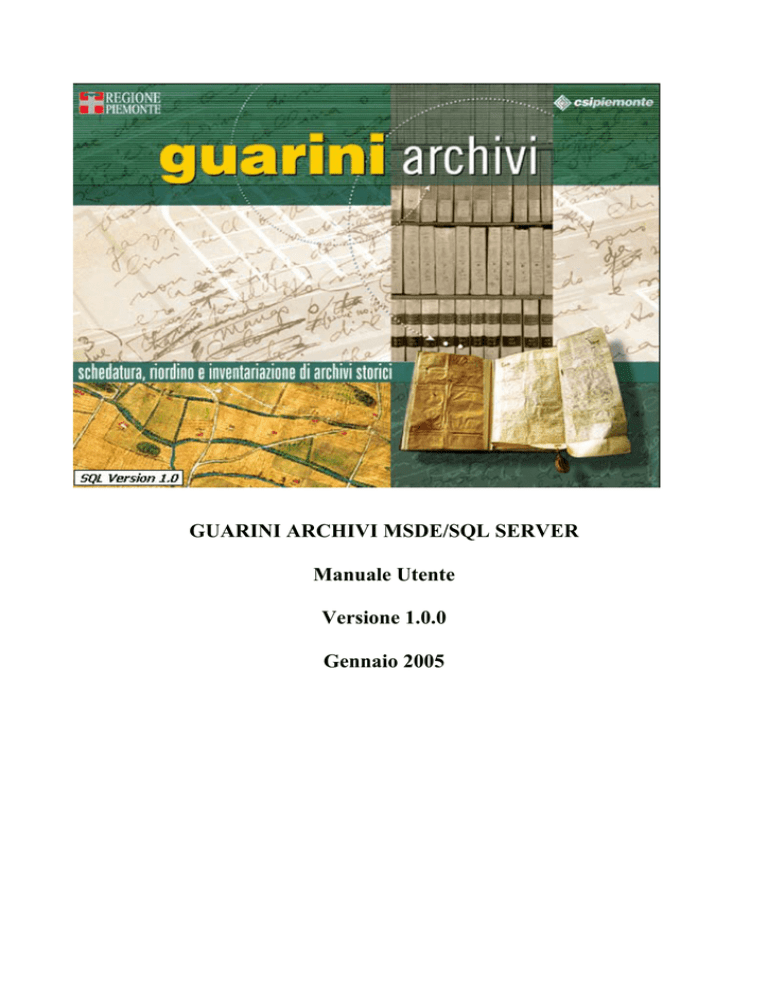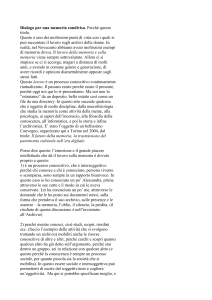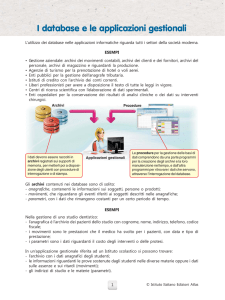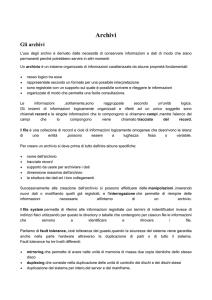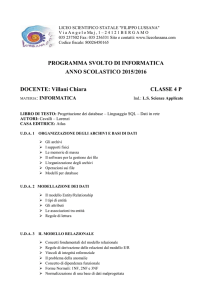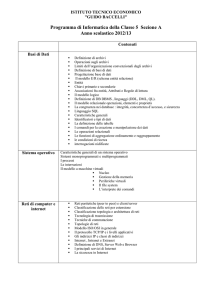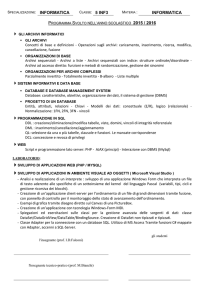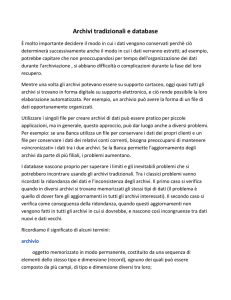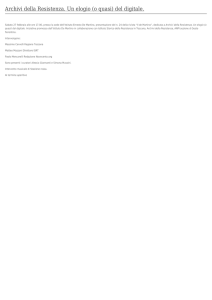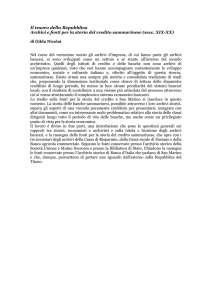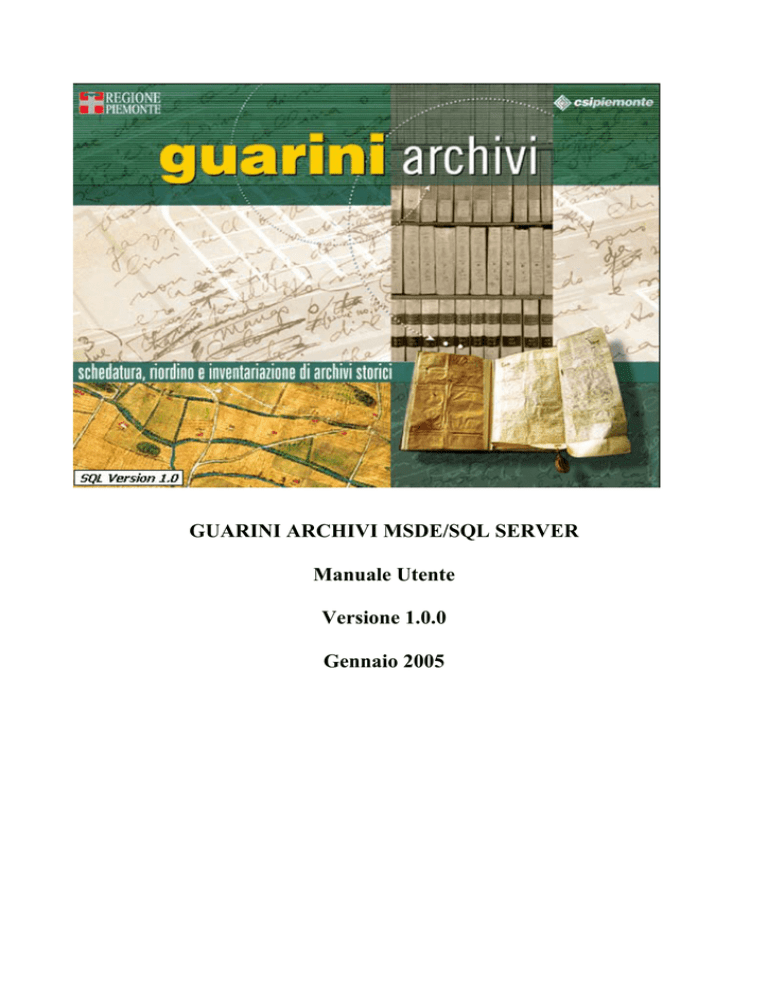
GUARINI ARCHIVI MSDE/SQL SERVER
Manuale Utente
Versione 1.0.0
Gennaio 2005
SOMMARIO
1. INTRODUZIONE......................................................................................................................................................... 2
1.1.
INTRODUZIONE ISTITUZIONALE E METODOLOGICA......................................................................... 2
2. REQUISITI TECNICI GENERALI ........................................................................................................................... 2
2.1. CONFIGURAZIONE HARDWARE....................................................................................................................... 2
2.1.1. Configurazione consigliata (minima) ............................................................................................................... 2
Server .........................................................................................................................................................................................2
Client..........................................................................................................................................................................................2
2.2. CONFIGURAZIONE SOFTWARE ........................................................................................................................ 2
2.3. INSTALLAZIONE GUARINI ARCHIVI SQL 1.0 ................................................................................................. 2
2.3.1. INSTALLAZIONE DEL SERVER GUARINI ARCHIVI SQL 1.0 ...................................................................... 2
2.3.2. INSTALLAZIONE DEL CLIENT GUARINI ARCHIVI SQL 1.0 ....................................................................... 2
2.4. DESCRIZIONE DELLA CARTELLA DI INSTALLAZIONE............................................................................... 2
2.5. ACCESSO ALLA PROCEDURA ........................................................................................................................... 2
2.6. SALVATAGGIO E RECUPERO DEI DATI .......................................................................................................... 2
2.7 IMPORT/EXPORT................................................................................................................................................... 2
2.7.1. Export della base dati ....................................................................................................................................... 2
2.7.2. Import della base dati ....................................................................................................................................... 2
2.7.3. Controllo dell'Authority File Nomi ................................................................................................................... 2
3. INQUADRAMENTO GENERALE ............................................................................................................................ 2
3.1. GLI ELEMENTI DELL'APPLICATIVO ................................................................................................................ 2
3.1.1. La Scheda anagrafica degli archivi di concentrazione..................................................................................... 2
3.1.2. La Struttura ad albero rovesciato e la Scheda aggregazione ........................................................................... 2
3.1.3. La Scheda dettaglio .......................................................................................................................................... 2
3.1.4. Gli Authority File collegati............................................................................................................................... 2
3.1.4.1. La scheda Nomi.............................................................................................................................................................2
3.1.4.2. La scheda Bibliografia...................................................................................................................................................2
3.2. CARATTERISTICHE GENERALI DELLE SCHEDE ........................................................................................... 2
3.2.1. Icone e abbreviazioni........................................................................................................................................ 2
3.2.1.1. Icone..............................................................................................................................................................................2
3.2.1.2. Abbreviazioni ................................................................................................................................................................2
3.2.2. Aree e paragrafi................................................................................................................................................ 2
3.2.3. I campi delle schede.......................................................................................................................................... 2
3.2.3.1. Campi controllati...........................................................................................................................................................2
3.2.3.2. Campi liberi...................................................................................................................................................................2
3.2.3.3. Campi ripetibili..............................................................................................................................................................2
3.3. FUNZIONALITÀ DI INSERIMENTO E DI GESTIONE ....................................................................................... 2
3.3.1. La Barra delle icone ......................................................................................................................................... 2
3.3.1.1. Archivio.........................................................................................................................................................................2
3.3.1.2. Schede ...........................................................................................................................................................................2
3.3.1.3. Riordino.........................................................................................................................................................................2
3.3.1.4. Authority File ................................................................................................................................................................2
3.3.1.5. Lemmari ........................................................................................................................................................................2
3.3.1.6. Ricerche.........................................................................................................................................................................2
3.3.1.7. Stampe...........................................................................................................................................................................2
3.3.1.8. Settaggi..........................................................................................................................................................................2
3.3.1.9. Utilità.............................................................................................................................................................................2
3.3.1.10. Import da Access .........................................................................................................................................................2
3.3.1.11. Esci..............................................................................................................................................................................2
3.3.2. Gestione delle informazioni libere.................................................................................................................... 2
3.3.3. Gestione delle informazioni controllate............................................................................................................ 2
3.3.4. Gestione delle informazioni ripetibili ............................................................................................................... 2
3.3.5. Visualizzazione Albero, Paragrafi e Trova schede ........................................................................................... 2
3.4. SETTAGGI E UTILITY .......................................................................................................................................... 2
3.4.1. Settaggi ............................................................................................................................................................. 2
3.4.1.1. Numerazione schede......................................................................................................................................................2
SISTEMA INFORMATIVO
BENI CULTURALI
GUARINI ARCHIVI
Pag. 2 di 130
3.4.1.2. Campi della scheda........................................................................................................................................................2
3.4.1.3. Campi di duplicazione ...................................................................................................................................................2
3.4.1.4. Visualizzazione albero...................................................................................................................................................2
3.4.1.5. Stampante ......................................................................................................................................................................2
3.4.2. Utilità................................................................................................................................................................ 2
3.4.2.1. Correzione campi ..........................................................................................................................................................2
3.4.2.2. Aggiorna descrizione estrinseca ....................................................................................................................................2
4. CREAZIONE E GESTIONE DI UN ARCHIVIO..................................................................................................... 2
4.1. FUNZIONALITÀ DI GESTIONE DELLE SCHEDE ............................................................................................. 2
4.1.1. Nuovo................................................................................................................................................................ 2
4.1.2. Cambia livello di descrizione............................................................................................................................ 2
4.1.3. Riassunto........................................................................................................................................................... 2
4.1.4. Duplica scheda ................................................................................................................................................. 2
4.1.5. Stampa scheda .................................................................................................................................................. 2
4.1.6. Elimina.............................................................................................................................................................. 2
4.2. ATTIVAZIONE DELLA SCHEDA ANAGRAFICA DEGLI ARCHIVI DI CONCENTRAZIONE ..................... 2
4.2.1. Criteri per l’individuazione del soggetto conservatore .................................................................................... 2
4.2.2. Creazione di un nuovo archivio........................................................................................................................ 2
4.2.2.1. Cartella del nuovo archivio............................................................................................................................................2
4.2.3. Operare su archivi già presenti ........................................................................................................................ 2
4.2.4. Descrizione dei campi....................................................................................................................................... 2
4.2.5 Informazioni di tutela e gestionali ..................................................................................................................... 2
5. IL SISTEMA AD ALBERO ROVESCIATO............................................................................................................. 2
5.1. CARATTERISTICHE ............................................................................................................................................. 2
5.2. DEFINIZIONE E INSERIMENTO DEI LIVELLI DI DESCRIZIONE. ................................................................. 2
5.3. CREAZIONE E GESTIONE DELLA STRUTTURA AD ALBERO ...................................................................... 2
5.3.1. Creazione dei livelli di descrizione................................................................................................................... 2
5.3.2. Cambio di un livello di descrizione................................................................................................................... 2
5.3.3. Cancellazione di un livello di descrizione ........................................................................................................ 2
6. LA SCHEDA AGGREGAZIONE............................................................................................................................... 2
6.1. ATTIVAZIONE DELLA SCHEDA ........................................................................................................................ 2
6.2. DESCRIZIONE DEI CAMPI................................................................................................................................... 2
7. LA SCHEDA DETTAGLIO ........................................................................................................................................ 2
7.1. ATTIVAZIONE DELLA SCHEDA ........................................................................................................................ 2
7.2. AREA DEL CONTESTO ........................................................................................................................................ 2
7.2.1. Individuazione e intestazione del soggetto produttore...................................................................................... 2
7.2.1.1. Soggetto Produttore Ente...............................................................................................................................................2
7.2.1.2. Soggetto Produttore Persona .........................................................................................................................................2
7.2.1.3. Soggetto Produttore Famiglia ........................................................................................................................................2
7.2.2. Paragrafo Contesto........................................................................................................................................... 2
7.3. AREA DELL'IDENTIFICAZIONE......................................................................................................................... 2
7.3.1. Paragrafo: Localizzazione................................................................................................................................ 2
7.3.2. Paragrafo: Contenitore fisico........................................................................................................................... 2
7.3.3. Paragrafo: Denominazione o Titolo ................................................................................................................. 2
7.4. AREA DEL CONTENUTO ..................................................................................................................................... 2
7.4.1. Paragrafo: Descrizione del contenuto.............................................................................................................. 2
7.4.2. Paragrafo: Indicizzazione................................................................................................................................. 2
7.5. AREA DELLE DATE.............................................................................................................................................. 2
7.5.1. Paragrafo: Estremi cronologici della documentazione .................................................................................... 2
7.5.2. Paragrafo: Estremi cronologici di costituzione dell’unità ............................................................................... 2
7.6. AREA DELLA DESCRIZIONE ESTRINSECA ..................................................................................................... 2
7.6.1. Paragrafo: Aspetto fisico.................................................................................................................................. 2
7.6.2. Paragrafo: Lingue e scritture ........................................................................................................................... 2
7.6.3. Paragrafo: Condizioni di conservazione .......................................................................................................... 2
7.6.4. Paragrafo: Note e Campo riassuntivo .............................................................................................................. 2
7.7. AREA DELLE NOTE ARCHIVISTICHE............................................................................................................... 2
2
SISTEMA INFORMATIVO
BENI CULTURALI
GUARINI ARCHIVI
Pag. 3 di 130
7.7.1. Paragrafo: Criteri............................................................................................................................................. 2
7.8. AREA DELL'ACCESSO E UTILIZZAZIONE ....................................................................................................... 2
7.8.1. Paragrafo: Consultabilità................................................................................................................................. 2
7.9. AREA DELLA DOCUMENTAZIONE COLLEGATA .......................................................................................... 2
7.9.1. Paragrafo: Originali......................................................................................................................................... 2
7.9.2. Paragrafo: Copie.............................................................................................................................................. 2
7.9.3. Paragrafo: Fonti collegate ............................................................................................................................... 2
7.9.4. Paragrafo: Bibliografia .................................................................................................................................... 2
7.10. AREA DELLE NOTE............................................................................................................................................ 2
7.10.1. Paragrafo Note ............................................................................................................................................... 2
7.11. AREA DEL CONTROLLO DELLA DESCRIZIONE........................................................................................... 2
7.11.1. Paragrafo Controllo della descrizione ........................................................................................................... 2
7.12. AREA DELLE IMMAGINI................................................................................................................................... 2
7.12.1. Paragrafo Immagini ....................................................................................................................................... 2
8. LA SCHEDA NOMI..................................................................................................................................................... 2
8.1. FUNZIONALITÀ DI GESTIONE DELLA SCHEDA ............................................................................................ 2
8.1.1. Nuovo................................................................................................................................................................ 2
8.1.2. Elimina.............................................................................................................................................................. 2
8.1.3. Ordina............................................................................................................................................................... 2
8.1.4. Modifica e sostituisci ........................................................................................................................................ 2
8.1.5. Ricerca.............................................................................................................................................................. 2
8.1.6. Stampa .............................................................................................................................................................. 2
8.1.7. Filtra elenco...................................................................................................................................................... 2
8.2. ATTIVAZIONE DELLA SCHEDA ........................................................................................................................ 2
8.3. AREA GENERALE................................................................................................................................................. 2
8.3.1. Enti collettivi e Famiglie................................................................................................................................... 2
8.3.2. Persone Fisiche ................................................................................................................................................ 2
8.4. AREA DELLE INFORMAZIONI ........................................................................................................................... 2
8.4.1. Enti collettivi..................................................................................................................................................... 2
8.4.2. Persone fisiche.................................................................................................................................................. 2
8.4.3. Famiglie............................................................................................................................................................ 2
9. LA SCHEDA BIBLIOGRAFIA .................................................................................................................................. 2
9.1. ATTIVAZIONE DELLA SCHEDA ........................................................................................................................ 2
9.2. DESCRIZIONE DEI CAMPI................................................................................................................................... 2
9.3. STAMPA BIBLIOGRAFIA .................................................................................................................................... 2
9.3.1. Opzioni di stampa ............................................................................................................................................. 2
9.3.1.1. Stampa completa ...........................................................................................................................................................2
9.3.1.2. Stampa singola scheda...................................................................................................................................................2
9.3.1.3. Stampa parziale per autore ............................................................................................................................................2
9.3.1.4. Stampa per livello di descrizione...................................................................................................................................2
10. IL RIORDINAMENTO ............................................................................................................................................. 2
10.1. OPERAZIONI DI RIORDINAMENTO SUI SINGOLI LIVELLI ........................................................................ 2
10.1.1. Riordinamento delle schede di un livello ........................................................................................................ 2
10.1.2. Cambia livello di descrizione.......................................................................................................................... 2
10.1.3. Calcolo arco cronologico ............................................................................................................................... 2
10.1.4. Calcolo consistenza ........................................................................................................................................ 2
10.1.5. Assegna corda aperta ..................................................................................................................................... 2
10.1.5.1. Assegnazione della corda aperta a cascata...................................................................................................................2
10.1.5.2. Assegnazione della corda aperta per singolo livello ....................................................................................................2
10.1.6. Assegna numero contenitore definitivo........................................................................................................... 2
10.2. OPERAZIONI DI RIORDINAMENTO SULL'ALBERO DELLE SCHEDE ....................................................... 2
10.2.1. Spostamento delle schede ............................................................................................................................... 2
10.2.2. Assegnazione della corda chiusa .................................................................................................................... 2
10.2.3. Assegnazione dei puntatori ............................................................................................................................. 2
11. LE RICERCHE .......................................................................................................................................................... 2
11.1. INDICIZZAZIONE ............................................................................................................................................... 2
3
SISTEMA INFORMATIVO
BENI CULTURALI
GUARINI ARCHIVI
Pag. 4 di 130
11.2. MODALITÀ DI RICERCA ................................................................................................................................... 2
11.2.1. Ricerca per parola .......................................................................................................................................... 2
11.2.2. Ricerca Avanzata ............................................................................................................................................ 2
11.3. GESTIONE DELLE RICERCHE .......................................................................................................................... 2
11.3.1. Visualizzazione dei risultati delle ricerche ..................................................................................................... 2
11.3.2. Salvataggio dei criteri di ricerca .................................................................................................................... 2
11.3.3. Stampa risultati della ricerca ......................................................................................................................... 2
12. LE STAMPE ............................................................................................................................................................... 2
12.1. INVENTARIO....................................................................................................................................................... 2
12.2. STRUTTURA ........................................................................................................................................................ 2
12.3. INDICI ................................................................................................................................................................... 2
12.3.1. Indice dei nomi ............................................................................................................................................... 2
12.3.2. Indice dei luoghi ............................................................................................................................................. 2
12.3.3. Indice degli argomenti .................................................................................................................................... 2
12.3.4. Indice dei soggetti produttori.......................................................................................................................... 2
12.3.5. Indice analitico ............................................................................................................................................... 2
12.4. ETICHETTE .......................................................................................................................................................... 2
12.4.1. Definizione dei profili di stampa..................................................................................................................... 2
12.4.2. Stampa etichette dei Contenitori definitivi...................................................................................................... 2
12.4.3. Stampa etichette delle Unità archivistiche...................................................................................................... 2
ALLEGATO A - TABELLA CODICE LINGUA.......................................................................................................... 2
ALLEGATO B - TABELLA CODICE PAESE ............................................................................................................. 2
ALLEGATO C - INDICAZIONI GENERALI PER LA VALIDAZIONE DATI ...................................................... 2
4
SISTEMA INFORMATIVO
BENI CULTURALI
GUARINI ARCHIVI
Pag. 5 di 130
1. INTRODUZIONE
1.1. INTRODUZIONE ISTITUZIONALE E METODOLOGICA
Guarini Archivi è un prodotto della Regione Piemonte e del CSI Piemonte per la schedatura,
il riordinamento e l’inventariazione di archivi storici. Nasce dall’esigenza di offrire agli operatori
uno strumento efficiente e pratico, nonché di acquisire alla banca dati regionale le informazioni
sugli archivi, così come da anni avviene per i beni librari, storico artistici, fotografici e della cultura
materiale.
La Regione Piemonte è infatti attiva da più di un decennio, con il supporto tecnico della
Soprintendenza archivistica per il Piemonte, in attività di progettazione e finanziamento di riordini
archivistici. Interventi che hanno portato al riordinamento di più di 1000 fondi di Comuni,
istituzioni religiose, istituzioni culturali. Ciascun intervento ha prodotto inventari dettagliati che
meritano di essere messi a disposizione della comunità dei ricercatori e degli studiosi così come dei
singoli cittadini.
A partire dal 1994 è stato prodotto, nell’ambito del Sistema Informativo Regionale, uno
strumento per il censimento degli archivi, progettato al fine di descrivere fondi archivistici sia nella
loro totalità, sia nel dettaglio delle serie documentarie, con le relative denominazioni, consistenze,
archi cronologici. Tale prodotto è stato appositamente progettato per costituire un tracciato di
scambio con l’analogo strumento del Ministero per i beni culturali denominato “Anagrafe”. La
scheda archivi di SIRE è stata molto utilizzata, sia per la gestione amministrativa degli interventi di
contributo per riordini archivistici, sia per specifiche campagne di censimento, i cui dati sono stati
fatti confluire sul sito Internet regionale.
Si è però successivamente evidenziata l’esigenza di mettere a disposizione degli utenti
piemontesi anche un prodotto utile all’intero iter del lavoro archivistico, dalla schedatura dei singoli
pezzi fino alla produzione di strumenti dettagliati di consultazione, che mettesse quindi anche a
disposizione della Banca dati e del sito Internet regionali dati di dettaglio.
Come da anni avviene per i beni librari e per quelli artistici, si è ritenuto opportuno far
confluire le informazioni sugli archivi sulla banca dati regionale, anche al fine di metterle in
relazione con le altre tipologie di beni, spesso possedute dagli stessi enti produttori degli archivi e
talvolta parte integrante delle medesime raccolte. La maggior parte degli Enti i cui beni culturali
vengono catalogati con il contributo tecnico e finanziario della Regione, sia i Comuni, sia le
Istituzioni religiose, e in particolare le associazioni e istituti culturali, conservano infatti tutte le
citate tipologie di beni, per cui è particolarmente grave che il patrimonio di tali istituzioni trovi
descrizione nella nostra banca dati solo per i libri e i beni artistici.
Proprio per facilitare l’integrazione sia in sede di catalogazione sia di interrogazione, si è
scelto di elaborare uno strumento per la schedatura, riordinamento e inventariazione archivistica che
si avvalesse degli stessi parametri tecnici di Guarini Patrimonio culturale, assicurando così
immediate funzioni di interrogazione dei beni e la comodità e il risparmio per gli uffici regionali e
per gli utenti di avere qualsiasi tipo di assistenza informatica in linea con il CSI Piemonte.
Lo scopo di una scheda Guarini per gli archivi è quindi di acquisire i dati alla banca dati
regionale, e di fornire nel contempo uno strumento che permetta tutta l’attività di un riordinatore
sull’archivio, a partire dalla schedatura, procedendo con il riordinamento e le uscite di stampa
(stampe di lavoro, etichette, inventario, indici).
L’analisi ha quindi posto al centro delle proprie attenzioni il lavoro dell’archivista e le sue
esigenze, sia in termini di intuitive e strutturate attività di schedatura, sia curando in modo
particolare innovative funzioni di riordinamento. Nella presente versione, poi, sono state fortemente
5
SISTEMA INFORMATIVO
BENI CULTURALI
GUARINI ARCHIVI
Pag. 6 di 130
potenziate le funzionalità di ricerca, anche in un’ottica di allineamento a quelle progettate per il
nuovo Guarini patrimonio culturale.
Il tracciato scheda è concepito per descrivere sia la struttura dell’archivio sia la
documentazione contenutavi nonché le sue trasformazioni nel tempo, la sua storia e la sua fruibilità.
Come previsto dagli International standard of archival description si è provveduto ad utilizzare lo
stesso tracciato per tutti i livelli di descrizione, siano essi partizioni dell’archivio (fondi, serie,
categorie ecc.) sia unità archivistiche o documentarie. È affidata alla competenza dell’archivista,
alla sua conoscenza del fondo e al tipo di intervento (riordinamento e inventariazione, descrizione
sommaria, censimento), la scelta dei campi da compilare a ciascun livello; su questo argomento
esistono esplicite indicazioni nelle regole internazionali di catalogazione.
Come previsto da ISAD e consolidato nell’ambito delle descrizioni di archivi, ciascun
archivio di cui si avvii una schedatura in Guarini viene rappresentato come una struttura ad albero
rovesciato, al vertice della quale vi è l’archivio di concentrazione, da cui si dipartono partizioni
dell’archivio in ordine gerarchico fino alle unità archivistiche e/o, dove lo si ritenga necessario, alle
singole unità documentarie.
Il sistema è stato concepito in modo da permettere all’archivista non solo di costruire
l’albero rappresentativo dell’archivio in modo libero da gerarchie precostituite, ma anche di
denominare i diversi livelli secondo le reali partizioni di ogni singolo archivio, costruendo volta per
volta il lemmario di termini relativo. È inoltre possibile, quando la struttura dell’archivio si va
chiarendo solo in corso d’opera, rinominare e spostare gerarchicamente i livelli mano a mano che la
struttura si va delineando.
Come si accennava poc’anzi il nodo di partenza è costituito da una scheda dell’archivio di
concentrazione in cui il software chiede di compilare una breve serie di informazioni strettamente
anagrafiche (indirizzo, n° tel, e-mail, nome del referente ecc.): in questo modo il ricercatore, oltre a
conoscerne dettagliatamente il contenuto, potrà anche facilmente “andare” fisicamente in archivio o
contattarne il responsabile.
A partire dalla versione 2.02 la scheda anagrafica dell’archivio di concentrazione è stata
arricchita da un collegamento a un testo di descrizione storico istituzionale dell’ente conservatore
dei fondi archivistici descritti e da una scheda di informazioni di tutela e gestionali, utili in
particolare a chi usi Guarini per schede di censimento. Il tracciato dei campi ricalca quello del
Sistema informativo delle soprintendenze archivistiche, al fine di un agevole scambio.
Per quanto riguarda il tracciato, si è partiti da ISAD tentando di attenersi il più possibile, ma
intervenendo in due modi:
• cambiando talvolta l’ordine delle informazioni per facilitare e rendere più economico ed
intuitivo l'inserimento dei dati;
• inserendo nuovi campi dove il livello di dettaglio e/o soprattutto di strutturazione delle
informazioni di ISAD non fosse funzionale in sede di ricerca e riordinamento.
Il tracciato della scheda comprende tutte le informazioni previste da ISAD, sia quelle di carattere
più descrittivo, sia quelle prevalentemente gestionali. Il sistema permette però, tramite la funzione
Settaggi di nascondere o visualizzare, nelle diverse fasi del lavoro, i campi che si vogliano
utilizzare, in modo da personalizzare volta per volta la scheda alle esigenze specifiche di ogni tipo
di archivio o livello di intervento.
In ultimo si è sottolineata la necessità di descrivere separatamente le varie entità (istituzioni,
persone fisiche, famiglie, luoghi,) che nel tempo hanno contribuito alla formazione dell’archivio o
vi sono entrate in relazione: questo tipo di informazioni sono quindi inseribili nel data entry ma
rimandano informaticamente ad Authority File costruiti con il tracciato degli International standards
archival authority record.
Per quanto riguarda la lista di autorità per la descrizione di enti, persone, famiglie produttori
di archivi, elaborata secondo ISAAR, si è scelto di utilizzare il medesimo tracciato sia per la
6
SISTEMA INFORMATIVO
BENI CULTURALI
GUARINI ARCHIVI
Pag. 7 di 130
descrizione degli enti produttori, sia per il trattamento di informazioni su enti, persone e famiglie
anche nell’ambito dell’indicizzazione delle descrizioni archivistiche. Va da sé che le denominazioni
inserite nell’area del contesto sono relative al produttore dell’archivio, mentre quelle inserite
nell’area dell’indicizzazione andranno a costituire l’indice dei nomi relativo alle descrizioni
archivistiche.
Un Authority File correlato e un archivio di nomi di autori, controllato e normalizzato, concepiti
secondo le regole per la stesura di bibliografie, raccolgono anche i dati sulle pubblicazioni relative
ai fondi schedati.
Come già si accennava, caratteristica innovativa di Guarini archivi sono le potenti funzioni
di ausilio automatizzato alla fase del riordinamento archivistico.
Ben coscienti che le scelte inerenti il riordinamento delle carte e la strutturazione definitiva dei
fondi sono la fase nodale di ogni intervento archivistico, e che quindi nessuna strumentazione
informatica potrà mai sostituirsi alla conoscenza del fondo che l’archivista si è fatto in fase di
schedatura, di ricerca, di studio, pur tuttavia si è tentato, con Guarini archivi, di mettere a
disposizione dell’operatore una serie di ipotesi automatizzate di riordinamento che possano fornirgli
spunti e possibilità per arrivare ad elaborare e raffinare le scelte finali.
In modalità “riordino” sarà quindi possibile visualizzare in forma tabellare le schede
afferenti ad ogni ramo dell’albero, scegliendo in modo pratico i campi su cui intervenire, e attivare
su di essi operazioni di riordinamento sia di tipo cronologico (con la possibilità di intersecare archi
cronologici con date singole e con datazioni più imprecise espresse in secoli), sia di tipo alfabetico
o numerico (per esempio ipotizzando ordinamenti originari sulla base delle segnature antiche).
Tutte le varie ipotesi di riordinamento possono essere stampate. Quando l’archivista individuerà la
chiave di ordinamento, che più si avvicina alla struttura originaria o tradizionale dell’archivio, potrà
salvarla: a seguito di tale operazione l’applicativo provvede a riorganizzare l’albero dei livelli e
tutte le schede collegatevi sulla base dell’ordinamento salvato. Poiché non è scontato che tale
operazione possa esaurire le esigenze di ricostruzione dei fondi, sarà inoltre possibile intervenire
direttamente sull’albero dei livelli, sia spostando manualmente interi rami o singole unità, sia
avvalendosi della funzione di modifica del livello di descrizione.
L’applicativo consente inoltre di assegnare alle schede dell’archivio riordinato un numero di
corda, che viene automaticamente riportato nelle singole schede; è possibile sia numerare l’archivio
oggetto di intervento con un’unica numerazione (cosiddetta corda chiusa), sia attribuire una
numerazione per corda aperta nel caso di interventi su fondi ancora passibili di arricchimento.
Ulteriore strumento di ausilio automatizzato è costituito dalla funzione di ricerca sugli
archivi. A partire dalla versione 2.02 la ricerca è stata potenziata con l’aggiunta di funzionalità
assimilabili a quelle utilizzate anche dagli altri applicativi del Progetto Guarini. I risultati delle
ricerche possono essere visualizzati sulla base di una selezione di campi e salvati in un file word di
appoggio.
Altra novità di rilievo di Guarini archivi consiste nella possibilità di intervenire sulla
schedatura, riordinamento e inventariazione di uno stesso fondo lavorando su postazioni diverse.
L’intervento può essere svolto su diversi computer collegati in rete locale, nel cui caso si ottiene
una normale catalogazione condivisa, in cui ciascun operatore vedrà in tempo reale la costruzione
dell’albero e la compilazione delle schede operate dagli altri operatori collegati alla rete. Guarini
archivi, però, permette anche di intervenire sul medesimo fondo archivistico lavorando su diverse
postazioni autonome siano essi PC o computer portatili, e ha messo particolare attenzione
nell’analisi delle criticità che si presentano nella fase di riversamento dei dati su una postazione
server. Un caso specifico è per esempio quello del riversamento dell’Autority File dei nomi, in cui
viene data facoltà all’archivista di controllare tutti i casi dubbi, e in particolare le omonimie, con
funzione di passaggio tra l’AF dei nomi e le schede ad essi collegati.
Anche nel caso delle stampe, la flessibilità di Guarini, basata sull'impostazione della
struttura di ogni archivio senza vincoli ai livelli, impone di evitare modelli prestabiliti, ma di
7
SISTEMA INFORMATIVO
BENI CULTURALI
GUARINI ARCHIVI
Pag. 8 di 130
adattarsi piuttosto alle specificità dei singoli archivi: ci si è insomma orientati verso un sistema
flessibile che consenta a ciascun archivista di realizzare profili di stampa personalizzati, in
particolare per l'inventario e la struttura dell'archivio.
L'archivista, a conclusione del riordinamento, ha quindi la possibilità di comporre
l'inventario scegliendo per ciascun livello di descrizione i campi più appropriati tra quelli compilati
nella scheda archivistica, l'ordine e la posizione in cui devono comparire in stampa, nonché il tipo
di carattere e corpo e il tipo di impaginazione, tabellare o a testo libero.
La stampa della struttura dell'archivio consente di rappresentare in maniera evidente la
gerarchia dei livelli di descrizione utilizzati, fornendo informazioni riassuntive utili a orientarsi nel
fondo trattato, quali la segnatura definitiva, l'arco cronologico e la consistenza di ciascuna
partizione. Anche in questo caso è possibile definire corpo e carattere dei singoli livelli in modo da
evidenziarne la relativa posizione gerarchica.
La stampa degli indici, a discrezione dell'archivista, può essere organizzata in uscite separate per
ciascuna tipologia (indice dei nomi, indice dei luoghi, indice degli argomenti, indice dei soggetti
produttori) o in una stampa congiunta di tutti i lemmi (indice analitico); in entrambi i casi sono
previste distinzioni grafiche per migliorarne la leggibilità (indentatura dei sotto-lemmi, rimandi
ecc.).
Le basi di dati dei fondi archivistici riordinati e inventariati con l’ausilio di Guarini archivi,
come si è detto all’inizio, vanno a confluire nella banca dati regionale. Al momento della consegna
della base dati alla Regione e al CSI Piemonte, si eseguirà un controllo, in parte automatizzato, in
merito alla presenza dei dati descrittivi minimi previsti dalle regole ISAD, nonché di caratteristiche
di coerenza interna alla banca dati: si raccomanda di rivolgere particolare attenzione all’allegato C
di questo manuale relativo alla validazione dei dati.
I dati, con l’accordo degli enti proprietari, andranno a costituire il sistema informativo
archivistico piemontese, che permetterà di valorizzare gli archivi locali, come quelli delle
prestigiose istituzioni culturali piemontesi, rendendoli consultabili al più vasto pubblico.
8
SISTEMA INFORMATIVO
BENI CULTURALI
GUARINI ARCHIVI
Pag. 9 di 130
2. REQUISITI TECNICI GENERALI
2.1. CONFIGURAZIONE HARDWARE
2.1.1. Configurazione consigliata (minima)
Server
Personal Computer con processore Intel Pentium IV 2.4 GHz
512 Mb RAM
Lettore/Masterizzatore CD
Lettore Floppy Disk da 3,5 pollici 1,44 Mbyte
Monitor a colori da 14 pollici – grafica SVGA – 16,8 milioni di colori –Risoluzione minima
800x600,Consigliata 1024x768
Risoluzione minima Windows XP 1024x768
Scheda di rete 10/100 Mbps
Client
Personal Computer con processore Intel Pentium 333
128 Mbyte
Lettore Floppy Disk da 3,5 pollici 1,44 Mbyte
Lettore CD
Hard Disk con 4 Gbyte
Monitor a colori da 14 pollici – grafica SVGA – 16,8 milioni di colori –Risoluzione minima
800x600,Consigliata 1024x768
Risoluzione minima Windows XP 1024x768
Scheda di rete 10/100 Mbps
Mouse Microsoft compatibile
Stampante laser con le seguenti caratteristiche
300 punti per pollice
1,5 Mbyte RAM
formato A4
(eventuali stampanti non laser dovranno essere di fascia medio alta per quanto riguarda la velocità
di stampa)
2.2. CONFIGURAZIONE SOFTWARE
Windows 98 - Windows 2000 - Windows NT vers. 4.0 - Windows ME - Windows XP
Pacchetto Office (Word) 97 o superiore
Consigliati: Windows 2000 e Windows XP
2.3. INSTALLAZIONE GUARINI ARCHIVI SQL 1.0
Il software viene fornito su CD – ROM
9
SISTEMA INFORMATIVO
BENI CULTURALI
GUARINI ARCHIVI
Pag. 10 di 130
Il CD - ROM contiene le seguenti installazioni:
-
Installazione del motore MSDE
Installazione del database MSDE di Guarini Archivi SQL 1.0 ed installazione del
programma di backup/restore
Installazione del client Guarini Archivi SQL 1.0
2.3.1. INSTALLAZIONE DEL SERVER GUARINI ARCHIVI SQL 1.0
Per una corretta installazione occorre eseguire le seguenti operazioni:
Accedere come Amministratore all’ambiente Windows 98/2000/NT/ME/XP.
Inserire il CD-ROM fornito nell’apposito lettore.
Se il computer supporta l'avvio automatico del cd, l'installazione partirà in automatico, altrimenti
procedere come descritto di seguito:
Dal menù AVVIO (START) scegliere la voce ESEGUI
Digitare la riga di comando D:\AUTORUN.EXE (se il lettore di cd-rom non corrisponde a d:\,
digitare la lettera corretta del driver)
Verrà presentata la videata seguente
Figura 1 Installazione del server
10
SISTEMA INFORMATIVO
BENI CULTURALI
GUARINI ARCHIVI
Pag. 11 di 130
Se sul computer che funzionerà da server non è ancora presente il motore MSDE (e quindi nella
barra di windows, di fianco all’orologio, non vedo questa icona
) selezionare il pulsante “Installa
MSDE”. Nel caso ci fosse già il motore MSDE in esecuzione, passare all’installazione del database
di Guarini Archivi MSDE.
Verrà eseguita l’installazione. Seguire le indicazioni proposte a video e, al termine della stessa,
riavviare il computer.
Figura 2 Icona motore MSDE
Se l’installazione è andata a buon fine comparirà nella barra di windows l’icona che indica la
presenza del motore MSDE.
Installazione del database Guarini Archivi MSDE
Reinserire il CD-ROM fornito per l’installazione ed attendere l’avvio del programma di
installazione. Se il lettore non supporta l’avvio automatico selezionare il menù AVVIO (START) e
scegliere la voce ESEGUI
Digitare la riga di comando D:\AUTORUN.EXE (se il lettore di cd-rom non corrisponde a d:\,
digitare la lettera corretta del driver)
Sulla videata che viene presentata (Fig.1), selezionare il pulsante “Installa database MSDE”.
Verrà eseguita una procedura guidata di installazione, seguire le istruzioni a video fino alla fine
della stessa. Se vengono visualizzati messaggi di file bloccati, selezionare “Ignora” e proseguire.
Si arriverà ad avere la seguente videata:
Figura 3 Installazione del database
11
SISTEMA INFORMATIVO
BENI CULTURALI
GUARINI ARCHIVI
Pag. 12 di 130
Nel percorso di origine impostare la cartella “Database” del CD-ROM, es. E:\Database,F:\Database.
Il percorso di destinazione conterrà il database MSDE di Guarini Archivi. E’ consigliabile creare
una cartella “Database” su un’unità diversa da quella contenente il sistema operativo. Tipicamente il
sistema operativo è su C:, se possibile creare la cartella su D: o comunque su un altro
disco/partizione. Di seguitosi riporta la videata con le impostazioni descritte
Figura 4 Installazione del database
Selezionare il pulsante installa database ed attendere un messaggio di avvenuta installazione. E’
consigliabile eseguire anche la verifica database, che simula la connessione al server da parte di un
client. Per farlo, selezionare il pulsante “Verifica database” ed attendere un messaggio di avvenuta
verifica.
Ora il server è pronto per essere contattato dai client Guarini Archivi SQL 1.0
N.B. L’installazione del database crea un gruppo di programmi chiamato “Archivi MSDE”,
accessibile dal menù AVVIO\PROGRAMMI, che consente di eseguire il programma per la
gestione dei backup/restore del database.
2.3.2. INSTALLAZIONE DEL CLIENT GUARINI ARCHIVI SQL 1.0
Per una corretta installazione occorre eseguire le seguenti operazioni:
Accedere come Amministratore all’ambiente Windows 98/2000/NT/ME/XP.
Inserire il CD-ROM fornito nell’apposito lettore.
Se il computer supporta l'avvio automatico del cd, l'installazione partirà in automatico, altrimenti
procedere come descritto di seguito:
Dal menù AVVIO (START) scegliere la voce ESEGUI
Digitare la riga di comando D:\AUTORUN.EXE (se il lettore di cd-rom non corrisponde a d:\,
digitare la lettera corretta del driver)
12
SISTEMA INFORMATIVO
BENI CULTURALI
GUARINI ARCHIVI
Pag. 13 di 130
Sulla videata che viene presentata (Fig.1), selezionare il pulsante “Installa Guarini Archivi SQL
1.0”.
Verrà avviata l’installazione del client, seguire le istruzioni a video fino a termine dell’installazione.
N.B. Se viene richiesto, riavviare il pc e ripetere l’installazione del client dall’inizio.
Se compaiono messaggi che indicano il conflitto di versione, mantenere sempre il file.
2.4. DESCRIZIONE DELLA CARTELLA DI INSTALLAZIONE
Il programma viene installato nella cartella C:\Programmi\Archivi SQL (sempre che non venga
scelto di cambiare la cartella di installazione).
La cartella Archivi è organizzata nel seguente modo:
Modelli: contenente i modelli di stampa
Stampe: le stampe prodotte con le varie funzioni di Stampa
Altre cartelle: cartelle di lavoro del software
2.5. ACCESSO ALLA PROCEDURA
Per attivare la procedura bisogna selezionare la voce Guarini Archivi SQL presente nel menù
AVVIO/PROGRAMMI/GUARINI ARCHIVI SQL.
In alternativa è possibile creare un collegamento sul Desktop, ed attivarlo dall’icona con un doppio
click del mouse.
La prima volta che viene avviato l’applicativo verrà chiesto il nome del server, come mostrato nella
videata seguente:
Figura 5 Impostazione server da client
Il nome del server è leggibile cliccando con il tasto destro sull’icona “Risorse del computer” e
selezionando la voce “Proprietà”. Ovviamente questa operazione và eseguita sul server.
Impostare il nome e selezionare “OK”.
A questo punto (e ad ogni utilizzo successivo del software) verrà presentata una maschera in cui
l'utente deve scegliere il profilo per accedere agli archivi di concentrazione con i privilegi del
profilo scelto.
13
SISTEMA INFORMATIVO
BENI CULTURALI
GUARINI ARCHIVI
Pag. 14 di 130
Figura 6 Accesso all'applicativo
I profili utente sono:
Profilo
Supervisore
Password di default
supervisore
Catalogatore catalogatore
Lettore
Privilegi
data entry, lettura, riordino, importazione/esportazione, back
up/restore, ricerca, correzione schede, assegnazione
descrizione estrinseca, stampe
data entry,lettura, ricerca, stampe
lettura, ricerca
La modifica della password è possibile solo utilizzando la funzione "Cambia Password"
La password deve essere modificabile dall'utente, secondo questa modalità:
1. inserimento vecchia password
2. inserimento nuova password
3. conferma nuova password
E' consigliabile cambiare la password al primo accesso.
L’accesso alla procedura ha i seguenti vincoli di abbinamento profili utente:
1. Supervisore (max accessi= 1) + lettore (accessi illimitati)
2. Schedatore + Schedatore (accessi illimitati)
3. Schedatore + Lettore (accessi illimitati)
4. Lettore + Lettore (accessi illimitati)
Per terminare una sessione di lavoro in Guarini Archivi, è sufficiente selezionare con un click del
mouse l'icona
per chiudere l'applicativo e tornare al Desktop.
2.6. SALVATAGGIO E RECUPERO DEI DATI
I dati vengono salvati in automatico dal programma mentre si procede all’inserimento dei dati nelle
schede.
Tuttavia nella procedura Guarini Archivi SQL 1.0 è a disposizione un programma che permette il
salvataggio di tutta la base dati. Al fine di avere una copia recente dei dati, è molto utile avviare
periodicamente il salvataggio dei dati mediante questa funzione. Inoltre è bene masterizzare o
14
SISTEMA INFORMATIVO
BENI CULTURALI
GUARINI ARCHIVI
Pag. 15 di 130
copiare su altri computer i files di backup, in modo da poterli recuperare in caso di guasto del
server.
N.B. Per eseguire le operazione di Backup/Restore è necessario che non ci siano client collegati al
server.
La funzione si attiva sul server tramite il programma “Archivi MSDE”, selezionabile tramite il
menù AVVIO/PROGRAMMI/ARCHIVI MSDE.
Figura 7 Backup e Restore
Verrà presentata una videata che consente di eseguire il backup ed il restore del database. Nel primo
caso viene richiesto di indicare il percorso di destinazione ed il nome del file. L’applicativo propone
un nome file generato in base alla data ed all’ora odierna.
Per eseguire il restore è invece necessario indicare il file di backup da ripristinare.
2.7 IMPORT/EXPORT
La procedura Guarini Archivi mette a disposizione degli operatori una funzione di Import-Export
che permette di alimentare una singola base dati mediante informazioni raccolte da altri operatori
che hanno lavorato su differenti computer. Per trasferire una base dati da una postazione a un’altra è
necessario esportarla su supporto esterno e quindi importarla nell’archivio di destinazione.
Per utilizzare al meglio questa funzione, è indispensabile che gli operatori coordino le attività di
catalogazione e, nello specifico, assegnino intervalli di numeri di schede sequenziali e differenti ad
ogni postazione di lavoro. L’assegnazione degli intervalli di numero di schede avviene mediante la
funzione Numerazione Schede attivando la voce Settaggi dalla Barra delle icone (vedi 3.4.1.1
Numerazione schede).
15
SISTEMA INFORMATIVO
BENI CULTURALI
GUARINI ARCHIVI
Pag. 16 di 130
2.7.1. Export della base dati
Questa funzione consente di mettere a disposizione di altri operatori quanto schedato da un singolo
operatore sulla propria postazione.
La funzione si attiva dalla Barra delle icone selezionando la freccia di
e scegliendo
Esporta.
Nella videata che si presenta viene proposto l’albero delle schede inserite.
Se si intende esportare l’intero archivio è sufficiente posizionarsi sul nodo dell'Archivio di
concentrazione e scegliere “Seleziona tutto” (tasto destro del mouse); se si desidera esportare
solamente delle porzioni d’archivio vanno selezionati i livelli o le schede che interessano:
• posizionandosi su un livello e scegliendo “Seleziona intero ramo” (tasto destro del mouse) viene
esportato l’intero livello con il suo contenuto e tutti i livelli ascendenti che lo interessano;
• se si selezionano singole schede (tasti Maiusc. o Ctrl premuti), queste vengono esportate
insieme a tutti i livelli ascendenti che le interessano.
Infine si può scegliere se esportare o meno i documenti Word collegati alle schede, selezionando o
deselezionando l’opzione Esporta i documenti Word collegati.
Figura 8 L'esportazione dei dati
16
SISTEMA INFORMATIVO
BENI CULTURALI
GUARINI ARCHIVI
Pag. 17 di 130
Una volta effettuate le scelte e confermato con
, la procedura elabora l’esportazione dei dati e
richiede il numero di supporti (floppy da 3 pollici 1/2) da inserire nella periferica per l’esportazione
dei dati.
La funzione Export crea sui floppy un file Archivi.zip.
L’esportazione della base dati a questo punto è ultimata e si può procedere all’importazione degli
stessi dati su di una postazione differente.
2.7.2. Import della base dati
e
La funzione si attiva dalla Barra delle icone selezionando la freccia a destra di
scegliendo Importa.
Nella videata che si presenta vengono proposti due quadranti:
• quello di sinistra intitolato Archivio Corrente presenta la struttura dell’archivio in cui verranno
versati i dati;
• quello di destra intitolato Archivio da Importare si presenta vuoto.
La prima operazione da effettuare è l’estrazione dell'archivio da importare, che viene attivata
mediante
(Carica archivio), previo inserimento nella periferica del floppy o dei vari floppy
risultato delle operazioni di Export descritte nel paragrafo 2.7.1.
Figura 9 L'importazione dei dati
17
SISTEMA INFORMATIVO
BENI CULTURALI
GUARINI ARCHIVI
Pag. 18 di 130
Terminata l’operazione di estrazione, nel quadrante Archivio da Importare viene visualizzata la
struttura dell’archivio da importare.
Per spostare le schede da un archivio all’altro è a disposizione una funzione di “taglia e incolla”,
che è applicabile anche più volte se si desidera collocare le schede in posizioni diverse nell’archivio
corrente.
Se si intende importare l’intero archivio è necessario aprire l’archivio (un click del mouse sul segno
+), posizionarsi sul nodo dell'Archivio di concentrazione e scegliere “Seleziona tutto” (tasto destro
del mouse).
Se si desidera importare solamente delle porzioni d’archivio vanno selezionati i livelli o le schede
che interessano:
• posizionandosi su un livello e scegliendo “Seleziona intero ramo” (tasto destro del mouse) viene
selezionato l’intero livello con il suo contenuto (senza i livelli ascendenti che lo interessano);
• se si selezionano singole schede (tasti Maiusc. o Ctrl premuti), verranno importate senza i livelli
ascendenti che le interessano.
Effettuata la selezione, le operazioni da eseguire sono:
• scegliere “Taglia” (tasto destro),
• posizionarsi sul livello dell’archivio corrente in cui si intende importare le schede,
• scegliere “Incolla” (tasto destro),
• scegliere la posizione in cui incollare la selezione:
“Precedente” la selezione viene collocata sopra il nodo scelto e a pari livello
“Successivo” la selezione viene collocata sotto il nodo scelto e a pari livello
“Figlio” la selezione diventa una partizione del nodo scelto.
Di default l’opzione “Figlio” posiziona le schede in testa alle schede presenti nel livello.
Se si desidera modificare le scelte appena operate, mediante
(Ricarica struttura) viene
ricaricato l’albero delle schede dell’archivio che si è estratto precedentemente e si può ripetere la
selezione dei livelli da importare.
(Salva), si attiva l’importazione dei livelli scelti e la struttura
Salvando le operazioni con
dell’archivio corrente è modificata dalla presenza delle schede provenienti dall’archivio importato.
Al termine dell’importazione l’applicativo apre un file d'appoggio (cartella Archivio/Importa/
LogImport.log) in cui segnala:
• eventuali anomalie;
• eventuali voci omonime dell’Authority File Nomi che non hanno generato duplicati, ma che
potrebbe essere utile controllare comunque (vedi 2.7.3. Controllo dell'Authority File Nomi).
18
SISTEMA INFORMATIVO
BENI CULTURALI
GUARINI ARCHIVI
Pag. 19 di 130
2.7.3. Controllo dell'Authority File Nomi
Per consentire la verifica da parte dell'archivista di eventuali omonimi nell'Authority File Nomi
dell'Archivio da Importare e in quello dell'Archivio corrente, alla funzione di Import è associata
un'operazione di controllo dei nomi importati.
In presenza di due nominativi uguali, l'applicativo non procede a operazioni di sovrapposizione in
automatico, ma contrassegna le voci importate con la dizione duplicato e crea dei file *.log
d'appoggio (apribili in Authority File Nomi) in cui sono riportati i dati delle schede associate alla
voce duplicata. I dati sono consultabili nell’Authority File Nomi selezionando la voce duplicata e
scegliendo dal menu, attivato con il tasto destro del mouse, l’opzione Mostra file d’importazione.
Si segnala che l’identificazione di due voci “uguali” è effettuata controllando i campi Cognome,
Nome e Qualifica per le persone e Denominazione e Qualifica per enti e famiglie.
Figura 10 Segnalazione di voci duplicate nell'Authority File Nomi
A fine importazione, il file LogImport.log (vedi Figura 11) elenca tutte le voci simili che non hanno
generato duplicati perché, pur avendo il medesimo cognome e nome o la medesima denominazione,
hanno qualifiche diverse.
Terminate le operazioni di importazione, l'archivista – aprendo l'Authority File Nomi dalla barra
delle icone – si possono controllare i vari casi di omonimia e stabilire se si tratta degli stessi soggetti
o di soggetti diversi.
Nel primo caso può attivare la funzione Sostituisci (vedi 8.1 Funzionalità di gestione della scheda) e
rimpiazzare la voce duplicata con l'omonimo in modo da avere nell'Authority un unico termine.
Prima di effettuare una sostituzione è consigliabile controllare che il duplicato non contenga
informazioni assenti nella voce che lo sostituirà: in tal caso è necessario provvedere a trasferire tutti
i dati desiderati nella scheda della voce definitiva.
Terminata la sostituzione il duplicato va rimosso utilizzando la funzione Elimina (vedi 8.1
Funzionalità di gestione della scheda).
19
SISTEMA INFORMATIVO
BENI CULTURALI
GUARINI ARCHIVI
Pag. 20 di 130
Figura 11 Segnalazione di omonimi da controllare nell'Authority File Nomi
In presenza di due soggetti diversi omonimi, l'archivista può modificare la Voce d'autorità del
duplicato in modo da distinguerla inequivocabilmente dal suo omonimo, sfruttando i campi che
concorrono alla formazione della voce d'autorità: Denominazione e Qualifica per gli Enti e le
Famiglie e Cognome, Nome, Qualifica per le Persone (vedi capitolo 8).
20
SISTEMA INFORMATIVO
BENI CULTURALI
GUARINI ARCHIVI
Pag. 21 di 130
3. INQUADRAMENTO GENERALE
3.1. GLI ELEMENTI DELL'APPLICATIVO
Guarini Archivi, al fine di rappresentare esaurientemente la complessità di un fondo archivistico, si
avvale di diversi elementi:
• la Scheda anagrafica per descrivere gli archivi di concentrazione (Enti conservatori);
• la Scheda aggregazione e la Scheda dettaglio per descrivere le unità di descrizione degli
archivi (fondi, serie, unità archivistiche ecc.), senza vincoli di livelli imposti;
• la Scheda dei nomi per accogliere i dati relativi a persone, enti e famiglie;
• la Scheda bibliografia per accogliere i dati relativi alla bibliografia riguardante il materiale
d’archivio schedato o la bibliografia essenziale di confronto.
3.1.1. La Scheda anagrafica degli archivi di concentrazione
Questa scheda è destinata agli Archivi di concentrazione e accoglie le informazioni necessarie
all'identificazione degli Enti che possiedono o detengono i fondi archivistici oggetto d'intervento.
Le informazioni vanno inserite nella maschera Scheda anagrafica degli archivi di concentrazione
che compare all'avvio di Guarini Archivi.
Si tratta di una scheda sintetica – che fornisce gli elementi essenziali per prendere contatto con
l’ente archivistico conservatore delle carte – collegata a un testo di descrizione storico istituzionale
dell’ente conservatore dei fondi archivistici descritti e ad una scheda di informazioni di tutela e
gestionali, finalizzata agli interventi di censimento. Il tracciato della scheda ricalca quello del
Sistema informativo delle soprintendenze archivistiche, al fine di agevolare lo scambio dei dati.
Figura 12 La Scheda anagrafica degli archivi di concentrazione
Sulla stessa postazione di lavoro è possibile operare su più fondi archivistici di Archivi di
concentrazione diversi o del medesimo Archivio di concentrazione.
21
SISTEMA INFORMATIVO
BENI CULTURALI
GUARINI ARCHIVI
Pag. 22 di 130
Per ogni Archivio di concentrazione viene creata una base dati distinta all’interno della quale è
possibile gestire i fondi di pertinenza.
L'Archivio di concentrazione costituisce il primo nodo della struttura ad albero e prende
automaticamente la denominazione definita nella Scheda anagrafica degli archivi di
concentrazione.
3.1.2. La Struttura ad albero rovesciato e la Scheda aggregazione
Ogni livello dell'Albero delle schede viene creato tramite una Scheda aggregazione e può essere
descritto analiticamente mediante la Scheda dettaglio.
La Scheda aggregazione, non è una scheda a sé, ma un'estrapolazione della Scheda dettaglio che
consente di identificare, attraverso alcuni elementi significativi, le singole unità di descrizione di un
fondo archivistico e di definirne la posizione all’interno della struttura gerarchica del fondo stesso.
I dati inseriti nella finestra Scheda aggregazione sono parte integrante della Scheda dettaglio.
Figura 13 La Scheda aggregazione
L'insieme delle schede d'aggregazione di un fondo archivistico, unitamente ai rapporti gerarchici
intercorrenti tra ciascuna di esse, contribuiscono a creare la rappresentazione della struttura del
fondo archivistico.
Tale rappresentazione è espressa graficamente in un sistema ad albero rovesciato, che è visibile sul
lato sinistro dello schermo durante le attività di schedatura e riordinamento.
3.1.3. La Scheda dettaglio
Definita la posizione di un'unità di descrizione (fondo, serie, categoria, classe, unità archivistica,
documento ecc.) all’interno della struttura del fondo attraverso la compilazione della Scheda
Aggregazione, la Scheda Dettaglio consente di descriverne analiticamente la storia istituzionale e
archivistica, gli elementi identificativi, i contenuti, le modalità di fruizione ecc. utilizzando un unico
tracciato.
La scheda è suddivisa in aree tematiche, ripartite in paragrafi composti di diversi campi. Nel
disegnare la struttura del tracciato della scheda si è fatto riferimento alla normativa ISAD (G) 2000
rispettandone le direttive, ma strutturando maggiormente gli elementi di ISAD per rendere
funzionali ricerche e riordinamenti.
Per quanto riguarda l’inserimento dei dati, si sono articolati i campi in modo da controllare
capillarmente e normalizzare le informazioni, velocizzando le operazioni d'inserimento tramite
l'utilizzo di elenchi controllati di termini (lemmari, Authority File).
L’inserimento di dati fortemente strutturati, in particolare nell’area della Localizzazione, ne rende
possibile l’utilizzo per funzioni automatiche di ordinamento, attraverso la visualizzazione e il
trattamento degli stessi in forma tabellare. Le informazioni così normalizzate rendono infine più
22
SISTEMA INFORMATIVO
BENI CULTURALI
GUARINI ARCHIVI
Pag. 23 di 130
complete e sicure anche le operazioni di ricerca. Le aree individuate sono 11 e i paragrafi 21,
secondo lo schema che segue.
Area
Contesto
Identificazione
Contenuto
Date
Descrizione estrinseca
Note archivistiche
Accesso e utilizzazione
Documentazione collegata
Note
Controllo della descrizione
Immagini
Paragrafo
Contesto
Localizzazione
Contenitore fisico
Denominazione e titolo
Descrizione del contenuto
Indicizzazione
Estremi cronologici della documentazione
Estremi cronologici di costituzione dell’unità
Aspetto fisico
Lingue e scritture
Condizioni di conservazione
Note e campo riassuntivo
Criteri
Consultabilità
Originali
Copie
Fonti collegate
Bibliografia
Note
Controllo della descrizione
Immagini
Figura 14 L'Albero delle schede
23
SISTEMA INFORMATIVO
BENI CULTURALI
GUARINI ARCHIVI
Pag. 24 di 130
3.1.4. Gli Authority File collegati
Accanto alle schede destinate alla descrizione del fondo archivistico, sono presenti due Liste di
autorità (Authority File) gestite in maniera autonoma.
Si tratta di una scheda per descrivere persone, enti e famiglie e di una scheda per descrivere la
bibliografia riguardante il materiale d’archivio schedato o la bibliografia essenziale di confronto.
Tali informazioni vengono gestite a parte, per consentire descrizioni univoche (normalizzate) ed
evitare la duplicazione delle informazioni in fase di schedatura.
3.1.4.1. La scheda Nomi
Nomi è un Authority File elaborato secondo le indicazioni di ISAAR (CPF) per la descrizione di
enti, persone, famiglie produttori di archivi, che permette di raccogliere ed aggiornare
separatamente tali informazioni (vedi capitolo 8).
Figura 15 L'area Generale della scheda Nomi
Al fine di rendere uniforme il trattamento di informazioni su enti, persone e famiglie anche
nell’ambito dell’indicizzazione delle descrizioni archivistiche, si è scelto di collegare la lista di
autorità così strutturata anche all’area dell’Indicizzazione. Va da sé che le denominazioni inserite
nell’area del Contesto sono relative al produttore dell’archivio, mentre quelle inserite nell’area
dell’Indicizzazione andranno a costituire l’indice dei nomi relativo alle descrizioni archivistiche.
Tramite questo archivio è, dunque, possibile creare un Indice specifico dei soggetti produttori e un
Indice generale dei nomi (soggetti produttori e nomi di persone ed enti).
L’Authority File dei nomi creato per uno specifico Archivio di concentrazione è utilizzabile per più
applicazioni poiché – se lo si ritiene utile – è possibile importarne i dati quando si attiva un nuovo
Archivio di concentrazione.
24
SISTEMA INFORMATIVO
BENI CULTURALI
GUARINI ARCHIVI
Pag. 25 di 130
All’interno della scheda nomi si possono inserire informazioni controllate, ripetibili e testuali. Per la
gestione di questi campi vedi 3.3.4 Gestione delle informazioni ripetibili.
La scheda è strutturata in una prima area Generale, destinata ad accogliere le informazioni che
definiscono la categoria di appartenenza della voce di autorità e le varie forme utili per la ricerca.
Le categorie di nomi che si possono inserire sono tre: Enti collettivi, Persone fisiche, Famiglie.
La seconda area della scheda è dedicata all'analisi della voce di autorità che si sta descrivendo; sono
previste tre maschere d'inserimento dei dati, a seconda che si tratti di Enti collettivi, di Persone
fisiche o di una Famiglia.
3.1.4.2. La scheda Bibliografia
La Lista di autorità (Authority File) Bibliografia permette di descrivere il materiale bibliografico
associato al fondo archivistico (vedi capitolo 9).
L’Authority file Bibliografia, creato per uno specifico Archivio di concentrazione, è utilizzabile per
più applicazioni poiché – se lo si ritiene utile – è possibile importarne i dati quando si attiva un
nuovo Archivio di concentrazione.
La bibliografia si compone di due parti: la parte in alto con i campi bianchi è la parte predisposta
all’inserimento delle informazioni; la parte in basso grigia in forma tabellare permette la
visualizzazione di tutte le bibliografie inserite.
Figura 16 La scheda bibliografia
25
SISTEMA INFORMATIVO
BENI CULTURALI
GUARINI ARCHIVI
Pag. 26 di 130
3.2. CARATTERISTICHE GENERALI DELLE SCHEDE
3.2.1. Icone e abbreviazioni
3.2.1.1. Icone
Cambia password
Nuovo
Zoom
Seleziona
Elimina
Trova
Frecce di selezione
Conferma
Word
Salva
Elimina
Trova successivo
Esci
Lista
Salva con nome
Stampa
Sostituisci
Trova (Lemmari, Ricerca)
Ricerca avanzata
Ricarica lista, Ricarica struttura
Carica archivio, Apri ricerca
Assegna puntatore
Assegna corda chiusa
Ordine crescente
Ordine decrescente
Annulla ordinamento
Pulisci criterio di ordinamento
Sposta come primo del ramo
Sposta come ultimo del ramo
Sposta in alto
Sposta in basso
Sposta a sinistra
Sposta a destra
Localizza valore
Sblocca numerazione
Immagine
Zoom (immagine)
26
SISTEMA INFORMATIVO
BENI CULTURALI
GUARINI ARCHIVI
Pag. 27 di 130
3.2.1.2. Abbreviazioni
Negli specchietti riassuntivi delle caratteristiche dei campi si sono utilizzate le seguenti
abbreviazioni:
A
B
LA
LC
M
N
T
R
W
Campi che rimandano ad un Authority File;
Campo Booleano (Si/No);
Campi che rimandano ad un Lemmario aperto;
Campi che rimandano ad un Lemmario chiuso;
Campi Memo;
Campi numerici;
Campi testo la cui ampiezza è specificata di volta in volta;
Campi ripetibili;
Campi cui è collegato l’ambiente di Word.
3.2.2. Aree e paragrafi
Le schede sono suddivise in aree tematiche, ripartite in paragrafi composti di diversi campi, al fine
di rendere più omogenea la descrizione archivistica e più agevole l'inserimento e il reperimento dei
dati. Tale suddivisione permette di rappresentare le varie partizioni archivistiche e il materiale
documentario in una successione intuitiva per lo schedatore, partendo dai dati più rappresentativi,
quelli identificativi, per proseguire con il contenuto, la datazione, la descrizione estrinseca, la storia
conservativa e le modalità di fruizione.
3.2.3. I campi delle schede
I campi della scheda sono di tipo diverso a seconda delle informazioni che contengono:
campi controllati: lemmari e Authority File;
campi liberi (di testo);
campi ripetibili.
3.2.3.1. Campi controllati
Si definiscono controllate le informazioni che non possono essere inserite direttamente nel campo
di riferimento dall’operatore, ma devono essere recuperate da una lista predefinita di termini o
espressioni. È il caso dei lemmari e degli Authority File.
Per Lemmario si intende un elenco semplice di singoli termini. Un lemmario può essere “aperto”
cioè aggiornabile con nuovi inserimenti o modifiche, o “chiuso” cioè non suscettibile di modifiche.
I lemmari Argomento e Argomento Specifica; Luogo, Luogo Specifica e Luogo Sottospecifica sono
“Gerarchici” in quanto le informazioni dipendono a cascata dal livello superiore.
Un Authority File è un elenco controllato di voci, descritte tramite un insieme complesso di
elementi ed è utilizzato per definire alcuni componenti fondamentali della descrizione di un fondo
archivistico quali il soggetto produttore o i riferimenti bibliografici (Authority File Nomi e
Bibliografia).
3.2.3.2. Campi liberi
Si definiscono libere le informazioni di tipo descrittivo che il compilatore può inserire direttamente,
utilizzando parole libere o un testo; l'unico limite è imposto dalla lunghezza del campo, ossia dal
massimo numero di caratteri inseribili.
3.2.3.3. Campi ripetibili
Si definiscono ripetibili le informazioni, libere o controllate, che possono avere più di un'occorrenza
in relazione ad una medesima scheda.
27
SISTEMA INFORMATIVO
BENI CULTURALI
GUARINI ARCHIVI
Pag. 28 di 130
3.3. FUNZIONALITÀ DI INSERIMENTO E DI GESTIONE
3.3.1. La Barra delle icone
Nella videata principale del programma, in alto si trova la Barra delle icone. A ciascuna icona è
associata una funzione. Selezionando le icone si può accedere ad altre videate o aprire nuove
finestre in cui è possibile attivare ulteriori funzioni.
Figura 17 La Barra delle icone
3.3.1.1. Archivio
Selezionando questa icona si accede alla Scheda anagrafica degli archivi di concentrazione (4.2
Attivazione della Scheda anagrafica degli archivi di concentrazione).
3.3.1.2. Schede
Selezionando questa icona si accede alla videata principale che presenta (vedi 4.1 Funzionalità di
gestione delle schede e capitolo 7 Scheda dettaglio):
• i campi riassuntivi della Scheda dettaglio dell'unità di descrizione che si sta trattando (sotto la
Barra delle icone);
• aree, paragrafi e campi della Scheda dettaglio dell'unità di descrizione che si sta trattando (sulla
destra);
• l'Albero delle schede (a sinistra);
• l'area per la selezione dei paragrafi (a sinistra).
3.3.1.3. Riordino
Selezionando questa icona si accede all’area di Riordino manuale e automatizzato (vedi capitolo
10).
3.3.1.4. Authority File
Selezionando la freccia a destra dell’icona, viene visualizzato l'elenco degli Authority File presenti
nella procedura. Mediante questa funzione è possibile aggiornare e modificare le voci
dell’Authority File Nomi (vedi capitolo 8) e dell'Authority File Bibliografia (vedi capitolo 9),
indipendentemente dalla attività di catalogazione delle unità di descrizione.
La funzione d'inserimento diretto negli Authority File può essere utilizzata quando risulti più
agevole, in una specifica fase dell’organizzazione del lavoro, procedere al caricamento di numerosi
dati da collegare successivamente alle schede archivistiche.
È molto importante ricordare che se si inseriscono nuovi termini richiamando un Authority File
dalla Barra delle icone non si crea nessun collegamento con le schede dettaglio, mentre se si
effettua la modifica di una voce, questa ha effetto su tutte le schede dettaglio collegate.
Inoltre, come segnalato in 3.1.4.1. (La scheda Nomi), l'Authority File Nomi accoglie sia soggetti
produttori sia nomi inerenti la descrizione archivistica che si vogliano indicizzare; soggetti
produttori e nomi devono essere inseriti in Scheda di dettaglio nei campi corrispondenti.
28
SISTEMA INFORMATIVO
BENI CULTURALI
GUARINI ARCHIVI
Pag. 29 di 130
3.3.1.5. Lemmari
Selezionando la freccia a destra dell’icona, viene visualizzato l’insieme di tutti gli elenchi
controllati aperti presenti nella procedura. Da questa funzione è possibile aggiornarne e modificarne
le voci, indipendentemente dalla attività di catalogazione delle unità di descrizione.
È molto importante ricordare che se si inseriscono nuovi termini richiamando un lemmario dalla
Barra delle icone non si crea nessun collegamento con le schede dettaglio, mentre se si effettua la
modifica di un termine, questa ha effetto su tutte le schede dettaglio collegate.
3.3.1.6. Ricerche
Questa icona attiva il menù delle ricerche (vedi capitolo 11).
3.3.1.7. Stampe
Selezionando la freccia a destra dell’icona si apre un menù a tendina per accedere a diversi modelli
di stampa: inventario, struttura dell’archivio, indici e etichette (vedi capitolo 12).
3.3.1.8. Settaggi
Selezionando la freccia a destra dell’icona si apre un menù a tendina per attivare diverse funzioni:
Numerazione schede; Campi della scheda; Campi di duplicazione; Visualizzazione albero;
Stampante (vedi 3.4.1 Settaggi).
3.3.1.9. Utilità
Selezionando la freccia a destra dell’icona si apre un menù a tendina in cui è possibile selezionare:
• Correzione campi per effettuare controlli, correzioni e modifiche su alcuni campi testuali della
Scheda dettaglio e dell'Authority File Nomi.
• Aggiorna descrizione estrinseca per aggiornare il campo riassuntivo della descrizione
estrinseca.
3.3.1.10. Import da Access
Selezionando la freccia a destra dell’icona si apre un menù a tendina in cui è possibile selezionare le
funzioni di Import dei dati:
• Importazione delle schede da un database Access sul server MSDE.
Questa operazione è da eseguire solamente per passare da un configurazione Access (Stand Alone)
a MSDE in rete locale.
3.3.1.11. Esci
Mediante l’icona Esci, si può uscire dalla procedura.
3.3.2. Gestione delle informazioni libere
I campi legati ad informazioni libere o di testo sono caratterizzati dall’icona
una finestra in cui è possibile inserire il contenuto del campo (vedi Figura 18).
(Zoom) che apre
Mediante le icone
(Trova),
(Trova successivo) e
(Sostituisci) è possibile ricercare una
parola all’interno del testo inserito ed eventualmente sostituirla.
29
SISTEMA INFORMATIVO
BENI CULTURALI
GUARINI ARCHIVI
Pag. 30 di 130
Figura 18 La finestra di testo
I campi della scheda che presentano l’icona
(Word) sono campi legati ad informazioni libere o
di testo, a cui è collegato l’ambiente di Word, per dare la possibilità di inserire testi descrittivi molto
ampi oppure richiamare file di testo precedentemente elaborati.
3.3.3. Gestione delle informazioni controllate
I campi legati ad informazioni controllate e per i quali è necessario accedere ad elenchi di termini
(Lista) che apre gli elenchi rispettivi
(Lemmari e Authority File) sono caratterizzati dall’icona
di riferimento.
Aprendo gli elenchi controllati dalla Scheda dettaglio è possibile selezionare il termine prescelto
dall’elenco e riportarlo nel campo di riferimento con un doppio click del mouse o con l'icona
(Seleziona).
Per inserire un nuovo termine nell’elenco è necessario attivare l’icona
termine nel campo Descrizione e infine salvarlo con l'icona
(Nuovo), digitare il
(Salva).
L'icona
(Trova) attiva la funzione di ricerca di un termine o di parte di un termine; conclusa la
ricerca l'applicativo presenta l'elenco delle voci che contengono la stringa cercata. Selezionando
l'icona
(Ricarica lista) viene ripresentato l'intero lemmario.
Intervenendo su una voce già inserita, è possibile modificarla, sostituirla con un altro termine o
cancellarla.
Le operazione di modifica e di sostituzione di un termine già inserito nell'elenco ha effetto su tutte
le schede dettaglio che contengono quel termine.
Per modificare un termine da lemmario è necessario: aprire il lemmario, selezionare la voce,
modificarla nel campo Descrizione, salvarla e uscire.
30
SISTEMA INFORMATIVO
BENI CULTURALI
GUARINI ARCHIVI
Pag. 31 di 130
Per sostituire un termine con un altro è necessario: aprire il lemmario dalla barra delle icone,
selezionare la voce da sostituire, selezionare l'icona
(Sostituisci) scegliere il termine sostitutivo,
confermare e uscire.
Non è consentito cancellare un termine dagli elenchi controllati se è associato ad una o più schede
dettaglio. Pertanto se si desidera cancellare un termine da un elenco controllato è necessario prima
rimuovere i riferimenti nelle singole schede dettaglio, utilizzando l'icona
procedere all'eliminazione nel lemmario mediante l’icona
(Elimina), per poi
(Elimina).
(Stampa)
Per stampare l'elenco dei termini di un Lemmario occorre selezionare l'icona
contenuta nella finestra di gestione del Lemmario. Nel caso dei lemmari gerarchici, la stampa ha
ordinamento alfabetico per lemma principale con indentatura per i sotto-lemmi.
Si segnala che i lemmari Tipologia fisica, Consistenza (quantità), Supporto, Formato: Genere,
Formato misure Larghezza, Formato misure Altezza, Formato misure Spessore, Tecnica esecutiva,
Specifiche docum. Grafica, Scala, Orientamento, Legatura, Lingua, Scrittura, Abbreviazioni,
Danni: definizione, Stato di conservazione, Danni: descrizione, concorrono alla formazione della
stringa Descrizione estrinseca e, pertanto, se si effettuano modifiche o sostituzioni in questi
lemmari (operando da barra delle icone) è poi necessario attivare la funzione Aggiorna descrizione
estrinseca (vedi 3.4.2.2).
Per il buon esito e la comprensibilità delle uscite a stampa, si consiglia di modificare o inserire
nuovi termini nei lemmari Definizione danni, Supporto e Motivazione della datazione mantenendo
le dizioni iniziali "danni", "supporto" e "data desunta".
3.3.4. Gestione delle informazioni ripetibili
I campi legati ad informazioni ripetibili sono caratterizzati da un riquadro verde in cui è possibile
mediante l’icona
(Nuovo) inserire più occorrenze inerenti ai campi evidenziati.
(Elimina) ed inoltre modificare la
È possibile cancellare un'occorrenza mediante l’icona
sequenza della numerazione dei ripetibili mediante la funzione “Scambia X” con “Y”.
Figura 19 I campi ripetibili
Per vedere quali occorrenze sono già state inserite si può aprire una griglia riassuntiva tramite
l’icona
(Griglia riassuntiva).
Poiché i campi ripetibili possono essere sia campi ad informazione libera sia ad informazione
controllata, per modificare o cancellare un termine già inserito si procede come descritto nei
paragrafi precedenti.
Inoltre, poiché alcuni campi ripetibili (Collocazione e Segnatura originaria) sono utilizzati per le
funzioni di riordinamento, è necessario adottare uno stile coerente di schedatura.
31
SISTEMA INFORMATIVO
BENI CULTURALI
GUARINI ARCHIVI
Pag. 32 di 130
Si consiglia di inserire sempre nello stesso ordine le diverse occorrenze; ad esempio, se si rilevano
due tipologie di segnature antiche diverse è opportuno inserire sempre in prima battuta quelle di un
tipo e in seconda quelle dell'altro. È comunque possibile intervenire in seguito per ristabilire la
corretta sequenza utilizzando la funzione Scambia.
Per il buon esito e la comprensibilità delle uscite a stampa, è opportuno non attivare i ripetibili
senza poi compilarli.
3.3.5. Visualizzazione Albero, Paragrafi e Trova schede
È possibile leggere la Scheda dettaglio tramite la funzione di scorrimento, posizionando il mouse
sulle frecce in basso o in alto della finestra.
Inoltre, poiché la scheda è piuttosto ampia, è possibile passare da un paragrafo all'altro selezionando
Paragrafi e scegliendo nell'albero i campi da visualizzare. Selezionando nuovamente Albero si
ritorna alla visualizzazione della scheda archivistica di dettaglio.
Tramite la funzione Trova scheda è possibile effettuare la ricerca di una scheda in base a Numero
provvisorio, Segnatura definitiva, Puntatore o Numero scheda, inserendo un valore nel relativo
campo; selezionando con due click del mouse la scheda che compare nell'area Risultati della
ricerca, l'applicativo torna in ambito di schedatura posizionandosi sulla Scheda dettaglio prescelta.
Figura 20 Scelta delle aree e dei paragrafi
32
SISTEMA INFORMATIVO
BENI CULTURALI
GUARINI ARCHIVI
Pag. 33 di 130
3.4. SETTAGGI E UTILITY
Selezionando la freccia a destra delle icone Settaggi e Utility sulla Barra delle icone, è possibile
impostare diverse funzioni utili a gestire in maniera razionale e rapida le operazioni di schedatura.
3.4.1. Settaggi
3.4.1.1. Numerazione schede
È indispensabile effettuare questa operazione sull'Archivio di servizio.
Per assegnare alle schede una numerazione in sequenza, è sufficiente inserire il numero da cui inizia
la numerazione e il numero finale e poi confermare mediante
. Il campo Ultimo viene
compilato automaticamente dall'applicativo man mano che si aggiungono schede.
Si segnala che, una volta assegnata, è consentito modificare la numerazione agendo su
; tuttavia
l'operazione va eseguita con cautela, in particolare dopo un'importazione, onde evitare di assegnare
sequenze numeriche già utilizzate da altri operatori.
Figura 21 Numerazione delle schede
3.4.1.2. Campi della scheda
Le funzioni Campi della scheda e Campi di duplicazione consentono di impostare un profilo
personalizzato di scheda d'inserimento dei dati, funzionale alle caratteristiche della documentazione
che si sta trattando.
Selezionando la funzione Campi della scheda si apre una maschera dove è possibile scegliere quali
campi visualizzare e quali nascondere nella scheda d'inserimento.
Per attivare questa funzione è sufficiente selezionare dall’elenco che viene proposto i paragrafi e/o i
campi che si vogliono visualizzare, tralasciando i restanti.
Per selezionare i campi è sufficiente spuntarli con un click del mouse.
Spuntando la casella a fianco dell'area si selezionano tutti i paragrafi e tutti i campi dell'area.
Spuntando la casella a fianco del paragrafo si selezionano tutti i campi del paragrafo.
Spuntando le caselle a fianco dei campi si selezionano singolarmente i campi desiderati.
Confermando con
la Scheda dettaglio presenterà solamente i campi selezionati.
33
SISTEMA INFORMATIVO
BENI CULTURALI
GUARINI ARCHIVI
Pag. 34 di 130
Si sottolinea che questo settaggio ha effetto solamente sulla visualizzazione dei campi e non sulla
funzione di duplicazione dei dati contenuti nelle schede.
Si segnala che quando si selezionano i campi del paragrafo Data della documentazione vengono
automaticamente selezionati tutti i campi necessari (secoli, data specifica e relative validità) per
consentire un corretto funzionamento delle funzioni di riordinamento per Data della
documentazione e di Calcolo arco cronologico.
Figura 22 Selezione dei campi da visualizzare
3.4.1.3. Campi di duplicazione
La funzione è collegata alla funzione Duplica Scheda (vedi 4.1.4 Duplica scheda). È possibile
filtrare i campi della scheda che viene poi duplicata, selezionando dall’elenco solamente i campi
che interessano.
Selezionando la funzione Campi di duplicazione si apre una maschera dove è possibile scegliere su
quali campi abbia effetto la funzione di duplicazione dei dati contenuti nella scheda selezionata.
Per selezionare i campi è sufficiente spuntarli con un click del mouse.
Spuntando la casella a fianco dell'area si selezionano tutti i paragrafi e tutti i campi dell'area.
Spuntando la casella a fianco del paragrafo si selezionano tutti i campi del paragrafo.
Spuntando le caselle a fianco dei campi si selezionano singolarmente i campi desiderati.
Confermando con
quando si attiva la funzione Duplica scheda per creare una nuova Scheda
dettaglio i campi selezionati si presentano già compilati con i dati della scheda scelta per la
duplicazione.
34
SISTEMA INFORMATIVO
BENI CULTURALI
GUARINI ARCHIVI
Pag. 35 di 130
Spuntando la casella Mostrami ad ogni duplica scheda la finestra della funzione viene proposta
ogni qual volta si usi la funzione Duplica scheda, deselezionandola durante la normale attività di
schedatura la duplicazione viene effettuata automaticamente.
Figura 23 Selezione dei Campi da duplicare
3.4.1.4. Visualizzazione albero
La funzione Visualizzazione albero permette una migliore contestualizzazione della struttura per
facilitare l'individuazione degli elementi che compongono il fondo.
La funzione permette, infatti, di definire quale informazione visualizzare davanti ai titoli che
compongono l'Albero delle schede, scegliendo tra Numero provvisorio, Segnatura definitiva,
Puntatore e Numero scheda. In tal modo è più facile orientarsi sull'albero stesso, in particolare
durante le operazioni di riordinamento e di spostamento delle schede.
Figura 24 Visualizzazione albero
35
SISTEMA INFORMATIVO
BENI CULTURALI
GUARINI ARCHIVI
Pag. 36 di 130
3.4.1.5. Stampante
Questa funzione permette di impostare la stampante cui indirizzare le stampe della procedura
Guarini Archivi. La funzione richiama una finestra di sistema dove è possibile scegliere la
stampante e definire le proprietà di stampa.
3.4.2. Utilità
Selezionando la freccia a destra dell’icona si apre un menù a tendina in cui è possibile selezionare le
funzioni di Correzione campi e Aggiorna descrizione estrinseca.
Figura 25 Menu a tendina delle Utility
3.4.2.1. Correzione campi
La funzione consente di effettuare delle correzione in alcuni campi testuali della Schede dettaglio e
dell'Authority File Nomi, operando su tutte le schede indipendentemente dalla struttura
dell'archivio. All'apertura della finestra Correzione campi occorre innanzi tutto scegliere se operare
sulla Scheda dettaglio o sulla Scheda Nomi; se si seleziona quest'ultima è necessario anche scegliere
la tipologia (Ente, Persona, Famiglia) tramite il menu a tendina che viene presentato.
Effettuata la scelta di scheda, l'applicativo apre una tabella dove è possibile eseguire controlli,
correzioni e modifiche grazie alle funzioni Trova e Sostituisci, o digitando direttamente le
correzioni. Si segnala che le colonne Descrizione, Numero scheda, Livello descrizione e Voce
autorità non sono suscettibili di modifiche e sono presenti esclusivamente per consentire di
orientarsi meglio.
Inoltre, per avere una visione più adeguata dei dati, si può:
• variare la dimensione delle colonne (trascinamento mouse sul bordo destro dell'etichetta quando
compare il simbolo delle due frecce contrapposte);
• trascinare in posizione diversa una colonna selezionata;
• ampliare l'altezza delle righe operando sulla barra di sinistra: l’azione ha effetto sulle righe che
si selezionano.
Per effettuare una ricerca è necessario selezionare la colonna su cui operare con un click del
e si inserisce la stringa da cercare: attivando il
mouse. Evidenziata la colonna, si seleziona
bottone Trova l'applicativo si posiziona sulla prima occorrenza e nella finestra di ricerca compare il
contenuto del campo che risponde ai criteri (dove è possibile fare correzioni), mentre sulla tabella si
può vedere la sua posizione nell’archivio. Selezionando il bottone Trova successivo l'applicativo si
posiziona sull'occorrenza successiva e così via.
36
SISTEMA INFORMATIVO
BENI CULTURALI
GUARINI ARCHIVI
Pag. 37 di 130
Per effettuare la sostituzione di una parola è necessario selezionare la colonna su cui operare con un
click del mouse. Evidenziata la colonna, si seleziona
, si inseriscono la stringa da sostituire e la
stringa di sostituzione e si definiscono i criteri; avviando l’operazione con Trova, nella finestra di
ricerca compare il contenuto del campo che risponde ai criteri, mentre sulla tabella si può vedere la
sua posizione nell’archivio; utilizzando di volta in volta Sostituisci e Trova successivo si effettuano
tutte le sostituzioni desiderate.
Al termine delle operazioni di correzione, e prima di uscire, è necessario salvare con
confermare le modifiche apportate.
per
3.4.2.2. Aggiorna descrizione estrinseca
La funzione consente di aggiornare il campo riassuntivo Descrizione estrinseca. Tale funzione è
particolarmente utile dopo operazioni di correzione complessiva dei dati che concorrono a formare
la stringa. Ad esempio se si modificano dei termini in uno o più lemmari (operando da barra delle
icone), questi sono automaticamente assunti nel relativo campo della Scheda dettaglio, ma perché
compaiano aggiornati anche nella stringa della descrizione estrinseca è necessario attivare questa
funzione.
37
SISTEMA INFORMATIVO
BENI CULTURALI
GUARINI ARCHIVI
Pag. 38 di 130
4. CREAZIONE E GESTIONE DI UN ARCHIVIO
Sulla stessa postazione di lavoro è possibile operare su più fondi archivistici di Archivi di
concentrazione diversi o del medesimo Archivio di concentrazione.
Per ogni Archivio di concentrazione viene creata una base dati distinta all’interno della quale è
possibile gestire i fondi di pertinenza.
Per creare una base dati nuova è necessario operare dalla finestra Scheda anagrafica degli archivi di
concentrazione, che viene proposta automaticamente all'avvio di Guarini Archivi.
Compilata la Scheda anagrafica, si accede alla videata principale di schedatura dove si trova la
Scheda dettaglio, l'Albero delle schede, la Barra delle icone e altri elementi utili a orientarsi.
4.1. FUNZIONALITÀ DI GESTIONE DELLE SCHEDE
Diverse operazioni di controllo e gestione delle schede si effettuano tramite il menu rapido
attivabile con il tasto destro del mouse (menu a tendina), previa selezione della scheda o livello
sull'Albero delle schede.
4.1.1. Nuovo
Questa funzione consente di creare una nuova tipologia di livello di descrizione o di selezionare una
tipologia di livello di descrizione già esistente.
Figura 26 Menu a tendina per la gestione delle schede
4.1.2. Cambia livello di descrizione
La funzione consente di assegnare ad un livello di descrizione già esistente una diversa tipologia.
È da utilizzare, in particolare, quando si effettuano degli spostamenti di schede in fase di
riordinamento.
4.1.3. Riassunto
La funzione apre una finestra che presenta alcuni dati compilati della scheda selezionata, nell'ordine
e nella forma seguente: Titolo originale; Titolo attribuito; Segnatura originaria; Segnatura
definitiva; Puntatore; Numero provvisorio; Contenuto; Estremi cronologici della documentazione
38
SISTEMA INFORMATIVO
BENI CULTURALI
GUARINI ARCHIVI
Pag. 39 di 130
(data e validità, data topica); Estremi cronologici di costituzione(data e validità); Descrizione
estrinseca; Soggetto produttore; Nomi; Luoghi; Argomenti; Catalogatore e data di catalogazione;
Note e Note di servizio.
Mediante
si attiva la stampa del Riassunto della scheda selezionata.
Figura 27 La finestra Riassunto
4.1.4. Duplica scheda
La funzione, attivabile dal tasto destro del mouse, dopo aver selezionato un livello dell’albero,
permette di creare una nuova scheda copiando tutti i dati della scheda di partenza, con l'eccezione
del Numero provvisorio: numero.
Figura 28Duplica scheda
Selezionando la funzione, viene richiamata la finestra Campi di duplicazione (vedi 3.4.1.3. Campi
di duplicazione) in cui è possibile selezionare i campi da copiare; confermando con
viene
duplicata la scheda ed attivata la finestra della Scheda Aggregazione in cui è possibile inserire i dati
descrittivi dell'unità di descrizione appena creata.
39
SISTEMA INFORMATIVO
BENI CULTURALI
GUARINI ARCHIVI
Pag. 40 di 130
Figura 29 La Scheda aggregazione
4.1.5. Stampa scheda
La funzione apre un file Word con tutti i dati compilati relativi alla scheda prescelta; il file può
essere stampato secondo le normali procedure Word.
4.1.6. Elimina
La funzione, attivabile dal pulsante destro del mouse, dopo aver selezionato un livello
dell’albero(ad esclusione del nodo inerente all’Archivio di concentrazione), permette di eliminare
definitivamente il livello di descrizione, mediante la conferma al messaggio di cancellazione.
La cancellazione è effettuabile anche quando il livello selezionato contiene livelli
gerarchicamente dipendenti, che vengono anch'essi cancellati; pertanto, prima di effettuare una
cancellazione, è necessario essere ben sicuri dell'operazione perché dopo la conferma, non è
possibile ripristinare la situazione precedente. Un messaggio avverte della delicatezza
dell'operazione.
Per la funzione Trova scheda vedi 3.3.5. Visualizzazione Albero, Paragrafi e Trova schede
4.2. ATTIVAZIONE DELLA SCHEDA ANAGRAFICA DEGLI ARCHIVI DI
CONCENTRAZIONE
A monte di ogni operazione sui fondi archivistici che si intendono trattare è necessario compilare la
Scheda anagrafica degli archivi di concentrazione; si tratta di una scheda sintetica destinata alle
informazioni sugli Enti proprietari o detentori del fondo oggetto d'intervento.
L'Archivio di concentrazione costituisce il primo nodo della struttura ad albero e prende
automaticamente la denominazione definita nella Scheda anagrafica degli archivi di
concentrazione.
Il gruppo di lavoro nazionale che elabora le regole relative al Sistema Informativo Unificato delle
Soprintendenze Archivistiche, ha recentemente rilasciato regole per un’indicazione uniforme a
livello nazionale di soggetti conservatori di archivi.
La necessità e l’interesse di aderire a regole nazionali, nonché la prospettiva di un riversamento
della banca dati regionale costituita da Guarini archivi su quella nazionale (SIUSA), inducono ad
adottare tali regole, che sotto si riportano, nella stesura della voce “denominazione” della Scheda
anagrafica degli archivi di concentrazione di Guarini.
Le regole rilasciate dal gruppo nazionale vengono quindi sotto riportate.
40
SISTEMA INFORMATIVO
BENI CULTURALI
GUARINI ARCHIVI
Pag. 41 di 130
4.2.1. Criteri per l’individuazione del soggetto conservatore
Si considera soggetto conservatore il soggetto che detiene la documentazione e ne controlla
l’accesso. Soggetto conservatore può essere una persona fisica oppure una persona giuridica,
pubblica o privata. In quest’ultimo caso, il soggetto conservatore può coincidere con la persona
giuridica nel suo complesso o con una sua articolazione organizzativa formalmente costituita.
Esempi (di soggetto conservatore individuato per un ipotetico archivio comunale di San Vito):
Comune di San Vito
(il comune di San Vito NON HA istituito la sezione separata d’archivio)
Comune di San Vito. Archivio storico
(il comune di San Vito HA istituito la sezione separata d’archivio)
Comune di San Vito. Biblioteca
(il comune di San Vito ha una biblioteca comunale formalmente costituita e aperta al pubblico, ed ha affidato
ad essa il proprio archivio)
Usare le seguenti forme nella:
Denominazione dei soggetti conservatori enti:
Riportare la denominazione ufficiale del soggetto conservatore
Università degli studi di Roma
Comune di Siena
Nel caso in cui il soggetto conservatore sia un’articolazione organizzativa formalmente costituita di
un ente utilizzare il seguente schema:
Denominazione ufficiale dell’ente. Denominazione dell’articolazione. Eventuale denominazione
della sottoarticolazione (utilizzando il punto come separatore, seguito da uno spazio).
NB: In una successione gerarchica si prendono in considerazione i soli elementi necessari ad
identificare in maniera univoca l’articolazione (saltando eventuali livelli intermedi).
Università degli studi di Bologna. Facoltà di economia e commercio
Università degli studi di Bologna. Facoltà di beni culturali
Università degli studi di Bari. Facoltà di giurisprudenza. Biblioteca
Comune di Parma. Archivio storico
Comune di Parma. Biblioteca Balestrazzi
Denominazione dei soggetti conservatori ecclesiastici:
Usare la dizione diocesi/ arcidiocesi di
Arcidiocesi di Bari - Bitonto. Archivio unico diocesano
Arcidiocesi di Modena - Nonantola. Archivio capitolare
Parrocchia di San Giuseppe di Alberone
N.B. Nel caso delle parrocchie oltre all’intitolazione esatta fa parte della denominazione d’autorità
anche il microtoponimo che identifica in modo specifico la localizzazione di quella parrocchia
all’interno della circoscrizione comunale.
Criterio redazionale: usare la minuscola ad eccezione di: iniziale, nomi propri di persona o di luogo.
Università degli studi di Roma
NON
Università degli Studi di Roma
41
SISTEMA INFORMATIVO
BENI CULTURALI
GUARINI ARCHIVI
Pag. 42 di 130
Figura 30 La Scheda anagrafica degli archivi di concentrazione
Dalla finestra Scheda anagrafica degli archivi di concentrazione è possibile creare un nuovo
archivio oppure selezionarne o cancellarne uno già esistente.
4.2.2. Creazione di un nuovo archivio
Per creare un nuovo archivio è necessario selezionare l'icona
e definire i parametri in cui si
vuole operare rispondendo ai vari messaggi che l'applicativo via via propone.
4.2.2.1. Cartella del nuovo archivio
Figura 31 La cartella archivio
4.2.3. Operare su archivi già presenti
Mediante le frecce
è possibile selezionare, tra gli archivi presenti, quello su cui
operare. Una volta scelto l'archivio e confermato, l'applicativo presenta la videata principale aperta
automaticamente in ambito di inserimento schede.
42
SISTEMA INFORMATIVO
BENI CULTURALI
GUARINI ARCHIVI
Utilizzando l'icona
Pag. 43 di 130
si cancella definitivamente l'archivio selezionato.
Selezionato l'archivio su cui operare, scegliendo
, si accede alla videata principale che è aperta
automaticamente in ambito di inserimento schede.
Tramite la Barra delle icone sarà possibile gestire le varie operazioni di schedatura, ordinamento e
inventariazione: inserire, aggiornare, riordinare, stampare ecc. i dati dei fondi archivistici
dell'Archivio preso in considerazione.
4.2.4. Descrizione dei campi
Denominazione campo
Tipo \ Ampiezza
Denominazione
Referente
Indirizzo
Comune
Telefono
Fax
E-mail
T 150
T 74
T 150
A
T 15
T 15
T 74
Campo: Denominazione
Campo testo (150 battute). Inserire la denominazione ufficiale del Soggetto conservatore
(proprietario o detentore) del fondo archivistico che si sta trattando (vedi 4.2.1 Criteri per
l’individuazione del soggetto conservatore).
Campo: Tipologia ente
Campo testo con lemmario chiuso composto dalle seguenti voci:
Ente di assistenza e beneficenza
Ente di credito, assicurativo, previdenziale
Ente di cultura, ricreativo, sportivo, turistico
Enti di istruzione e ricerca
Ente e associazione di culto
Ente economico/impresa
Ente funzionale territoriale (camere di commercio, consorzi di bonifica)
Ente pubblico territoriale (province, comuni, comunità montane)
Ente sanitario
Magistratura e ufficio preunitario o di antico regime
Ordine professionale, associazione di categoria
Partito politico, organizzazione sindacale
Persona e famiglia
Regione
Stato
Il lemmario proposto è stato concordato a livello nazionale e consente un interfaccia con il Sistema
informativo unificato delle soprintendenze archivistiche. La scelta della tipologia dell’ente
conservatore in tale lemmario è obbligatoria ed è oggetto di validazione, perché quella per tipologia
è una chiave d’accesso ai dati sia al momento dell’inserimento nella banca dati regionale, sia al
momento della consultazione via web.
43
SISTEMA INFORMATIVO
BENI CULTURALI
GUARINI ARCHIVI
Pag. 44 di 130
Campo: Descrizione storico istituzionale
Campo testo (documento word).
Il campo accoglie le informazioni storico istituzionali relative al soggetto conservatore, in
particolare per quanto attiene alle informazioni raccolte dall’archivista in fase di riordinamento dei
fondi sull’intero archivio di concentrazione.
La scheda è anche concepita per il collegamento alla base dati Guarini archivi di informazioni
storico istituzionali sui Comuni piemontesi raccolte tramite il progetto di “Schedario storico
territoriale dei Comuni piemontesi”, curato dal Settore Biblioteche, archivi e Istituti culturali della
Regione Piemonte in collaborazione con il Centro ricerche sulle istituzioni e le società medievali.
Sarà cura del citato Settore far pervenire agli archivisti incaricati di riordinamenti di archivi
comunali le schede già redatte.
Campo. Referente
Campo testo (74 battute). Inserire il nome del referente del Soggetto conservatore.
Campo. Indirizzo
Campo testo (150 battute). Inserire l'indirizzo del Soggetto conservatore.
Campo. Comune
Campo testo (30 battute) associato ad un elenco controllato dei comuni piemontesi. Selezionando
e quindi il Comune che interessa, l'applicativo compila il campo e assegna automaticamente
anche la sigla della Provincia, il codice ISTAT e il CAP relativi. Selezionando una colonna, è
possibile attivare la funzione Trova.
Campo: Telefono
Campo testo (15 battute). Inserire il numero di telefono del Soggetto conservatore.
Campo: Fax
Campo testo (15 battute). Inserire il numero di fax del Soggetto conservatore.
Campo: E-mail
Campo testo (74 battute). Inserire l'indirizzo di posta elettronica del Soggetto conservatore.
4.2.5 Informazioni di tutela e gestionali
Attraverso il bottone Informazioni di tutela e gestionali si accede alla relativa tabella. I campi
contenutivi sono stati concepiti in particolare per chi usi Guarini per schede di censimento. Il
tracciato dei campi e il contenuto dei lemmari controllati ricalca quello del Sistema informativo
delle soprintendenze archivistiche, al fine di agevolare lo scambio dei dati. La compilazione dei
campi è particolarmente guidata dai lemmari stessi, le cui funzioni di implementazione sono
disattivate proprio per la natura di lemmari chiusi concepiti per il riversamento dei dati su altri
sistemi informativi. Se si inseriscono date specifiche, va seguita la sintassi: aaaa/mm/gg. L’intera
tabella è ripetibile: le informazioni contenutevi possono quindi essere fornite per ogni sede di
conservazione dell’archivio.
Denominazione campo
Indirizzo
Comune
Telefono
Fax
Tipo \ Ampiezza
T 100
A
N 15
N 15
44
SISTEMA INFORMATIVO
BENI CULTURALI
GUARINI ARCHIVI
Identificazione del Luogo di collocazione (piano, stanza)
Apertura settimanale al pubblico antemeridiana (tot ore)
Apertura settimanale al pubblico pomeridiana (tot ore)
Giorni di apertura nel corso dell'ultimo anno
Personal computer presenti
Personal computer dedicati al pubblico
Personal computer collegati in rete locale
Età media dei personal computer
I personal computer hanno lettore cd-rom
Esistono juke box per cd-rom
I personal computer hanno lettore DVD
Esistono juke box per DVD
Esiste un collegamento RUPAR
Data accertamento del luogo
Data fine esistenza ubicazione
Data rilevamento stato del luogo
Descrizione generale
Metri lineari scaffalatura esistente
Spazio disponibile per incrementi
Stato di rischio
Punteggio stato dei locali
Descrizione stato dei locali
Impianto elettrico
Descrizione stato impianto elettrico
Misure antincendio
Descrizione stato misure antincendio
Punteggio stato misure antintrusione
Descrizione stato misure antintrusione
Misure climatizzazione
Descrizione stato Misure climatizzazione
Punteggio stato delle attrezzature
Descrizione stato delle attrezzature
Controllo dell'idoneità ambientale
Pag. 45 di 130
T 100
N
N
N
N
N
N
N
B
B
B
B
B
T 10
T 10
T 10
M
N
B
LC
LC
1 pessimo
2-3 cattivo
4-5 mediocre
Testo (250)
LC
A norma
Non rilevato
Testo (250)
LC
A norma
Non rilevato
T 250
LC
1 pessimo
2-3 cattivo
4-5 mediocre
T 250
LC
Si
No
T 250
LC
1 pessimo
2-3 cattivo
4-5 mediocre
T 250
B
6-7 discreto
8-9 buono
10 ottimo
Non a norma
Non esistente
Non a norma
Non esistente
6-7 discreto
8-9 buono
10 ottimo
Non rilevato
6-7 discreto
8-9 buono
10 ottimo
45
SISTEMA INFORMATIVO
BENI CULTURALI
GUARINI ARCHIVI
Pag. 46 di 130
5. IL SISTEMA AD ALBERO ROVESCIATO
5.1. CARATTERISTICHE
La struttura di un Archivio viene configurata – secondo uno schematismo ormai entrato a far parte
della prassi archivistica – come un albero rovesciato che ha al vertice l'Archivio di concentrazione e
ai livelli inferiori le sue partizioni.
Tale struttura può essere costruita liberamente senza nessun vincolo di livelli imposti, disegnando
cioè l’albero della struttura dell’archivio indipendentemente da un numero di livelli fissati, e sarà
possibile operare anche a posteriori, modificando o ripensando in qualunque momento la struttura,
fino alla descrizione definitiva a conclusione delle operazioni di riordinamento. Tale flessibilità è
stata pensata per agevolare l’archivista nello svolgimento delle sue attività.
5.2. DEFINIZIONE E INSERIMENTO DEI LIVELLI DI DESCRIZIONE.
Se si opera per la prima volta in Guarini Archivi o se è stato creato un nuovo archivio senza
importare il lemmario Livelli di descrizione da un precedente archivio, l’applicativo propone una
scelta di tipologie di livelli di descrizione; il lemmario è, comunque, sempre modificabile
aggiungendo nuovi tipi di livello quando necessario, correggendo e cancellando quelli già presenti.
Si ricorda che, quando si crea un nuovo archivio, la funzione di inserimento dei livelli di
descrizione è disattivata perché, prima di qualunque operazione, è obbligatorio assegnare
l'intervallo di schede (vedi 3.4.1.1 Numerazione schede).
Dopo aver inserito i dati nella Scheda anagrafica degli archivi di concentrazione, la procedura apre
la videata principale (Schede) in cui in alto a sinistra, sotto la Barra delle icone e sotto i campi
riassuntivi, si trova il menu per visualizzare la struttura dell’archivio (Albero), l’insieme dei
paragrafi e campi selezionati (Paragrafi) o di effettuare una ricerca rapida delle schede (Trova
schede). Di default nel quadrante sottostante compare la struttura dell’archivio o albero.
Per creare la scheda del primo livello descrittivo dell’archivio è necessario selezionare il nodo
dell’Archivio di concentrazione, attivare il menù a tendina con il tasto destro del mouse, selezionare
Nuovo, e quindi la tipologia desiderata o Livello di descrizione se si intende creare una tipologia.
Figura 32 Creazione di un nuovo Livello di Descrizione
46
SISTEMA INFORMATIVO
BENI CULTURALI
GUARINI ARCHIVI
Pag. 47 di 130
Viene così aperto il lemmario Livello di descrizione in cui ciascun archivista può selezionare e
assegnare con
la tipologia di partizione d’archivio per la scheda che sta creando (fondo,
sezione, serie, sottoserie, categoria, classe, fascicolo, unità, documento ecc.).
Per inserire una nuova tipologia di partizione scegliere
, immettere la definizione nel campo
Descrizione e salvare con
. Si può ripetere l'operazione più volte in modo da creare una lista
controllata delle partizioni necessarie al fondo archivistico che si intende trattare.
Per cancellare un termine dal lemmario è necessario che nessuna scheda sia associata a quel
termine. Se il termine è stato utilizzato bisogna prima rimuovere i riferimenti nelle singole schede
dettaglio assegnando loro un diverso livello di descrizione (vedi 5.3.2. Cambia livello di
descrizione). Dopo questa operazione, aprendo il lemmario da barra delle icone, è possibile
procedere all'eliminazione del termine mediante l’icona
.
5.3. CREAZIONE E GESTIONE DELLA STRUTTURA AD ALBERO
Utilizzando le voci del lemmario Livello di descrizione è l'archivista a creare e modificare la
struttura ad albero, inserendo nuove partizioni, introducendo nuovi discendenti, spostando o
cancellando le diverse partizioni.
5.3.1. Creazione dei livelli di descrizione
A seconda di dove ci si posiziona sull’albero, si possono creare dei nuovi livelli oppure dei
discendenti di un livello esistente.
Figura 33 La struttura ad albero
47
SISTEMA INFORMATIVO
BENI CULTURALI
GUARINI ARCHIVI
Pag. 48 di 130
Per creare dei discendenti di un livello esistente, è sufficiente selezionarlo ed introdurre un nuovo
discendente compiendo le operazioni sopra descritte: attivazione del menù a tendina (tasto destro
del mouse) e scelta della voce di livello di descrizione desiderata.
Se, ad esempio, si intende ripartire un Fondo in più serie archivistiche si seleziona il livello del
Fondo interessato e si inseriscono le nuove serie compilando i relativi campi della Scheda
aggregazione e della Scheda dettaglio; successivamente selezionando una serie, si potranno inserire
ulteriori ripartizioni come sottoserie o unità archivistiche e così via.
In tal modo si disegna la struttura del fondo archivistico che viene visualizzata nell'Albero delle
schede.
Tramite la funzione Visualizzazione albero (vedi 3.4.1.4) si possono presentare davanti ai titoli che
compongono l'Albero anche i Numeri provvisori, le Segnature definitive, i Puntatori o i Numeri
scheda.
5.3.2. Cambio di un livello di descrizione
Mediante la funzione Cambia livello di descrizione, è possibile in ogni momento assegnare a
qualunque livello dell’albero una voce descrittiva diversa. Selezionato il livello desiderato, è
sufficiente attivare la funzione dal menù a tendina (tasto destro del mouse), scegliere dal lemmario
la nuova denominazione e confermare (cfr. 10.2.2. Cambia livello di descrizione).
5.3.3. Cancellazione di un livello di descrizione
I livelli dell’albero – ad esclusione del nodo inerente all’Archivio di concentrazione – possono
essere cancellati selezionandoli e scegliendo la voce Elimina del menù a tendina.
La cancellazione è effettuabile anche quando il livello selezionato contiene livelli gerarchicamente
dipendenti, che vengono anch'essi cancellati; pertanto, prima di effettuare una cancellazione, è
necessario essere ben sicuri dell'operazione perché dopo la conferma, non è possibile ripristinare la
situazione precedente. Un messaggio avverte della delicatezza dell'operazione.
48
SISTEMA INFORMATIVO
BENI CULTURALI
GUARINI ARCHIVI
Pag. 49 di 130
6. LA SCHEDA AGGREGAZIONE
6.1. ATTIVAZIONE DELLA SCHEDA
Come si è visto nel capitolo precedente la struttura ad albero è così costituita:
• la radice dell’albero è rappresentata dall’Ente che gestisce l’archivio, definito con la Scheda
anagrafica degli archivi di concentrazione;
• i vari nodi sottostanti (livelli) rappresentano i fondi documentari conservati nell'Archivio di
concentrazione e le loro partizioni e sono definiti tramite la Scheda aggregazione e la Scheda
dettaglio: ogni singola unità di descrizione può essere descritta con una serie di informazioni
generali mediante la compilazione della Scheda aggregazione e, in seguito, più analiticamente
compilando la Scheda dettaglio;
• gli ultimi livelli non sono prestabiliti: potranno essere costituiti da unità archivistiche o dai
singoli documenti che le compongono (se si scende molto in dettaglio), o, al contrario, da serie e
sottoserie ecc. (se si sta effettuando una ricognizione sommaria).
La Scheda aggregazione viene attivata ogni volta che si inserisce un'unità di descrizione nell'albero
tramite il menu a tendina, scegliendo Nuovo o la funzione Duplica scheda.
Si ricorda che quanto compilato in questa scheda compare anche nella Scheda dettaglio (vedi 3.1.3).
Figura 34 La Scheda Aggregazione
6.2. DESCRIZIONE DEI CAMPI
Campo
Tipo \ Ampiezza
ISAD
Titolo originale
Titolo attribuito
Tipologia fisica
Consistenza
Livello di descrizione
T 250
T 250
LA 74
T 74
LA 74
3.1.2
3.1.2
3.1.5
3.1.5
3.1.4
Campi: Titolo originale e Titolo attribuito
Campi testo (250 battute). È indispensabile compilare almeno un campo titolo (originale o
attribuito); tale informazione, non solo è automaticamente assunta nella Scheda dettaglio dell'unità
di descrizione che si sta trattando (area Identificazione, paragrafo Denominazione o titolo, campo
Titolo originale o Titolo attribuito), ma rappresenta l'elemento identificativo della scheda
nell'Albero delle schede.
49
SISTEMA INFORMATIVO
BENI CULTURALI
GUARINI ARCHIVI
Pag. 50 di 130
Campo: Tipologia fisica
Campo testo con lemmario (74 battute). Scegliere dal lemmario la tipologia fisica dell'unità di
descrizione. Il campo è compilabile o modificabile anche a posteriori a schedatura ultimata.
Un termine inserito in questa maschera è automaticamente assunto nella Scheda dettaglio dell'unità
di descrizione che si sta trattando nel campo Tipologia fisica (area \ paragrafo Descrizione
estrinseca).
Campo: Consistenza
Campo testo (74 battute). Il campo è compilabile o modificabile anche a posteriori a schedatura
ultimata. Un termine inserito in questa maschera è automaticamente assunto nella Scheda dettaglio
dell'unità di descrizione che si sta trattando nel campo Consistenza (area \ paragrafo Descrizione
estrinseca).
A questo proposito si segnala che in ambito di riordinamento è presente una funzione Calcolo della
consistenza che, operando sui livelli dell'albero, assegna al livello selezionato l'entità delle
partizioni ad esso sottostanti.
Ogni volta che si attiva questa funzione, il contenuto del campo è aggiornato con il nuovo
conteggio, sostituendo i dati in precedenza inseriti; pertanto è consigliabile inserire le informazioni
manualmente in questo campo solamente per le unità di descrizione che non hanno discendenti e
utilizzare la funzione d'automatismo per tutti i livelli superiori.
Campo: Livello di descrizione
Campo testo con lemmario (74 battute). Il livello di descrizione è scelto e assegnato quando si attiva
il menu a tendina dall'albero delle schede per inserire una nuova scheda o quando si duplica una
scheda. Per assegnare un diverso livello di descrizione vedi 5.3.2 Cambio di un livello di
descrizione.
,è
Terminato l'inserimento dei dati nella Scheda aggregazione, e confermata l'operazione con
possibile accedere ai campi della Scheda dettaglio (Finestre a destra) e introdurre i dati specifici
dell'unità di descrizione che si sta trattando.
È possibile modificare, correggere, cancellare ecc. i dati di un'unità di descrizione precedentemente
inserita selezionandola sull'Albero delle schede e accedendo così alla sua Scheda dettaglio.
50
SISTEMA INFORMATIVO
BENI CULTURALI
GUARINI ARCHIVI
Pag. 51 di 130
7. LA SCHEDA DETTAGLIO
7.1. ATTIVAZIONE DELLA SCHEDA
La Scheda Dettaglio consente di descrivere analiticamente l'unità presa in esame (fondo, serie, unità
archivistica, documento ecc.), definendone la storia istituzionale e archivistica, gli elementi
identificativi, i contenuti, le modalità di fruizione ecc.
La scheda è suddivisa in aree tematiche, ripartite in paragrafi composti di diversi campi.
Le aree individuate sono 11 e i paragrafi 21 così suddivisi:
Area
Paragrafo
Contesto
Identificazione
Contesto
Localizzazione
Contenitore fisico
Denominazione e titolo
Descrizione del contenuto
Indicizzazione
Contenuto
Date
Estremi cronologici della documentazione
Estremi cronologici di costituzione dell’unità
Descrizione estrinseca
Aspetto fisico
Lingue e scritture
Condizioni di conservazione
Note e campo riassuntivo
Criteri
Consultabilità
Originali
Copie
Fonti collegate
Bibliografia
Note
Controllo della descrizione
Immagini
Note archivistiche
Accesso e utilizzazione
Documentazione collegata
Note
Controllo della descrizione
Immagini
Per ogni area si forniscono un richiamo alle norme ISAD, regole e indicazioni generali e una tabella
riassuntiva dei campi di ciascun paragrafo, con l'indicazione di denominazione, tipo, ampiezza e
corrispondenza con ISAD; quando necessario, note particolari ed esempi illustrano i criteri di
compilazione.
La Scheda dettaglio può essere attivata tramite il menu a tendina dall'albero delle schede sia
inserendo una nuova scheda sia duplicando una scheda già esistente (vedi 4.1 Funzionalità di
gestione e 5.3.1. Creazione dei livelli di descrizione). Per accedere alla Scheda dettaglio di una
unità di descrizione già esistente, è sufficiente selezionare l'unità con un click del mouse sull'albero
delle schede.
Poiché la Scheda dettaglio è piuttosto ampia, è possibile passare da un paragrafo all'altro sia con la
funzione di scorrimento (frecce in basso e in alto della finestra) sia selezionando un campo
nell'albero dei paragrafi (vedi Figura 35).
Per impostare una Scheda dettaglio funzionale al tipo di documentazione che si sta trattando vedi
3.4.1.2 Campi della scheda e 3.4.1.3 Campi di duplicazione.
Per stampare un Riassunto o una Scheda completa vedi 4.1.3 e 4.1.6 Funzionalità di gestione.
51
SISTEMA INFORMATIVO
BENI CULTURALI
GUARINI ARCHIVI
Pag. 52 di 130
Figura 35 Scelta delle aree e dei paragrafi
7.2. AREA DEL CONTESTO
L'area è destinata ad accogliere le informazioni relative al soggetto produttore. Essa è composta di
un unico paragrafo (Contesto) e da quattro campi.
A tale area è collegato l'Authority File Nomi, elaborato secondo le indicazioni di ISAAR (CPF).
3.2 AREA DELLE INFORMAZIONI SUL CONTESTO
Alcune delle informazioni di questa area, come ad esempio la denominazione del soggetto/i
produttore/i e la storia istituzionale e amministrativa o la nota biografica possono, in taluni
casi, essere comprese in file di autorità collegati alle descrizioni archivistiche.
Denominazione campo
Tipo \ Ampiezza
ISAD
Soggetto produttore
A 250
3.2.1
Storia istituzionale amministrativa, nota biografica
Storia archivistica
Modalità di acquisizione
W
M
R 74
3.2.2
3.2.3
3.2.4
52
SISTEMA INFORMATIVO
BENI CULTURALI
GUARINI ARCHIVI
Pag. 53 di 130
7.2.1. Individuazione e intestazione del soggetto produttore
Si danno qui alcune indicazioni di massima in attesa che vengano rilasciate norme a livello
nazionale1.
Si considera soggetto produttore l'ente, la persona, la famiglia che ha “prodotto” un archivio sia
conservando la documentazione sia organizzandola per la propria attività.
7.2.1.1. Soggetto Produttore Ente
Per scegliere la denominazione più corretta di un Ente è bene fare riferimento a fonti qualificate:
• atto costitutivo (in particolare per enti dall’Ottocento in poi) o atto ufficiale di riconoscimento;
• documentazione dell’ente (statuti, carta intestata; indicazioni prestampate, pubblicazioni ecc.);
• repertori autorevoli coevi (ad es.: Calendario reale, Palmaverde Almanacco piemontese ecc.);
• repertori o strumenti autorevoli successivi (ad es.: Guida generale agli archivi di Stato italiani).
Nel caso di prefissi o sigle (Regia segreteria di stato, R. Finanze, Società anonima Victoria film) è
meglio utilizzare la denominazione affermatasi nella tradizione omettendo prefissi e sigle
(Segreteria di stato, Finanze, Victoria film), tranne nel caso che questi non servano a distinguere
meglio istituzioni diverse o non siano effettivamente parte integrante del nome con cui il soggetto è
conosciuto (FIAT, UCI).
Per l’intestazione della scheda vanno utilizzati i campi Denominazione e Qualifica il cui contenuto
compone automaticamente il campo Voce di autorità.
Si segnala che per uffici e organi statali preunitari è necessario indicare anche lo Stato di
appartenenza.
Compilare i campi rispettando l’ordine e la sintassi seguenti.
Denominazione:
stato preunitario di appartenenza (solamente per gli uffici e organi statali preunitari) +
“punto” + “spazio” + denominazione dell’ente
Esempi:
Regno di Sardegna. Commissione superiore di statistica
Archivio di stato di Torino
Comune di San Benigno canavese
Dipartimento di storia dell’Università degli studi di Torino
Parrocchia di San Carlo di Torino
Seminario della Curia arcivescovile di Torino
Ufficio tecnico del Comune di Biella
Qualifica, inserire nel campo gli elementi utili a identificare l’ente in maniera univoca:
sede (se non è espressa nella denominazione) + “spazio” + date di esistenza tra parentesi
tonde.
Il campo Voce d’autorità risulterà automaticamente composto dai vari elementi.
Esempio: Regno di Sardegna. Commissione superiore di statistica, Torino (1837-1861)
1
Come criterio redazionale generale, usare la minuscola ad eccezione di iniziale, nomi propri di persona o di luogo: es.
Università degli studi di Torino NON Università degli Studi di Torino
53
SISTEMA INFORMATIVO
BENI CULTURALI
GUARINI ARCHIVI
Pag. 54 di 130
Laddove lo si ritenga utile, anche per facilitare la ricerca, si può compilare il campo ripetibile
Forme escluse con la forma invertita, scrivendo l’ente gerarchicamente superiore prima di quello
sott’ordinato, separati da “punto” + “spazio”.
Esempi:
Curia arcivescovile di Torino. Seminario
Università degli studi di Torino. Facoltà di lettere e filosofia
Comune di Biella. Ufficio tecnico
7.2.1.2. Soggetto Produttore Persona
Per quanto riguarda il soggetto produttore Persona va individuata la forma più corretta e più
significativa del nome, tenendo presente che:
• le particelle precedono il cognome quando ne siano parte integrante (ad es. De Amicis e non
Amicis, De); nel caso siano particelle indicative di predicato nobiliare, o comunque non parte
integrante del cognome, in genere scritte in minuscolo, vanno posposte. Qualora vi fosse la
certezza, in relazione alle fonti, di una provenienza, anche in questo caso la particella andrebbe
in lettere minuscole;
• il patronimico o la provenienza possono rappresentare un'alternativa al cognome (medioevo);
• nel caso di personaggi noti è consigliabile inserire sia la forma più conosciuta sia il nome
anagrafico o la forma estesa utilizzando anche il campo Forme escluse. Sta all’archivista, anche
in relazione all’archivio che sta trattando, stabilire quale delle varie forme sia da privilegiare
come intestazione.
Esempi:
Azeglio, Massimo Tapparelli, marchese di e
Tapparelli d’Azeglio, Massimo
Pastrone, Giovanni
e
Fosco, Piero
Starabba di Rudinì, Antonio
e
Rudinì, Antonio Starabba, marchese di
Per l’intestazione della scheda vanno compilati i campi Cognome, Nome, Qualifica (se
significativa), Data di nascita e Data di morte o, in assenza di queste date, Periodo di attività. Il
campo Voce d’autorità risulterà automaticamente composto da questi elementi.
Il campo Qualifica va utilizzato, in particolare quando manchino date d’esistenza significative, per
inserire elementi utili a identificare la persona in maniera univoca; tali elementi possono essere la
provenienza, il soprannome o lo pseudonimo, i titoli, la professione ecc.
Esempi:
D'Ancona, Alessandro <1835-1914>
De Amicis, Edmondo <1846-1908>
Rossi, Giovanni Battista, di Alessandria (1656-1697)
7.2.1.3. Soggetto Produttore Famiglia
Per l’intestazione della scheda vanno utilizzati i campi Denominazione e Qualifica il cui contenuto
compone automaticamente il campo Voce di autorità.
Inserire nel campo Denominazione la denominazione della famiglia.
Inserire nel campo Qualifica gli elementi utili a identificare la famiglia in maniera univoca,
rispettando l’ordine e la sintassi seguenti:
titoli (se significativi) + “virgola” + “spazio”
area geografica (se significativa) + “spazio”
date di esistenza tra parentesi tonde (anche espresse in secoli)
Esempi:
Benso, conti di Santena (XVII-XVIII sec.)
54
SISTEMA INFORMATIVO
BENI CULTURALI
GUARINI ARCHIVI
Pag. 55 di 130
7.2.2. Paragrafo Contesto
Campo: Soggetto produttore
3.2.1 Denominazione del/dei soggetto/i produttore/i
Scopo: Identificare il soggetto (o i soggetti) produttori dell’unità di descrizione.
Regola: Indicare il nome dell'organismo (o degli organismi) o della/e persona/e responsabile/i
della produzione, accumulazione e conservazione della documentazione dell’unita di
descrizione. Il nome dovrebbe essere formulato in una forma standardizzata come prescritto
dalle convenzioni nazionali in conformità dei principi di ISAAR (CPF).
Campo testo (250 battute) associato all'Authority file Nomi, in cui viene visualizzata la Voce
d'autorità relativa al soggetto produttore (vedi capitolo 8).
Inserendo i dati dal campo Soggetto produttore automaticamente il nominativo viene considerato
come tale, e sarà possibile estrapolare un elenco dei soli soggetti produttori.
Si ricorda che l'Authority File Nomi è collegato anche al paragrafo Indicizzazione / campo
Ente/Persona/Famiglia: effettuando un inserimento in tale campo i nominativi sono considerati
come semplici voci da inserire nell'indice generale dei nomi.
Per inserire la denominazione del soggetto produttore è necessario selezionare
e
successivamente
.
Se il nominativo è già presente nell'elenco che compare a sinistra dello schermo, è sufficiente
selezionarlo e confermare
che si sta compilando.
(o due click del mouse) perché venga assegnato alla Scheda dettaglio
nella barra superiore e quindi la
Nel caso di un nominativo nuovo è necessario selezionare
tipologia desiderata (Ente collettivo, Persona fisica, Famiglia). È ora possibile compilare i campi
della Area Generale e della Area delle informazioni specifiche della tipologia prescelta, fornendo le
informazioni come indicato da ISAD e ISAAR (CPF). Inserite le informazioni, è poi sufficiente
confermare con
compilando.
, perché il nominativo venga assegnato alla Scheda dettaglio che si sta
L'unico dato obbligatorio da immettere è il Cognome per le persone e la Denominazione per Enti e
Famiglie.
Nel caso dei soggetti produttori, tuttavia, è consigliabile utilizzare tutti i campi dell'Authority File
necessari ad identificare in maniera univoca il soggetto (vedi 7.2.1 Criteri per l’individuazione e
l’intestazione del soggetto produttore) e descriverlo analiticamente inserendo i dati relativi alla sua
storia nei campi predisposti.
In tal modo, a fine lavoro sarà possibile presentare uno schema riassuntivo dei soggetti produttori
che hanno contribuito alla produzione del fondo trattato e utilizzare le informazione dell'Authority
File per la redazione dell’inventario.
55
SISTEMA INFORMATIVO
BENI CULTURALI
GUARINI ARCHIVI
Pag. 56 di 130
Campo: Storia istituzionale amministrativa, Nota biografica
3.2.2. Storia istituzionale/amministrativa, nota biografica
Scopo: Fornire una storia istituzionale/amministrativa o un profilo biografico del soggetto
produttore (o dei soggetti produttori), per collocare la documentazione nel proprio contesto e
facilitarne la comprensione.
Regola: Indicare in forma concisa tutte le informazioni significative sull'origine, l'evoluzione, le
vicende e l’attività dell'organismo (o degli organismi) o sulla vita e l'attività della persona (o
delle persone), responsabili della produzione dell’unità di descrizione. Se ulteriori informazioni
possono essere reperite in una fonte edita, citare questa fonte. L’Area delle informazioni di
ISAAR (CPF) suggerisce degli specifici elementi informativi che possono essere inclusi in questo
elemento. Per singole persone o per famiglie indicare informazioni quali: nomi completi e titoli,
date di nascita e morte, luogo di nascita, luoghi di residenza, attività, professioni o incarichi,
nomi originari ed ogni altro nome acquisito, realizzazioni significative e luogo di morte.
Campo testo descrittivo (Word). Fornire informazioni come indicato da ISAD. Tali informazioni
confluiscono automaticamente in un file Word gestibile autonomamente e saranno utilizzabili per
redigere l'introduzione.
In base al principio della non ripetizione delle informazioni, se la scheda Nomi è stata compilata in
modo approfondito, è consigliabile utilizzare questo campo per le informazioni che non hanno
trovato una sede adeguata nella scheda Nomi, evitando di reinserire dati già presenti in modo più
strutturato nell'Authority File.
Campo: Storia archivistica
3.2.3 Storia archivistica
Scopo: Fornire le informazioni sulla storia dell’unità di descrizione che sono significative ai fini
dell’autenticità, integrità e interpretazione della documentazione.
Regola: Segnalare i successivi passaggi di proprietà, responsabilità, e/o custodia dell’unità di
descrizione ed indicare quegli interventi che hanno contribuito alla sua presente struttura e
ordinamento, quali la storia degli ordinamenti, l’elaborazione di strumenti di ricerca coevi, il
riutilizzo della documentazione per finalità diverse o le migrazioni in ambienti software diversi.
Fornire le date di queste interventi, nella misura in cui possono essere accertate. Se la storia
archivistica non è conosciuta, segnalarlo. Eventualmente, quando l’unità di descrizione proviene
direttamente dal soggetto produttore, indicare tale informazione nelle Modalità di acquisizione
o versamento (cfr. 3.2.4).
Campo testo descrittivo (memo). Fornire informazioni come indicato da ISAD.
Campo: Modalità di acquisizione
3.2.4 Modalità di acquisizione o versamento
Scopo: Identificare il soggetto dal quale è stata acquisita o che ha versato la documentazione.
Regola: Indicare il soggetto dal quale l’unità di descrizione è stata acquisita, la data e/o il titolo
di acquisizione, se tali informazioni non sono del tutto o in parte riservate. Se tale soggetto non è
conosciuto, segnalarlo. Eventualmente, aggiungere il numero o codice d'ingresso.
Campo testo ripetibile (150 battute). Fornire informazioni come indicato da ISAD.
56
SISTEMA INFORMATIVO
BENI CULTURALI
GUARINI ARCHIVI
Pag. 57 di 130
7.3. AREA DELL'IDENTIFICAZIONE
L'area è destinata ad accogliere le informazioni indispensabili all'identificazione dell'unità descritta
sia nel suo contesto logico sia nel suo contesto materiale. Essa è composta da tre Paragrafi
(Localizzazione, Contenitore fisico e Denominazione o Titolo) per un complesso di 15 campi.
7.3.1. Paragrafo: Localizzazione
Sono qui riunite le informazioni utili a individuare e localizzare con precisione l'unità descritta, non
solo a lavoro ultimato ma anche durante le operazioni di schedatura e riordinamento preliminari
all'inventariazione.
3.1.1 Segnatura/e o codice/i identificativo/i
Scopo: Identificare univocamente l’unità di descrizione e stabilire un collegamento con la
descrizione che la rappresenta.
Regola: Indicare i seguenti elementi, secondo ciò che è necessario ai fini di una identificazione
univoca:
• il codice del paese secondo la versione più recente della norma UNI EN 23166:1995, Codici
per la rappresentazione dei nomi dei paesi;
• il codice dell'istituzione archivistica in conformità alle norme nazionali, o un altro elemento
univoco di identificazione;
• una specifica segnatura locale, un codice di controllo, o un altro elemento univoco di
identificazione.
I tre elementi elencati devono tutti essere presenti ai fini di uno scambio di informazioni a livello
internazionale.
Denominazione campo
Tipo \ Ampiezza
ISAD
Numero provvisorio: sigla
Numero provvisorio: numero
Codice paese
Istituto di conservazione
Collocazione in lettere
Collocazione in numero
Segnatura originaria in lettere
Segnatura originaria in numero
Segnatura definitiva
T 20
N
LA 5
T 100
T R 150
NR
LA R 50
NR
T 100
3.1.1
3.1.1
3.1.1
3.1.1
3.1.1
3.1.1
Campi: Numero provvisorio: sigla e Numero provvisorio: numero
Un campo testo (20 battute) associato ad un campo numerico.
Il campo Numero provvisorio: numero non è vincolato al precedente e può essere compilato a sé; il
campo accetta anche valori numerici decimali utilizzabili per inserimenti successivi (in luogo dei
tradizionali bis, ter ecc.).
Non è obbligatorio compilare questi campi, ma se vengono utilizzati l'applicativo impedisce
l'inserimento di numeri uguali o di combinazioni di sigla e numero uguali.
Il numero provvisorio è un codice che viene assegnato all'unità archivistica nel momento della
schedatura. Esso rappresenta, fino alla fine delle operazioni di riordinamento, l'unico riferimento
per reperire l'unità e non deve, dunque, essere modificato per tutto il corso delle operazioni.
Si propone un sistema combinato (alfanumerico e numerico) in modo da consentire a più operatori
la schedatura parallela di serie diverse che saranno individuate ciascuna da un codice alfanumerico
univoco e da un numero progressivo.
57
SISTEMA INFORMATIVO
BENI CULTURALI
GUARINI ARCHIVI
Pag. 58 di 130
Il campo è controllato per cui non è possibile inserire la stessa combinazione di sigla e numero nella
base dati su cui si sta lavorando, ma, nel caso si operi su più postazioni non in rete, è consigliabile
coordinarsi in modo da non assegnare lo stesso codice a serie documentarie diverse e evitare,
quindi, una situazione di incompatibilità dei dati quando si effettua il riversamento in un'unica base
dati.
È ovvio che lo stesso codice va apposto provvisoriamente sulle unità archivistiche e che queste
vanno collocate fisicamente secondo questa progressione. In tal modo, in fase di riordinamento del
fondo, sarà possibile reperire senza difficoltà le singole unità ed effettuare tutte le operazioni
necessarie sino all'ordinamento e sistemazione fisica definitivi.
Campo: Codice paese
Campo testo (5 battute) con lemmario. L'applicativo inserisce automaticamente il codice per l'Italia
(IT).
Il lemmario propone i codici ISO relativi a Italia (IT), Francia (FR), Gran Bretagna (GB), Germania
(DE), Spagna (ES). L'inserimento di nuovi lemmi, a cura degli archivisti, deve avvenire nel rispetto
dei codici, riportati in allegato al presente manuale.
Campo: Istituto di conservazione
Campo testo (20 battute). Inserire il codice per gli istituti di cui è già stata rilasciata una
codificazione ufficiale (norme nazionali rilasciate dal Ministero per i beni e le attività culturali per
gli archivi di Stato e per gli archivi comunali). In mancanza di codificazione si può inserire la sigla
storicamente riconosciuta o la denominazione ufficiale dell’istituto.
Campi: Collocazione in lettere e Collocazione in numero
Un campo testo ripetibile (150 battute) associato ad un campo numerico.
Questi campi sono utilizzabili per le operazioni di riordinamento, pertanto si consiglia di assegnare
alla medesima serie di collocazioni, non solo la stessa descrizione, ma anche la stessa posizione; è
comunque possibile cambiare, con la funzione Scambia, la posizione delle diverse occorrenze anche
in un secondo tempo.
Campo: Segnatura originaria in lettere e Segnatura originaria in numero
Un campo testo ripetibile con lemmario (50 battute) associato ad un campo numerico.
Il campo numerico accetta anche valori decimali utilizzabili in luogo dei tradizionali bis, ter ecc.
In questi campi vanno inserite le segnature rilevate sull'unità di descrizione. Poiché si possono
riscontrare più segnature i campi sono ripetibili.
Questi campi sono utilizzabili per le operazioni di riordinamento, pertanto si consiglia di assegnare
alla medesima serie di segnature, non solo la stessa descrizione, ma anche la stessa posizione; è
comunque possibile cambiare, con la funzione Scambia, la posizione delle diverse occorrenze anche
in un secondo tempo. La normalizzazione delle segnature è facilitata dal fatto che il primo campo è
un lemmario.
Per non perdere la nozione esatta di una segnatura antica e per consentire una corretta operazione di
riordinamento, si può utilizzare il primo ripetibile per la versione normalizzata della segnatura, in
modo da utilizzarla per il riordinamento, e il secondo ripetibile per rilevare esattamente la segnatura
originaria (qualora si volesse riportarla in inventario).
Facendo l'esempio di unità archivistiche di una serie omogenea relativa a contabilità e bilancio, si
potrebbero presentare segnature leggermente diverse, ma nelle quali si ravvisa un'intenzione di
58
SISTEMA INFORMATIVO
BENI CULTURALI
GUARINI ARCHIVI
Pag. 59 di 130
uniformità: CB-1 - Contabilità e bilancio 1951; Cb2 - Contabilità e bilancio 1952; CB-3 Contabilità e bilancio 1953; C\Bil-3bis - Contabilità e bilancio 1954 ecc.
Nel primo ripetibile si può inserire una versione normalizzata:
Unità 1
Unità 2
Unità 3
Unità 4
Primo ripetibile
Segnatura originaria in lettere
Segnatura originaria in numero
Segnatura originaria in lettere
Segnatura originaria in numero
Segnatura originaria in lettere
Segnatura originaria in numero
Segnatura originaria in lettere
Segnatura originaria in numero
CB
1
CB
2
CB
3
CB
3,1
Nel secondo ripetibile si inserisce invece la segnatura così come si presenta effettivamente
sull'unità:
Unità 1
Unità 2
Unità 3
Unità 4
Secondo ripetibile
Segnatura originaria in lettere
Segnatura originaria in numero
Segnatura originaria in lettere
Segnatura originaria in numero
Segnatura originaria in lettere
Segnatura originaria in numero
Segnatura originaria in lettere
Segnatura originaria in numero
Cb
1
CB
2
C\Bil
3
CB3bis
Campo: Segnatura definitiva
Campo testo (100 battute). Classificazione definitiva assegnata dall'applicativo dopo il
riordinamento (vedi 10.1.5 Assegna corda aperta e 10.2.2 Assegna corda chiusa).
Nel caso di fondi archivistici storici (chiusi) è una numerazione di corda continua, preceduta, se si
desidera, da un codice alfanumerico.
Nel caso di archivi costituiti da più Fondi è possibile attribuire a ciascun fondo un codice
alfanumerico e una numerazione autonoma progressiva delle singole unità di descrizione prive di
discendenti che lo compongono; l'operazione è consentita esclusivamente sui livelli
immediatamente sottostanti il nodo dell'Archivio di concentrazione.
Nel caso di archivi che necessitano di una numerazione aperta, si possono, di volta in volta,
selezionare sull'albero i livelli immediatamente superiori alle unità di descrizione prive di
discendenti, che vengono numerate autonomamente assegnando loro dei codici univoci.
7.3.2. Paragrafo: Contenitore fisico
I campi di questo paragrafo sono finalizzati alla descrizione del contenitore originario. Tale
indicazione è particolarmente importante quando è necessario sostituire il contenitore per motivi di
degrado o quando, in fase di riordinamento, si decide che le unità in esso conservate non vengano
mantenute insieme, ma destinate a contenitori diversi (ad esempio nel caso di pacchi o scatole
approntate per un trasloco).
L'inserimento dei dati è facilitato dalla presenza di lemmari per descrivere il tipo di contenitore
(scatola, faldone, pacco ecc.) e l'epoca cui si riferisce.
Le informazioni relative al contenitore sono state inserite nell’area dell’identificazione al fine di
prevederne un trattamento non solo fisico ed estrinseco, ma soprattutto finalizzato alla schedatura
delle informazioni inerenti la segnatura e il titolo.
59
SISTEMA INFORMATIVO
BENI CULTURALI
GUARINI ARCHIVI
Denominazione campo
Tipo \ Ampiezza
Tipologia
Titolo
Epoca
Segnatura
Numero contenitore fisico definitivo
LA 74
M
LA 25
T 50
N
Pag. 60 di 130
ISAD
Campo: Tipologia
Campo testo con lemmario (74 battute). Fornire la tipologia del contenitore originario (busta,
cassetta, faldone, pacco, scatola ecc.)
Campo: Titolo
Campo testo descrittivo (memo). Inserire il titolo proprio del contenitore originario.
Campo: Epoca
Campo testo con lemmario (25 battute). Definire l'epoca del contenitore originario.
Campo: Segnatura
Campo testo (50 battute). Inserire la segnatura riportata sul contenitore originario.
Campo: Numero contenitore fisico definitivo
Campo numerico. Inserire la numerazione progressiva assegnata, a riordinamento concluso, al
contenitore definitivo, sia esso quello originario o uno nuovo.
Si segnala che in Riordino è presente una funzione per assegnare in un’unica sessione il Numero
contenitore fisico definitivo (vedi 10.1.6 Assegna numero contenitore definitivo).
7.3.3. Paragrafo: Denominazione o Titolo
3.1.2 Denominazione o titolo
Scopo: Denominare l’unità di descrizione.
Regola: Riportare il titolo originale oppure attribuire un titolo conciso in conformità alle regole
della descrizione in più livelli e delle convenzioni nazionali.
Se opportuno, accorciare un titolo troppo lungo, a condizione che ciò non determini la perdita di
qualche informazione essenziale.
In un titolo attribuito includere, al livello più elevato, la denominazione del soggetto produttore
della documentazione. Ai livelli inferiori può essere incluso, ad esempio, il nome dell’autore del
documento e un termine che indichi la tipologia documentaria che costituisce l'unità di
descrizione e, se risulta opportuno, una locuzione che faccia riferimento alla funzione,
all'attività, all'oggetto, alla localizzazione geografica o all’argomento. Distinguere le
intitolazioni proprie da quelle attribuite secondo le consuetudini linguistiche o nazionali.
Denominazione campo
Tipo \ Ampiezza
ISAD
Titolo originale
Titolo attribuito
T 250
T 250
3.1.2
3.1.2
Il titolo dell'unità di descrizione rappresenta l'elemento identificativo dell'unità ed è associato alla
struttura ad Albero del fondo. È obbligatorio compilare almeno uno dei due campi. Se si compilano
entrambi, la priorità è data al titolo originale e sarà questo a comparire nell'albero.
60
SISTEMA INFORMATIVO
BENI CULTURALI
GUARINI ARCHIVI
Pag. 61 di 130
Campo: Titolo originale
Campo testo (250 battute). Inserire il titolo originale dell'unità di descrizione.
In fase di stampa l'applicativo inserirà automaticamente le virgolette.
Campo: Titolo attribuito
Campo testo (250 battute). Inserire il titolo attribuito dell'unità di descrizione; se non si è assegnato
un titolo originale, nella struttura ad albero compare il titolo attribuito.
7.4. AREA DEL CONTENUTO
L'area è destinata a illustrare i contenuti dell'unità di descrizione (quali affari tratta, il periodo e
l'area geografica cui si riferiscono ecc.) e a facilitare la ricerca delle informazioni.
Essa è composta da due Paragrafi (Contenuto e Indicizzazione) per un complesso di 10 campi.
7.4.1. Paragrafo: Descrizione del contenuto
Denominazione campo
Tipo \ Ampiezza
ISAD
Contenuto
Tipologia giuridica
Trascrizione
M
LA R 150
W
3.3.1
Campo: Contenuto
3.3.1 Ambiti e contenuto
Scopo: Permettere agli utenti di valutare la potenziale rilevanza dell’unità di descrizione
Regola: Illustrare sinteticamente gli ambiti (cronologici e geografici) e il contenuto (come la
tipologia documentaria, le materie trattate, le procedure amministrative) dell’unità di
descrizione, pertinenti al livello di descrizione.
Campo testo descrittivo (memo). Fornire una descrizione oggettiva dei contenuti dell'unità che si
vuole descrivere, dettagliando la descrizione come previsto dalle norme ISAD.
Campo: Tipologia giuridica
Campo testo con lemmario (150 battute).
Tale campo è utilizzabile in particolare quando si schedano singoli documenti e si intende definirne
la natura (copia autentica, estratto, copia cancelleresca, copia conforme ecc.).
Nel caso di un'unità di descrizione più complessa, cioè composta da più documenti di diversa natura
(come ad esempio una pratica amministrativa), è preferibile descrivere l'eventuale natura dei
documenti nel campo Contenuto, in modo da mantenere maggiore coerenza d'informazione.
Campo: Trascrizione
Campo testo descrittivo (Word). Nel caso di una schedatura analitica questo campo offre la
possibilità di trascrivere interi documenti in ambiente Word: quanto inserito confluisce
automaticamente in un file Word gestibile autonomamente. L’utilizzo dell’ambiente Word consente
anche il recupero di trascrizioni eseguite in precedenza o anche già pubblicate e recuperate
attraverso la scansione del testo.
61
SISTEMA INFORMATIVO
BENI CULTURALI
GUARINI ARCHIVI
Pag. 62 di 130
I campi relativi agli elementi ISAD Procedure, tempi e criteri di valutazione e scarto (3.3.2.),
Incrementi previsti (3.3.3.), Criteri di ordinamento (3.3.4), che in ISAD sono inseriti nell'area delle
informazioni relative al contenuto e alla struttura, si trovano nell'area Note Archivistiche.
7.4.2. Paragrafo: Indicizzazione
Le informazioni riportate in questo paragrafo sono funzionali alla creazione di indici specifici:
Argomenti; Nomi di persona e di Enti o Istituzioni; Luoghi. I campi vanno, dunque, utilizzati per
indicizzare quanto descritto effettivamente nelle schede dettaglio, non per creare una banca dati.
In fase di elaborazione finale è a discrezione dell'archivista scegliere quale tipo di indice presentare.
Denominazione campo
Tipo \ Ampiezza
Argomento
Argomento: Specifica
Ente/Persona/Famiglia
Nomi: Ruolo
Luogo
Luogo: Specifica
Luogo: Sottospecifica
LA R 150
LA R 150
A R 250
LA R 150
LA R 150
LA R 150
LA R 150
ISAD
L'indice degli argomenti
Campi: Argomento e Argomento Specifica
Due campi ripetibili con lemmari (150 battute) gerarchicamente associati.. Inserire nel primo campo
il lemma che si vuole che compaia in indice come voce principale. Il secondo campo è vincolato
gerarchicamente al precedente e non deve essere compilato a sé; è destinato a eventuali
specificazioni e rappresenta cioè una sotto voce del lemma principale.
L'indice dei nomi
Campi: Ente/Persona/Famiglia e Ruolo
Un campo ripetibile collegato all’Authority File Nomi (150 battute) associato ad un campo con
lemmario (150 battute).
Il primo campo, Ente/Persona/Famiglia, è destinato ad accogliere la definizione completa (voce
d'autorità) del nominativo che comparirà nell’indice dei nomi.
Per compilare il campo è necessario aprire l'Authority File Nomi selezionando
successivamente
e
. Se il nominativo è già presente nell'elenco che compare a sinistra dello
schermo, è sufficiente selezionarlo e confermare (
o due click del mouse) perché venga
assegnato alla Scheda dettaglio che si sta compilando. Per inserire un nominativo nuovo vedi 8.2.
Attivazione della scheda.
Il campo Nomi: Ruolo rappresenta una sotto voce del lemma principale ed è, quindi, vincolato al
precedente e non deve essere compilato a sé. Va qui indicato il ruolo specifico svolto da un ente,
persona o famiglia nel contesto della descrizione archivistica oggetto di indicizzazione.
Si sottolinea che i nominativi inseriti in questo paragrafo sono considerati come semplici voci di
indice. Se si desidera che un personaggio, ente o famiglia sia identificato come soggetto produttore
tale l'informazione va inserita nel paragrafo Contesto (campo Soggetto produttore).
62
SISTEMA INFORMATIVO
BENI CULTURALI
GUARINI ARCHIVI
Pag. 63 di 130
L'indice dei luoghi
Campi: Luogo, Luogo: Specifica e Luogo: Sottospecifica
Tre campi ripetibili con lemmari (150 battute) gerarchicamente associati. Inserire il toponimo che si
vuole che compaia in indice come voce principale nel primo campo.
Il secondo e il terzo campo sono vincolati gerarchicamente al precedente e non devono essere
compilati a sé.
7.5. AREA DELLE DATE
L'area è destinata ad accogliere le informazioni relative alle date dell'unità di descrizione. Essa è
composta da due paragrafi (Estremi cronologici della documentazione e Estremi cronologici di
costituzione dell’unità) per un complesso di 16 campi. In entrambi i paragrafi è possibile inserire
archi cronologici misti, ossia composti da una data specifica (anno, mese, giorno) e da una data
generica (secoli).
3.1.3 Data/e
Scopo: Identificare e segnalare la/e data/e dell’unità di descrizione.
Regola: Indicare almeno uno dei seguenti tipi di data relativa all’unità di descrizione, secondo
quanto è opportuno in relazione alla documentazione e al livello di descrizione:
1. La/e data/e nella/e quale/i i documenti archivistici sono stati accumulati dal soggetto
produttore nell’esercizio dei propri affari o nella condotta delle proprie attività;
2. La/e data/e nella/e quale/i i documenti sono stati formati. Ciò comprende le date di documenti
in copia, di edizioni o di versioni diverse dei documenti, di documenti allegati oppure le date di
documenti originali, antecedenti alla loro acquisizione all’interno dell’archivio.
Identificare il tipo di data/e che si fornisce. Altre date possono essere indicate ed identificate in
conformità alle convenzioni nazionali.
Riportare una singola data o delle date estreme secondo quanto opportuno
Le date estreme devono sempre comprendere la data iniziale e quella finale a meno che l’unità
di descrizione sia un archivio ancora aperto o una parte di esso.
7.5.1. Paragrafo: Estremi cronologici della documentazione
Paragrafo riservato alle informazioni relative alle date in cui i documenti sono stati formati.
L'inserimento delle informazioni è facilitato dalla presenza di lemmari per descrivere varie forme di
datazione. È possibile inserire archi cronologici misti, composti da una data specifica ed una
generica (campi secolo). Queste informazioni saranno utilizzate per il Calcolo arco cronologico
(vedi 10.1.3).
Denominazione campo
Tipo \ Ampiezza
Secolo DA
Validità
Secolo A
Validità
Data specifica
Validità data specifica
Data Topica
Motivazione della datazione
Note
LC 5
LC 25
LC 5
LC 25
D
LA 25
T 74
LA R 100
M
ISAD
3.1.3
63
SISTEMA INFORMATIVO
BENI CULTURALI
GUARINI ARCHIVI
Pag. 64 di 130
Campi: Secolo da e Validità
Campi testo con lemmari chiusi (5 battute e 25 battute). In mancanza di una data precisa, nel primo
campo selezionare il secolo cui si attribuisce l'unità descritta; se è possibile circoscrivere
ulteriormente la data utilizzare il campo Validità selezionando la voce più idonea. Le voci del
lemmario Validità corrispondono ai valori della tabella sottostante.
Fine
Inizio
Metà circa
Prima metà
Primo quarto
Seconda metà
Secondo quarto
Terzo quarto
Ultimo quarto
da 91 a 100
da 1 a 10
da 41 a 60
da 1 a 50
da 1 a 25
da 51 a 100
da 26 a 50
da 51 a 75
da 76 a 100
es. 1891-1900
es. 1801-1810
es. 1841-1860
es. 1801-1850
es. 1801-1825
es. 1851-1900
es. 1826-1850
es. 1851-1875
es. 1876-1900
Se la documentazione copre un arco di tempo utilizzare i campi Secolo da e Validità per l'estremo
cronologico più antico e i due campi seguenti per l'estremo cronologico più recente.
Campi: Secolo a e Validità
Campi testo con lemmari chiusi (5 battute e 25 battute). Selezionare il secolo e l'eventuale
definizione dell'estremo cronologico più recente.
Data specifica
In presenza di una data o di un arco cronologico preciso si possono utilizzare i campi della Data
specifica.
Campi: anno iniziale, mese (con lemmario), giorno (con lemmario)
Campo: separatore (con lemmario)
Campi: anno finale, mese (con lemmario), giorno (con lemmario)
È possibile inserire date non complete (anno e mese senza il giorno o solamente l'anno). Nella
prima serie vanno inseriti i dati relativi all'estremo cronologico più antico (anno iniziale, mese,
giorno) nella seconda serie l'estremo cronologico più recente (anno finale, mese, giorno).
Nel campo Separatore sono previsti i simboli trattino (-) per gli archi cronologici continui, punto e
virgola (;) per gli archi cronologici spezzati e freccia («) per gli archi cronologici aperti. Maggiori
dettagli per gli archi cronologici spezzati possono essere segnalati nel campo Note.
Se si utilizza la freccia («) per gli archi cronologici aperti, l'applicativo impedisce di compilare la
seconda serie di box (aaaa/mm/gg.).
Campo: Validità data specifica
Campo testo con lemmario (25 battute). Se la data specifica è attribuita precisarne la validità (ante,
post, circa, s.d. ecc.)
Campo: Data Topica
Campo testo (74 battute).
Campo: Motivazione della datazione
Campo ripetibile con lemmario (100 battute). Specificare in base a quali criteri sia stata stabilita una
data attribuita.
64
SISTEMA INFORMATIVO
BENI CULTURALI
GUARINI ARCHIVI
Pag. 65 di 130
Per il buon esito e la comprensibilità delle uscite a stampa, si consiglia di modificare o inserire
nuovi termini nel lemmario mantenendo la dizione iniziale "data desunta".
Campo: Note
Campo testo descrittivo (memo), destinato a commenti, osservazioni e precisazioni relative alla
datazione dell'unità descritta.
7.5.2. Paragrafo: Estremi cronologici di costituzione dell’unità
Paragrafo riservato alle informazioni relative alle date in cui i documenti sono stati accumulati dal
soggetto produttore. L'inserimento delle informazioni è facilitato dalla presenza di lemmari.
Denominazione campo
Tipo \ Ampiezza
Secolo DA
Validità
Secolo A
Validità
Data specifica
Validità
Note
LC 5
LC 25
LC 5
LC 25
D
LA 25
M
ISAD
3.1.3
Campi: Secolo da e Validità
Campi testo con lemmari chiusi (5 battute e 25 battute). In mancanza di una data precisa nel primo
campo selezionare il secolo cui si attribuisce l'unità descritta; se è possibile circoscrivere
ulteriormente la data di accumulazione dell'unità utilizzare il campo validità selezionando la voce
più idonea.
Se la data di accumulazione è rappresentata da un arco di tempo, utilizzare questi campi per
l'estremo cronologico più antico e i due campi seguenti per l'estremo cronologico più recente.
Campi: Secolo a e Validità
Campi testo con lemmari chiusi (5 battute e 25 battute). Selezionare il secolo e l'eventuale
definizione dell'estremo cronologico più recente.
Data specifica
In presenza di una data o di un arco cronologico preciso si possono utilizzare i campi della Data
specifica.
Campi: anno iniziale, mese (con lemmario), giorno (con lemmario)
Campo: separatore (con lemmario)
Campi: anno finale, mese (con lemmario), giorno (con lemmario)
È possibile inserire anche date non complete (anno e mese senza il giorno o solamente l'anno).
Nella prima serie vanno inseriti i dati relativi all'estremo cronologico più antico (anno iniziale,
mese, giorno) nella seconda serie l'estremo cronologico più recente (anno finale, mese, giorno).
Nel campo Separatore sono previsti i simboli trattino (-) per gli archi cronologici continui, punto e
virgola (;) per gli archi cronologici spezzati e freccia («) per gli archi cronologici aperti. Maggiori
dettagli per gli archi cronologici spezzati possono essere segnalati nel campo Note.
Se si utilizza la freccia («) per gli archi cronologici aperti, l'applicativo impedisce di compilare la
seconda serie di box (aaaa/mm/gg.).
65
SISTEMA INFORMATIVO
BENI CULTURALI
GUARINI ARCHIVI
Pag. 66 di 130
Campo: Validità data specifica
Campo testo con lemmario (25 battute). Se la data specifica è attribuita precisarne la validità (ante,
post, circa ecc.)
Campo: Note
Campo testo descrittivo (memo), destinato a commenti, osservazioni e precisazioni relative alla data
di accumulazione della documentazione dell'unità descritta.
7.6. AREA DELLA DESCRIZIONE ESTRINSECA
Per rendere più rapido e più semplice il lavoro d'inserimento dei dati, si sono riuniti in quattro
paragrafi i campi destinati a descrivere gli aspetti immediatamente individuabili di un'unità
(descrizione estrinseca), derogando dalle norme ISAD che attribuiscono ad aree diverse la
descrizione dell'aspetto fisico, la consistenza, la lingua utilizzata ecc. Rispetto alla regola ISAD
(che qui comunque si riporta) si è quindi preferito dare un unico corpo alla descrizione estrinseca
dei pezzi, a prescindere dalla finalità di tutela, conservazione o uso pubblico dei documenti cui tale
descrizione può anche – ma non solo – essere finalizzata. Si è ritenuto in tal modo di rendere il
tracciato più agevole per l’archivista riordinatore. Indicazioni specifiche relative all’utilizzo dei
materiali archivistici possono trovare posto nell’area Accesso e utilizzazione.
L'area della descrizione estrinseca è composta da quattro paragrafi (Aspetto fisico, Lingue e
scrittura, Condizioni di conservazione, Note e Campo riassuntivo) e da 21 campi.
7.6.1. Paragrafo: Aspetto fisico
3.1.5 Consistenza e supporto dell'unità di descrizione (quantità, volume, dimensione fisica)
Scopo: Identificare e descrivere:
a) la consistenza materiale o logica.
b) il supporto dell’unità di descrizione.
Regola: Segnalare la consistenza dell'unità di descrizione, dando, in cifre, il numero totale delle
unità materiali o logiche e l’unità di misura. Indicare lo/gli specifico/i supporto/i dell’unità di
descrizione.
In alternativa, indicare l’estensione in metri lineari o il volume in metri cubi del materiale di cui
è composta l’unità di descrizione. Se la segnalazione della consistenza è data in metri lineari,
aggiungere fra parentesi le ulteriori informazioni che si ritenessero utili.
Eventualmente, nel caso in cui l’unità di descrizione sia un archivio ancora aperto, o parte di
esso, indicare la consistenza conosciuta ad una data determinata e/o la consistenza della
documentazione effettivamente presente
Denominazione campo
Tipologia fisica
Consistenza (quantità)
Supporto
Formato: Genere
Formato misure Larghezza
Formato misure Altezza
Formato misure Spessore
Tecnica esecutiva
Specifiche docum. Grafica
Scala
Orientamento
Legatura
Tipo \ Ampiezza
LA 74
T 74
LA 74
LA 25
T 20
T 20
T 20
LA 74
LA R 74
T R 74
T 74
LA 25
ISAD
3.1.5
3.1.5
3.1.5
66
SISTEMA INFORMATIVO
BENI CULTURALI
GUARINI ARCHIVI
Pag. 67 di 130
Campo: Tipologia fisica
Campo testo con lemmario (74 battute). Scegliere dal lemmario la tipologia fisica dell'unità di
descrizione
Se si era precedentemente inserito un termine in Scheda Aggregazione, il campo compare già
compilato.
Campo: Consistenza (quantità)
Campo testo (74 battute). Indicare la consistenza dell'unità di descrizione che si sta trattando
specificando l'unità di misura adottata: metri lineari, metri cubi, entità numerica
Se si era precedentemente compilato il campo in Scheda Aggregazione esso compare già compilato.
A questo proposito si segnala che in ambito di riordinamento è presente una funzione Calcolo della
consistenza che assegna al livello selezionato l'entità delle partizioni ad esso sottostanti.
Ogni volta che si attiva questa funzione, il contenuto del campo è aggiornato con il nuovo
conteggio, sostituendo i dati in precedenza inseriti; pertanto è consigliabile inserire manualmente le
informazioni in questo campo solamente per le unità di descrizione che non hanno discendenti e
utilizzare la funzione d'automatismo per tutti i livelli superiori.
Campo: Supporto
Campo testo con lemmario (74 battute). Scegliere dal lemmario il tipo di supporto scrittorio
dell'unità di descrizione.
Per il buon esito e la comprensibilità delle uscite a stampa, si consiglia di modificare o inserire
nuovi termini nel lemmario mantenendo la dizione iniziale "supporto".
Campo: Formato: Genere
Campo testo con lemmario (25 battute). Scegliere dal lemmario il formato dell'unità di descrizione.
Campo: Formato misure Larghezza
Campo testo (20 battute). Indicare la misura della larghezza dell'unità di descrizione che si sta
trattando specificando l'unità di misura adottata (cm, mm).
Campo: Formato misure Altezza
Campo testo (20 battute). Indicare la misura dell'altezza dell'unità di descrizione che si sta trattando
specificando l'unità di misura adottata (cm, mm).
Campo: Formato misure Spessore
Campo testo (20 battute). Indicare la misura dello spessore dell'unità di descrizione che si sta
trattando specificando l'unità di misura adottata (cm, mm).
Campo: Tecnica esecutiva
Campo testo con lemmario (74 battute). Scegliere dal lemmario il termine adeguato a descrivere la
tecnica utilizzata per eseguire l'unità di descrizione (disegno, fotografia). Il lemmario fornisce una
serie di termini relativi alle tecniche più comuni per disegni e fotografie ed è incrementabile.
Campo: Specifiche docum. Grafica
Campo testo con lemmario ripetibile (74 battute). Scegliere dal lemmario il termine adeguato a
descrivere la tipologia grafica dell'unità di descrizione (disegno, tipo, mappa ecc.). Il lemmario
fornisce una serie di termini relativi alle tipologie più comuni per i disegni e ed è incrementabile.
67
SISTEMA INFORMATIVO
BENI CULTURALI
GUARINI ARCHIVI
Pag. 68 di 130
Campo: Scala
Campo testo ripetibile (74 battute). Indicare la scala in cui è eseguita l'unità di descrizione (disegno,
tipo, mappa ecc.), specificando l'unità di misura adottata (m, cm, trabucchi, piedi ecc.).
Campo: Orientamento
Campo testo (74 battute). Indicare l'orientamento dell'unità di descrizione (disegno, mappa ecc.).
Campo: Legatura
Campo testo con lemmario (25 battute). Scegliere dal lemmario il tipo di legatura dell'unità di
descrizione.
7.6.2. Paragrafo: Lingue e scritture
3.4.3 Lingua/scrittura della documentazione
Scopo: Segnalare la/le lingua/e, la/le scrittura/e o i sistemi di simboli utilizzati nell’unità
descrizione.
Regola: Indicare la/le lingua/e e/o la/le scrittura/e utilizzata/e nella documentazione compresa
nell’unità di descrizione. Segnalare tutti gli alfabeti, le scritture, i sistemi di simboli o le
abbreviazioni utilizzati.
Eventualmente, includere anche gli opportuni codici ISO per la/le lingua/e (ISO 639-1 e ISO
639-2: International Standards for Language Codes) o la/le scrittura/e (ISO 15924:
International Standard for Names of Scripts).
Denominazione campo
Tipo \ Ampiezza
ISAD
Lingua
Scrittura
Abbreviazioni
LA R 50
LA 74
LA 74
3.4.3
3.4.3
3.4.3
Campo: Lingua
Campo testo ripetibile con lemmario (50 battute). Fornire informazioni come indicato da ISAD.
Il lemmario propone i codici ISO relativi a ENG Inglese, FRE Francese, FRM Francese Medio
(1400-1600 ca.), GER Tedesco, HEB Ebraico, ITA Italiano, LAT Latino, POR Portoghese, SPA
Spagnolo. L'inserimento di nuovi lemmi, a cura degli archivisti, deve avvenire nel rispetto dei
codici, riportati in allegato al presente manuale.
Campo: Scrittura
Campo testo con lemmario (74 battute). Fornire informazioni come indicato da ISAD.
Campo: Abbreviazioni
Campo testo con lemmario (74 battute). Fornire informazioni come indicato da ISAD.
7.6.3. Paragrafo: Condizioni di conservazione
3.4.4 Caratteristiche materiali e requisiti tecnici
Scopo: Fornire informazioni su tutte le caratteristiche materiali e i requisiti tecnici che siano
rilevanti ai fini dell’utilizzazione dell’unità di descrizione.
Regola: Indicare tutte le condizioni materiali, che influiscano sull'utilizzazione dell'unità di
descrizione, quali ad esempio esigenze di conservazione.
Dar conto dei software e/o degli hardware necessari per avere accesso all’unità di descrizione.
68
SISTEMA INFORMATIVO
BENI CULTURALI
GUARINI ARCHIVI
Pag. 69 di 130
Denominazione campo
Tipo \ Ampiezza
ISAD
Danni: definizione
Stato di conservazione
Danni: descrizione
Restauri necessari
LA 50
LC
T 250
M
3.4.4
3.4.4
3.4.4
3.4.4
Campo: Danni: definizione
Campo testo con lemmario (50 battute). Scegliere dal lemmario una descrizione sintetica delle
condizioni di conservazione della documentazione.
Per il buon esito e la comprensibilità delle uscite a stampa, si consiglia di modificare o inserire
nuovi termini nel lemmario mantenendo la dizione iniziale "danni".
Campo: Stato di conservazione
Campo testo con lemmario chiuso. Scegliere dal lemmario una valutazione delle condizioni di
conservazione della documentazione.
Campo: Danni: descrizione
Campo testo (250 battute), Fornire informazioni dettagliate sulle condizioni di conservazione della
documentazione.
Campo: Restauri
Campo testo descrittivo (memo). Fornire informazioni di dettaglio sugli interventi già operati o
finalizzate ad eventuali campagne di restauro.
7.6.4. Paragrafo: Note e Campo riassuntivo
Denominazione campo
Tipo \ Ampiezza
Note
Descrizione estrinseca
M
M
ISAD
Campo: Note
Campo testo descrittivo (memo), Fornire informazioni e precisazioni che non possono essere
inserite nei campi previsti dall'area.
Campo: Descrizione estrinseca
Campo testo descrittivo (memo). Visualizza in automatico – separando le informazioni con ","
(virgola) – i dati inseriti nei campi del paragrafo, con l'esclusione di quelli relativi al restauro e alle
note. Il contenuto del campo è utilizzato nella funzione Riassunto e in Stampa inventario.
Si precisa che, per rendere più comprensibile la stringa finale, i dati dei campi Formato (una volta
sola per tutti i 4 campi), Legatura, Lingua, Scrittura, Scala, Orientamento e Stato di conservazione
sono preceduti dalla denominazione del campo stesso.
69
SISTEMA INFORMATIVO
BENI CULTURALI
GUARINI ARCHIVI
Pag. 70 di 130
7.7. AREA DELLE NOTE ARCHIVISTICHE
L'area è destinata ad accogliere le informazioni relative alle operazioni e agli interventi di carattere
archivistico; è composta da un unico paragrafo (Criteri) e da tre campi.
Denominazione campo
Tipo \ Ampiezza
ISAD
Criteri di ordinamento
Criteri di valutazione e scarto
Versamenti
M
LA 150
M
3.3.4
3.3.2
3.3.3
Si ricorda che i campi relativi all'elemento ISAD 3.3.1 Ambiti e contenuto sono stati inseriti
nell'Area Contenuto, campo Descrizione del contenuto.
7.7.1. Paragrafo: Criteri
Campo: Criteri di ordinamento
3.3.4 Criteri di ordinamento
Scopo: Fornire informazioni sulla struttura interna, l'organizzazione e/o il sistema di
classificazione dell'unità di descrizione.
Regola: Fornire specifiche informazioni sulla struttura interna, l'organizzazione e/o il sistema di
classificazione, indicando come esse siano state trattate dall’archivista. Per la documentazione
elettronica, riportare informazioni o riferimenti all’architettura del sistema.
In alternativa, includere queste informazioni nell’elemento Ambiti e contenuto (3.3.1),
conformemente alle convenzioni nazionali.
Campo testo descrittivo (memo). Fornire informazioni come indicato da ISAD, segnalando i criteri
adottati nell'ordinamento che si è effettuato.
L'illustrazione degli ordinamenti storici va inserita nell'area Contesto campo Storia archivistica.
Campo: Criteri di valutazione e scarto
3.3.2 Procedure, tempi e criteri di valutazione e scarto
Scopo: Fornire le informazioni relative a tutte le operazioni e di valutazione e di scarto e alle
relative epoche.
Regola: Indicare le operazioni di valutazione e di scarto, effettuate o pianificate sull'unità di
descrizione nel corso del tempo, specialmente se esse sono rilevanti per l’interpretazione della
documentazione. Se opportuno, indicare l'organismo responsabile delle operazioni.
Campo testo ripetibile con lemmario (150 battute). Fornire informazioni come indicato da ISAD
specificando i criteri adottati per determinare il periodo di conservazione dei documenti
(valutazione) e criteri adottati per lo scarto di documentazione.
Campo: Versamenti
3.3.3 Incrementi previsti
Scopo: Informare l'utente su previsti accrescimenti dell’unità di descrizione.
Regola: Segnalare se sono previsti incrementi. Se opportuno, dare una stima della loro quantità
e frequenza.
Campo testo descrittivo (memo). Fornire informazioni come indicato da ISAD.
70
SISTEMA INFORMATIVO
BENI CULTURALI
GUARINI ARCHIVI
Pag. 71 di 130
7.8. AREA DELL'ACCESSO E UTILIZZAZIONE
L'area è destinata ad accogliere le informazioni sugli strumenti di corredo e sulla forme di
regolamentazione che limitano o condizionano l’accesso all’unità di descrizione; l'area è composta
da un unico paragrafo (Consultabilità) e da tre campi.
Denominazione campo
Tipo \ Ampiezza
ISAD
Strumenti di ricerca
Condizioni di accesso
Condizioni di riproducibilità
LA R 150
M
MR
3.4.5
3.4.1
3.4.2
7.8.1. Paragrafo: Consultabilità
Campo: Strumenti di ricerca
3.4.5 Strumenti di ricerca
Scopo: Segnalare tutti gli strumenti di ricerca relativi all’unità di descrizione.
Regola: Dare informazioni su tutti gli strumenti di ricerca esistenti presso l’istituto archivistico
o presso il soggetto produttore che possano fornire informazioni sul contesto e il contenuto
dell’unità di descrizione. Se opportuno, specificare a chi rivolgersi per ottenere copia di tali
strumenti.
Campo testo ripetibile con lemmario (150 battute). Fornire informazioni come indicato da ISAD.
Campo: Condizioni di accesso
3.4.1 Condizioni che regolano l’accesso
Scopo: Fornire informazioni sulla condizione giuridica e su altre forme di regolamentazione che
limitano o condizionano l’accesso all’unità di descrizione.
Regola: Precisare la legge o la condizione giuridica, gli accordi, le regolamentazioni particolari
e gli specifici provvedimenti che condizionano l’accesso all’unità di descrizione. Quando
opportuno, indicare la durata del periodo di esclusione dalla consultazione e la data nella quale
il materiale verrà reso disponibile.
Campo testo descrittivo (memo). Fornire informazioni come indicato da ISAD.
Campo: Condizioni di riproducibilità
3.4.2 Condizioni che regolano la riproduzione
Scopo: Segnalare tutte le limitazioni alla riproduzione dell’unità descrizione.
Regola: Dare informazioni, quali ad esempio l’esistenza di copyright, che regolano la
riproduzione dell'unità di descrizione, di cui sia permessa la consultazione. Se l’esistenza di tali
condizioni è sconosciuta, segnalarlo. Se tali condizioni non sussistono, non è necessario
segnalarlo.
Campo testo descrittivo ripetibile (memo). Fornire informazioni come indicato da ISAD. Il campo è
ripetibile per poter dare conto di eventuali diverse condizioni di riproducibilità di diverse parti
dell’unità di descrizione.
I campi relativi agli elementi ISAD Lingua/scrittura della documentazione (3.4.3) e Caratteristiche
materiali e requisiti tecnici (3.4.4) sono stati inseriti nell'area Descrizione estrinseca.
71
SISTEMA INFORMATIVO
BENI CULTURALI
GUARINI ARCHIVI
Pag. 72 di 130
7.9. AREA DELLA DOCUMENTAZIONE COLLEGATA
L'area è destinata ad accogliere le informazioni relative ad altra documentazione collegata a quella
che si sta trattando; l'area è composta da quattro paragrafi (Originali, Copie, Fonti collegate,
Bibliografia) e da tredici campi.
Si ricorda che l'inserimento del Codice paese di ciascun paragrafo deve avvenire nel rispetto dei
codici, riportati in allegato al presente manuale.
7.9.1. Paragrafo: Originali
3.5.1 Esistenza e localizzazione degli originali
Scopo: Indicare l’esistenza, la localizzazione, la disponibilità e/o la distruzione degli originali
nel caso in cui l’unità di descrizione consista di copie.
Regola: Nel caso in cui sia disponibile (nella stessa istituzione archivistica o altrove) l’originale
dell'unità di descrizione, segnalarne la localizzazione e la segnatura. Se gli originali non
esistono più, o la loro localizzazione è ignota, riportare tale informazione.
Denominazione campo
Tipo \ Ampiezza
ISAD
Originali: Denominazione
Originali: Codice paese
Originali: Istituto
Originali: Collocazione
T R 74
TR5
T R 100
T R 100
3.5.1
3.5.1
3.5.1
3.5.1
Campo: Originali: Denominazione
Campo testo ripetibile (74 battute).
Campo: Originali: Codice paese
Campo testo (5 battute) collegato al precedente.
Campo: Originali: Istituto
Campo testo (100 battute) collegato al campo Originali: Denominazione. Inserire la denominazione
dell'Istituto che conserva gli originali o, per gli archivi di Stato e per gli archivi comunali, la
codificazione già rilasciata dal Ministero per i beni e le attività culturali.
Campo: Originali: Collocazione
Campo testo (100 battute) collegato al campo Originali: Denominazione. Inserire la collocazione o
la segnatura degli originali o segnalare l'assenza dell'informazione come indicato da ISAD.
7.9.2. Paragrafo: Copie
3.5.2 Esistenza e localizzazione di copie
Scopo: Indicare l’esistenza, la localizzazione e la disponibilità di copie dell’unità di descrizione.
Regola: Nel caso in cui sia disponibile (nella stessa istituzione archivistica o altrove) copia
dell'unità di descrizione segnalarne la localizzazione e la segnatura.
72
SISTEMA INFORMATIVO
BENI CULTURALI
GUARINI ARCHIVI
Pag. 73 di 130
Denominazione campo
Tipo \ Ampiezza
ISAD
Copie: Denominazione
Copie: Codice paese
Copie: Istituto
Copie: Collocazione
T R 74
TR5
T R 100
T R 100
3.5.2
3.5.2
3.5.2
3.5.2
Campo: Copie: Denominazione
Campo testo ripetibile (74 battute).
Campo: Copie: Codice paese
Campo testo (5 battute) collegato al precedente.
Campo: Copie: Istituto
Campo testo (100 battute) collegato al campo Copie: Denominazione. Inserire la denominazione
dell'Istituto che conserva le copie o, per gli archivi di Stato e per gli archivi comunali, la
codificazione già rilasciata dal Ministero per i beni e le attività culturali.
Campo: Copie: Collocazione
Campo testo (100 battute) collegato al campo Copie: Denominazione. Inserire la collocazione o la
segnatura delle copie.
7.9.3. Paragrafo: Fonti collegate
3.5.3 Unità di descrizione collegate
Scopo: Segnalare l'esistenza di unità di descrizione collegate.
Regola: Riportare informazioni su unità di descrizione esistenti nella stessa istituzione
archivistica o altrove che siano prodotte dal medesimo soggetto produttore o che siano collegate
sulla base di un altro/i tipo/i di associazione. Per fornire tale segnalazione, utilizzare una
terminologia appropriata e spiegare la natura della relazione. Se l’unità di descrizione collegata
è uno strumento di ricerca, farne riferimento utilizzando l’elemento di descrizione Strumenti di
ricerca (3.4.5).
Denominazione campo
Tipo \ Ampiezza
ISAD
Fonti complementari: Denominazione
Fonti complementari: Codice paese
Fonti complementari: Istituto
Fonti complementari: Collocazione
T R 74
TR5
T R 100
T R 100
3.5.3
3.5.3
3.5.3
3.5.3
Campo: Fonti complementari: Denominazione
Campo testo ripetibile (74 battute).
Campo: Fonti complementari: Codice paese
Campo testo (5 battute) collegato al precedente.
Campo: Fonti complementari: Istituto
Campo testo (100 battute) collegato al campo : Fonti complementari: Denominazione. Inserire la
denominazione dell'Istituto che conserva la documentazione collegata a quella che si sta
descrivendo (per gli archivi di Stato e per gli archivi comunali, inserire la codificazione già
rilasciata dal Ministero per i beni e le attività culturali.)
73
SISTEMA INFORMATIVO
BENI CULTURALI
GUARINI ARCHIVI
Pag. 74 di 130
Campo: Fonti complementari: Collocazione
Campo testo (100 battute) collegato al campo Fonti complementari: Denominazione. Inserire la
collocazione della documentazione collegata.
7.9.4. Paragrafo: Bibliografia
3.5.4. Bibliografia
Scopo: Identificare tutte le pubblicazioni che si riferiscano all’unità di descrizione o siano
basate sullo studio, l’analisi od una qualche altra forma di utilizzazione di essa.
Regola: Citare e/o fornire informazioni sulle pubblicazioni che si riferiscono all’unità di
descrizione o sono basate sullo studio, l’analisi od una qualche altra forma di utilizzazione di
essa. Includere riferimenti a facsimili o a trascrizioni edite.
Denominazione campo
Tipo \ Ampiezza
ISAD
Bibliografia
A
3.5.4
Campo: Bibliografia
Campo testo (255 battute) ripetibile.
Il campo è associato all'Authority File Bibliografia, destinato ad accogliere i dati relativi alla
bibliografia riguardante il materiale d’archivio schedato o la bibliografia essenziale di confronto.
Nel campo vengono visualizzati i titoli delle pubblicazioni.
Per compilare il campo è necessario aprire la scheda Bibliografia selezionando le icone
e
successivamente
.
Se la voce è già presente nella tabella inferiore della scheda, è sufficiente selezionarla e confermare
(
o due click del mouse) perché venga assegnata alla Scheda dettaglio che si sta compilando.
Per inserire una nuova voce di bibliografia vedi 9.1. Attivazione della scheda.
7.10. AREA DELLE NOTE
L'area è destinata ad accogliere le informazioni che non trovano una collocazione adeguata nei
campi previsti dall'applicativo; è composta da un unico paragrafo (Note) e da due campi.
Denominazione campo
Tipo \ Ampiezza
ISAD
Note
Note di servizio
M
T 250
3.6.1
7.10.1. Paragrafo Note
Campo: Note
3.6.1. Note
Scopo: Fornire informazioni particolari ed informazioni che non possono essere inserite in
nessuna delle altre aree.
Regola: Dare le informazioni particolari e quelle che non trovano adeguata collocazione negli
elementi descrittivi delle altre aree.
74
SISTEMA INFORMATIVO
BENI CULTURALI
GUARINI ARCHIVI
Pag. 75 di 130
Campo descrittivo (memo) destinato a commenti, osservazioni e precisazioni che non possono
essere inserite nei campi previsti dalla Scheda dettaglio.
Campo: Note di servizio
Campo testo descrittivo (250 battute), destinato a commenti, osservazioni e impressioni che si
hanno nel corso della schedatura e che possono essere utili durante il lavoro e in fase di
riordinamento.
7.11. AREA DEL CONTROLLO DELLA DESCRIZIONE
L'area è destinata ad accogliere le informazioni relative all'elaborazione e al controllo delle schede
ed è composta di un unico paragrafo (Controllo della descrizione) e da cinque campi.
Denominazione campo
Tipo \ Ampiezza
ISAD
Note dell’archivista
Regole di descrizione
Catalogatore
Data catalogazione
Data modifica scheda
M
M
T R 74
DR
D
3.7.1
3.7.2
3.7.3
7.11.1. Paragrafo Controllo della descrizione
Campo: Note dell’archivista
3.7.1. Nota dell’archivista
Scopo: Spiegare come e da chi è stata elaborata la descrizione.
Regola: Indicare l’autore della descrizione e le fonti consultate.
Campo testo descrittivo (memo), destinato al chiarimento dei criteri e delle modalità di descrizione.
Fornire informazioni come indicato da ISAD.
Campo: Regole di descrizione
3.7.2. Norme o convenzioni
Scopo: Identificare le regole e le convenzioni sulle quali è basata la descrizione.
Regola: Indicare le convenzioni o le norme internazionali, nazionali e/o locali applicate nella
redazione della descrizione.
Campo testo descrittivo (memo). Fornire informazioni come indicato da ISAD.
Campi: Catalogatore e Data catalogazione
3.7.3 Data/e della descrizione
Scopo: Indicare quando la descrizione è stata elaborata e/o modificata.
Regola: Indicare la/le data/e nella quale la descrizione è stata elaborata e/o modificata.
Campo testo ripetibile (74 battute) associato ad un campo data automatico. Fornire le generalità dei
catalogatori. L'applicativo inserisce automaticamente la data di sistema nel campo Data
catalogazione.
75
SISTEMA INFORMATIVO
BENI CULTURALI
GUARINI ARCHIVI
Pag. 76 di 130
Campo: Data modifica scheda
Campo data automatico. L'applicativo inserisce automaticamente la data di sistema se si apportano
delle modifiche (correzione di dati già inseriti, compilazione di campi precedentemente tralasciati).
7.12. AREA DELLE IMMAGINI
L'area è destinata a descrive e collegare fisicamente alla scheda un'immagine digitale. È composta
di un unico paragrafo (Immagini) e da due campi.
Denominazione campo
Tipo \ Ampiezza
Didascalia
Immagine
RM
T 250
ISAD
7.12.1. Paragrafo Immagini
Campi: Didascalia e Immagine
Campo testo descrittivo ripetibile (memo) associato ad un campo testo descrittivo (250 battute).
Poiché l'informazione è di tipo ripetibile, è possibile associare più immagini ad una stessa scheda.
Per inserire le voci, attivare l’icona
, e quindi inserire nel campo Didascalia la descrizione
dell’immagine che si desidera legare alla scheda.
Con l'icona
si attiva una finestra da cui è possibile legare l’immagine. Attivando
si apre il
menù “esplora risorse”, dove è possibile cercare la periferica o la cartella in cui sono state salvate le
immagini.
Nella casella di testo, compare il percorso dell’immagine selezionata.
Una volta selezionato il file d'interesse, nella parte centrale della finestra oltre ad essere visualizzata
l’immagine selezionata, è possibile ingrandire o rimpicciolire la stessa, mediante i due tasti di Zoom
.
Nella casella di testo sottostante, compare il percorso dell’immagine selezionata, che – se si
conferma la scelta con
Con
– viene inserito automaticamente nel campo Immagine.
è possibile eliminare l’associazione dell’immagine alla scheda.
76
SISTEMA INFORMATIVO
BENI CULTURALI
GUARINI ARCHIVI
Pag. 77 di 130
8. LA SCHEDA NOMI
È possibile accedere all'Archivio Nomi dalla Barra delle Icone (icona Authority File e quindi
l'opzione Nomi) o dalla Scheda dettaglio.
Inserendo i nominativi dalla Barra delle icone non si stabilisce nessun legame effettivo con le
schede del fondo archivistico.
Per far sì che un nominativo dell'archivio Nomi sia associato concretamente ad una specifica unità
di descrizione, bisogna attivare l'Authority File dalla Scheda dettaglio e, più precisamente, dal
paragrafo Contesto attraverso il campo Soggetto produttore o dal paragrafo Indicizzazione
attraverso il campo Ente/Persona/Famiglia.
Inserendo i dati dal paragrafo Soggetto produttore il nominativo viene considerato come tale e, in
tal modo, è possibile estrapolare un elenco specifico dei soli soggetti produttori.
Inserendo i dati dal paragrafo Indicizzazione il nominativo viene considerato come semplice lemma
dell’ indice dei nomi.
I tipi di nomi che si possono inserire sono tre: Enti collettivi, Persone fisiche, Famiglie.
L’archivio Nomi è strutturato in un'area Generale e in un'area delle informazioni, che variano in
dipendenza della tipologia del nome.
L'area Generale è destinata ad accogliere le informazioni che definiscono quale tipo di voce
d'autorità (nome) viene descritto e le forme del nome utili per la ricerca. I campi da compilare sono
diversi a seconda che si descriva una Persona Fisica (campi Cognome, Nome e Qualifica, vedi
Figura 36), oppure una Famiglia o un Ente (campi Denominazione e Qualifica, vedi Figura 37).
La seconda area dell’Authority File è dedicata all'analisi della voce d'autorità che si sta descrivendo.
Figura 36 L'area Generale della scheda Nomi (Persona Fisica)
77
SISTEMA INFORMATIVO
BENI CULTURALI
GUARINI ARCHIVI
Pag. 78 di 130
Figura 37 L'area Generale della scheda Nomi (Ente collettivo e Famiglia)
8.1. FUNZIONALITÀ DI GESTIONE DELLA SCHEDA
8.1.1. Nuovo
Selezionando l'icona
, si crea una nuova voce, alla cui scheda si accede dopo aver scelto il tipo
di voce d'autorità che si intende descrivere: Ente collettivo, Persona fisica, Famiglia.
8.1.2. Elimina
La funzione Elimina consente di cancellare una voce selezionata se non vi sono schede associate; la
funzione si attiva sia dal menu a tendina (tasto destro del mouse), sia utilizzando
.
8.1.3. Ordina
(Ordine crescente) e
Le icone
nomi nell'ordine che si preferisce.
(Ordine decrescente) consentono di visualizzare l'elenco dei
8.1.4. Modifica e sostituisci
Le operazione di modifica e di sostituzione dei dati relativi a nomi già inseriti nell'elenco hanno
effetto su tutte le schede dettaglio associate a quel nome.
Per modificare i dati relativi a un nome è necessario selezionarlo, operare le modifiche nei campi
desiderati, salvare e uscire.
Per facilitare la scelta delle voci su cui operare è possibile richiamare con il tasto destro del mouse
la funzione Riassunto di una voce selezionata o la funzione Mostra file di importazione, nel caso si
78
SISTEMA INFORMATIVO
BENI CULTURALI
GUARINI ARCHIVI
Pag. 79 di 130
stia procedendo al controllo di voci importate da un altro archivio (vedi 2.7.3. Controllo
dell'Authority File Nomi).
In presenza di voci simili, l'archivista può modificarle – in modo da distinguerle
inequivocabilmente – sfruttando i campi che concorrono alla formazione della voce d'autorità:
Denominazione e Qualifica per gli Enti e le Famiglie e Cognome, Nome, Qualifica per le Persone.
Per sostituire una voce con un’altra è necessario aprire l'Authority File dalla barra delle icone,
selezionare la voce desiderata e quindi
, scegliere il termine sostitutivo, confermare e uscire. Nel
caso che le voci interessate dall’operazione non iniziano con la medesima lettera, prima di avviare
l’operazione è necessario caricare l’intero archivio deselezionando il filtro alfabetico. La funzione
Riassunto è attivabile anche durante le operazioni di sostituzione selezionando il bottone
a
destra delle rispettive voci.
Prima di effettuare una sostituzione è consigliabile controllare che la voce da sostituire non
contenga informazioni assenti nella voce che la sostituirà: in tal caso è necessario provvedere prima
a trasferire tutti i dati desiderati nella scheda della voce definitiva.
Terminata la sostituzione la voce sostituita va rimossa utilizzando la funzione Elimina, attivabile
con il tasto destro del mouse.
Figura 38 Sostituzione di una voce
8.1.5. Ricerca
Le funzioni di ricerca sono attive sulla porzione di Authority File caricata; pertanto se si intende
effettuare una ricerca su tutto l’archivio è necessario deselezionare il filtro alfabetico.
Con
si attiva la Ricerca veloce di un nome o di parte di un nome nel campo Voce
d’autorità, consentendo di reperire tutte le occorrenze presenti.
79
SISTEMA INFORMATIVO
BENI CULTURALI
GUARINI ARCHIVI
Pag. 80 di 130
Con
si attiva la Ricerca avanzata che consente di trovare un termine in più campi a scelta
dell’operatore.
Figura 39 La Ricerca avanzata
8.1.6. Stampa
Selezionando
e quindi Stampa generale è possibile stampare diversi elenchi dei nomi presenti
nell'Authority File, scegliendo dal menu la selezione desiderata.
Per tutte le opzioni viene visualizzato il numero parziale e totale di nomi contenuti nell'elenco ed è
possibile nominare il file Word liberamente.
Figura 40 Stampa elenchi dell'Authority File Nomi
Selezionando una voce dell’elenco,
e quindi Stampa scheda corrente è possibile stampare la
scheda della voce scelta, con tutti i campi compilati preceduti dalla relativa etichetta. Il file Word
prende automaticamente il nome della Voce d'autorità, ma è possibile modificarlo.
8.1.7. Filtra elenco
La funzione Filtra elenco per consente di visualizzare solamente i nominativi che iniziano con la
lettera scelta dal menu alfabetico. Deselezionando Filtra elenco vengono caricati tutti i nominativi.
80
SISTEMA INFORMATIVO
BENI CULTURALI
GUARINI ARCHIVI
Pag. 81 di 130
8.2. ATTIVAZIONE DELLA SCHEDA
Selezionando
e
nel campo Soggetto produttore o nel campo Ente/Persona/Famiglia si apre
la finestra Nomi. Se il nominativo è già presente nell'elenco che compare a sinistra dello schermo, è
sufficiente selezionarlo e confermare (
Scheda dettaglio che si sta compilando.
o due click del mouse) perché venga assegnato alla
Per inserire un nominativo nuovo è necessario selezionare
nella barra superiore e quindi la
tipologia desiderata (Ente collettivo, Persona fisica, Famiglia). È ora possibile compilare i campi
dell'area Generale e dell'area specifica della tipologia prescelta. L'unico dato obbligatorio da
immettere è il Cognome per le Persone e la Denominazione per Enti e Famiglie. Inserita tale
informazione, è poi sufficiente confermarla con
perché il nominativo sia assegnato alla Scheda
dettaglio che si sta compilando.
Per la creazione di una scheda Nomi indipendente dalle schede archivistiche, è necessario aprire
l’Authority File Nomi dalla Barra delle icone. Nella maschera Nomi si seleziona la voce Nuovo, la
tipologia desiderata e successivamente si compilano i campi.
Per cercare, modificare, sostituire, cancellare o stampare un nominativo vedi 8.1. Funzionalità di
gestione della scheda).
Si ricorda che:
• le operazione di modifica e di sostituzione dei nomi già inseriti nell'elenco hanno effetto su tutte
le schede dettaglio associate a quel nome;
• per sostituire un termine con un altro è necessario aprire l'Authority File dalla barra delle icone.
• per cancellare un nominativo è necessario che non sia associato ad alcuna Scheda dettaglio.
8.3. AREA GENERALE
8.3.1. Enti collettivi e Famiglie
Denominazione campo
Tipo \ Ampiezza
ISAAR
Tipo di voce di autorità
Codice
Denominazione
Qualifiche
Voce di autorità
Voce parallela
Forme escluse
Voci collegate
Note dell’archivista
Regole o convenzioni utilizzate
Data creazione voce
Data modifica voce
L20
T 50
T 180
T 60
T 250
T 150
R 150
R 150
T 250
T 50
D
D
1.2
1.1
1.3
1.4
1.5
1.6
3.1
3.2
3.3
3.3
81
SISTEMA INFORMATIVO
BENI CULTURALI
GUARINI ARCHIVI
Pag. 82 di 130
Campo: Tipo di voce di autorità
1.2 TIPO DI RECORD D’AUTORITÀ ARCHIVISTICO
Scopo: Segnalare se l’intestazione è relativa ad un ente, una persona o una famiglia.
Regola: Indicare il tipo di record d’autorità, per esempio, “denominazione: ente” per un ente,
“denominazione: persona” per una persona, e “denominazione: famiglia”, per una famiglia.
Selezionare il tipo di voce in fase d'inserimento, per accedere alla scheda Generale corrispondente.
Campo: Codice
1.1 CODICE IDENTIFICATIVO
Scopo: Identificare l’istituzione responsabile della redazione della intestazione d’autorità, e
identificare il record in maniera univoca.
Regola: Indicare il codice del paese secondo la versione più recente del codice ISO 3166 Codes
for the representation of names of countries (Codice per la rappresentazione del nome degli
Stati), seguito dal codice dell’istituzione che ha redatto il record d’autorità archivistico in
conformità al relativo standard nazionale o internazionale, seguito dal codice identificativo
univoco della intestazione d’autorità.
Nel caso in cui il responsabile della redazione del record d’autorità archivistico sia una
organizzazione internazionale, riportare il codice identificativo dell’organizzazione in luogo del
codice del paese.
Campo testo (50 battute). Inserire il codice identificativo della persona o Ente che crea la voce
d'autorità.
Campo: Denominazione
Campo testo (180 battute) Inserire i dati relativi alla denominazione dell'Ente o al cognome della
Famiglia (vedi 7.2.1 Criteri per l’individuazione e l’intestazione del soggetto produttore).
Campo: Qualifiche
Campo testo (60 battute): inserire elementi qualificativi utili a identificare in maniera univoca il
soggetto che si sta descrivendo. (vedi 7.2.1 Criteri per l’individuazione e l’intestazione del soggetto
produttore).
Campo: Voce d'autorità
1.3 INTESTAZIONE D’AUTORITÀ
Scopo: Formulare una chiave d’accesso normalizzata per un ente, una persona, una famiglia.
Regola: Indicare la forma normalizzata della denominazione di un ente, persona o famiglia
secondo le convenzioni o regole nazionali o internazionali utilizzate dall’istituzione che ha
redatto il record d’autorità. Precisare in 3.2 quali regole sono state applicate.
Il campo viene automaticamente compilato con i dati inseriti in Denominazione e Qualifica quando
si sceglie di inserire una nuova voce d'autorità o si effettuano delle modifiche ad una voce già
esistente.
Campo: Voce parallela
1.4 INTESTAZIONE/I PARALLELA/E
Scopo: Segnalare la/le alternativa/e chiave/i d’accesso normalizzata/e sotto cui la intestazione
d’autorità può comparire in un altra/e lingua/e o scrittura/e.
Regola: Indicare la intestazione parallela in conformità alle convenzioni o regole nazionali o
internazionali utilizzate dall’istituzione che ha redatto il record d’autorità, comprese le
suddivisioni necessarie e/o le qualificazioni richieste da quelle convenzioni o regole. Precisare
in 3.2 quali regole sono state applicate.
82
SISTEMA INFORMATIVO
BENI CULTURALI
GUARINI ARCHIVI
Pag. 83 di 130
Campo testo (150 battute). Inserire la denominazione principale del soggetto che si sta descrivendo
in altra lingua; da utilizzare nel caso di Enti internazionali la cui forma ufficiale è prevista in più
lingue o nel caso di Enti o Famiglie appartenenti ad aree geografiche bilingui.
Campo: Forme escluse
1.5 TERMINE/I NON PRESCELTO/I
Scopo: Collegare all’intestazione d’autorità prescelta la/le denominazione/i o le forme
della/delle denominazione/i dell’ente, persona, e famiglia non adottate come intestazione
d’autorità, per mezzo, ad esempio, di un “vedi”.
Regola: Indicare la/le denominazione/i o le forme della/delle denominazione/i non prescelta/e in
conformità alle convenzioni o regole nazionali o internazionali utilizzate dall’istituzione che ha
redatto il record d’autorità. Precisare in 3.2 quali regole sono state applicate.
Campo testo ripetibile (150 battute). Inserire le altre forme del nome del soggetto che si sta
descrivendo; rappresenta il classico rimando "vedi". Nell'indice a stampa il campo è, infatti,
utilizzato come rimando seguendo la sintassi "Forma esclusa, vedi Voce d'autorità".
Campo: Voci collegate
1.6 INTESTAZIONE/I D’AUTORITÀ CORRELATA/E
Scopo: Per collegare il record d’autorità ad altri record d’autorità, da esempio, per mezzo di un
“vedi anche”.
Regola: Indicare l’intestazione d’autorità di ciascun record d’autorità correlato in conformità
alle convenzioni o regole nazionali o internazionali utilizzate dall’istituzione che ha redatto il
record d’autorità. Precisare in 3.2 quali regole sono state applicate.
Campo testo ripetibile (150 battute). Inserire le denominazioni di soggetti (Enti, persone o famiglie)
collegati con il soggetto che si sta descrivendo; rappresenta il classico rimando "vedi anche".
Nell'indice a stampa il campo è, infatti, utilizzato come rimando seguendo la sintassi "Voce
collegata, vedi anche Voce d'autorità".
Campo: Note dell’archivista
3.1 NOTA DELL’ARCHIVISTA
Scopo: Descrivere come il record d’autorità è stato redatto.
Regola: Precisare le fonti consultate nella redazione del record d’autorità e fornire informazioni
relative al suo aggiornamento.
Campo testo (250 battute). Fornire le informazioni come indicato da ISAAR.
Campo: Regole o convenzioni utilizzate
3.2 REGOLE O CONVENZIONI UTILIZZATE
Scopo: Identificare le convenzioni o regole nazionali o internazionali applicate nella
formulazione delle informazioni comprese nel record d’autorità.
Regola: Indicare le convenzioni o regole applicate..
Campo testo (50 battute). Fornire le informazioni come indicato da ISAAR.
83
SISTEMA INFORMATIVO
BENI CULTURALI
GUARINI ARCHIVI
Pag. 84 di 130
Campi: Data creazione voce e Data modifica voce
3.3 DATA
Scopo: Indicare quando il record in questione è stato elaborato.
Regola: Indicare la data nella quale il record è stato elaborato e/o modificato.
Campi data. L'applicativo inserisce automaticamente la data di sistema quando si compila una
nuova voce o quando si apportano delle modifiche (correzione di dati già inseriti, compilazione di
campi precedentemente tralasciati) a voci già esistenti.
8.3.2. Persone Fisiche
Denominazione campo
Tipo \ Ampiezza
ISAAR
Tipo di voce di autorità
Codice
Cognome
Nome
Qualifiche
Voce di autorità
Voce parallela
Forme escluse
Voci collegate
Note dell’archivista
Regole o convenzioni utilizzate
Data creazione voce
Data modifica voce
L20
T 50
T 100
T 60
T 60
T 250
T 150
R 150
R 150
T 250
T 50
D
D
1.2
1.1
1.3
1.4
1.5
1.6
3.1
3.2
3.3
3.3
Campo: Tipo di voce di autorità
1.2 TIPO DI RECORD D’AUTORITÀ ARCHIVISTICO
Scopo: Segnalare se l’intestazione è relativa ad un ente, una persona o una famiglia.
Regola: Indicare il tipo di record d’autorità, per esempio, “denominazione: ente” per un ente,
“denominazione: persona” per una persona, e “denominazione: famiglia”, per una famiglia.
Selezionare il tipo di voce in fase di inserimento, per accedere alla scheda Generale corrispondente.
Campo: Codice
1.1 CODICE IDENTIFICATIVO
Scopo: Identificare l’istituzione responsabile della redazione della intestazione d’autorità, e
identificare il record in maniera univoca.
Regola: Indicare il codice del paese secondo la versione più recente del codice ISO 3166 Codes
for the representation of names of countries (Codice per la rappresentazione del nome degli
Stati), seguito dal codice dell’istituzione che ha redatto il record d’autorità archivistico in
conformità al relativo standard nazionale o internazionale, seguito dal codice identificativo
univoco della intestazione d’autorità.
Nel caso in cui il responsabile della redazione del record d’autorità archivistico sia una
organizzazione internazionale, riportare il codice identificativo dell’organizzazione in luogo del
codice del paese.
Campo testo (50 battute). Inserire il codice identificativo della persona o Ente che crea la voce di
autorità.
84
SISTEMA INFORMATIVO
BENI CULTURALI
GUARINI ARCHIVI
Pag. 85 di 130
Campo: Cognome
Campo testo (100 battute) Inserire i dati relativi al cognome della Persona.
Campo: Nome
Campo testo (60 battute) Inserire i dati relativi al nome della Persona.
Campo: Qualifiche
Campo testo (60 battute): inserire tutti gli elementi qualificativi utili a riconoscere in maniera
univoca il soggetto che si sta descrivendo (vedi 7.2.1 Criteri per l’individuazione e l’intestazione del
soggetto produttore).
Campo: Voce d'autorità
1.3 INTESTAZIONE D’AUTORITÀ
Scopo: Formulare una chiave d’accesso normalizzata per un ente, una persona, una famiglia.
Regola: Indicare la forma normalizzata della denominazione di un ente, persona o famiglia
secondo le convenzioni o regole nazionali o internazionali utilizzate dall’istituzione che ha
redatto il record d’autorità. Precisare in 3.2 quali regole sono state applicate.
Il campo viene automaticamente compilato con quanto inserito in Cognome, Nome e Qualifica,
Data di nascita e Data di morte o, in assenza di queste date, con quanto inserito in Periodo di
attività (vedi 8.4.2 Persone fisiche).
Campo: Voce parallela
1.4 INTESTAZIONE/I PARALLELA/E
Scopo: Segnalare la/le alternativa/e chiave/i d’accesso normalizzata/e sotto cui la intestazione
d’autorità può comparire in un altra/e lingua/e o scrittura/e.
Regola: Indicare la intestazione parallela in conformità alle convenzioni o regole nazionali o
internazionali utilizzate dall’istituzione che ha redatto il record d’autorità, comprese le
suddivisioni necessarie e/o le qualificazioni richieste da quelle convenzioni o regole. Precisare
in 3.2 quali regole sono state applicate.
Campo testo (150 battute). Inserire la denominazione principale del soggetto che si sta descrivendo
in eventuale altra lingua.
Campo: Forme escluse
1.5 TERMINE/I NON PRESCELTO/I
Scopo: Collegare all’intestazione d’autorità prescelta la/le denominazione/i o le forme
della/delle denominazione/i dell’ente, persona, e famiglia non adottate come intestazione
d’autorità, per mezzo, ad esempio, di un “vedi”.
Regola: Indicare la/le denominazione/i o le forme della/delle denominazione/i non prescelta/e in
conformità alle convenzioni o regole nazionali o internazionali utilizzate dall’istituzione che ha
redatto il record d’autorità. Precisare in 3.2 quali regole sono state applicate.
Campo testo ripetibile (150 battute). Inserire le altre forme del nome del soggetto che si sta
descrivendo; rappresenta il classico rimando "vedi". Nell'indice a stampa il campo è, infatti,
utilizzato come rimando seguendo la sintassi "Forma esclusa, vedi Voce d'autorità".
85
SISTEMA INFORMATIVO
BENI CULTURALI
GUARINI ARCHIVI
Pag. 86 di 130
Campo: Voci collegate
1.6 INTESTAZIONE/I D’AUTORITÀ CORRELATA/E
Scopo: Per collegare il record d’autorità ad altri record d’autorità, da esempio, per mezzo di un
“vedi anche”.
Regola: Indicare l’intestazione d’autorità di ciascun record d’autorità correlato in conformità
alle convenzioni o regole nazionali o internazionali utilizzate dall’istituzione che ha redatto il
record d’autorità. Precisare in 3.2 quali regole sono state applicate.
Campo testo ripetibile (150 battute). Inserire le denominazioni di soggetti (Enti, persone o famiglie)
collegati con il soggetto che si sta descrivendo; rappresenta il classico rimando "vedi anche".
Nell'indice a stampa il campo è, infatti, utilizzato come rimando seguendo la sintassi "Voce
collegata, vedi anche Voce d'autorità"
Campo: Note dell’archivista
3.1 NOTA DELL’ARCHIVISTA
Scopo: Descrivere come il record d’autorità è stato redatto.
Regola: Precisare le fonti consultate nella redazione del record d’autorità e fornire informazioni
relative al suo aggiornamento.
Campo testo (250 battute). Fornire le informazioni come indicato da ISAAR.
Campo: Regole o convenzioni utilizzate
3.2 REGOLE O CONVENZIONI UTILIZZATE
Scopo: Identificare le convenzioni o regole nazionali o internazionali applicate nella
formulazione delle informazioni comprese nel record d’autorità.
Regola: Indicare le convenzioni o regole applicate..
Campo testo (50 battute). Fornire le informazioni come indicato da ISAAR.
Campi: Data creazione voce e Data modifica voce
3.3 DATA
Scopo: Indicare quando il record in questione è stato elaborato.
Regola: Indicare la data nella quale il record è stato elaborato e/o modificato.
Campi data. L'applicativo inserisce automaticamente la data di sistema quando si compila una
nuova voce o quando si apportano delle modifiche (correzione di dati già inseriti, compilazione di
campi precedentemente tralasciati) a voci già esistenti.
86
SISTEMA INFORMATIVO
BENI CULTURALI
GUARINI ARCHIVI
Pag. 87 di 130
8.4. AREA DELLE INFORMAZIONI
2 AREA DELLE INFORMAZIONI
Scopo: Descrivere l’ente, la persona, o la famiglia nominata nella intestazione d’autorità.
Regola: Indicare le informazioni pertinenti, secondo quanto precisato negli elementi segnalati
sotto, in conformità alle convenzioni o regole nazionali o internazionali utilizzate dall’istituzione
che ha redatto il record d’autorità. (Precisare in 3.2 quali regole sono state applicate). Queste
convenzioni o regole possono specificare il minimo di elementi richiesti e come essi possono
essere strutturati.
In alternativa, fornire le informazioni in forma narrativa.
8.4.1. Enti collettivi
Denominazione campo
Tipo \ Ampiezza
ISAAR
Numero identificativo
Altri nomi
Data
Data
Luogo
Situazione
T 25
R T 250
T 25
R T 25
T 74
T 150
T R 74
T2
T 50
T 150
M
M
M
M
M
2.1.1
2.1.2
Indirizzo
Provincia
Comune
Nota
Stato giuridico
Sfera di attività
Organigramma
Relazioni
Note
2.1.3
2.1.4
2.1.5
2.1.6
2.1.7
2.1.8
2.1.9
Campo: Numero identificativo
2.1.1 CODICE IDENTIFICATIVO UFFICIALE
Ogni codice ufficiale che serve ad identificare l’ente in quei paesi dove codici identificativi siano
assegnati dalle pubbliche autorità (ad esempio, il numero di registrazione di una società).
Indicare con un termine di qualificazione la natura di ogni numero utilizzato
Campo testo (25 battute). Inserire il codice identificativo dell'Ente come indicato da ISAAR.
Campi: Altri nomi e Data
2.1.2 DENOMINAZIONI
Denominazioni diverse da quella adottata come intestazione d’autorità con le quali l’ente può
essere conosciuto:
a) altre forme della stessa denominazione;
b) altre denominazioni, ad esempio quelle derivanti da mutamenti nel tempo con le relative date.
Campo testo ripetibile (250 battute) associato a un campo data. Si tratta di due campi ripetibili
collegati tra loro, destinati ad accogliere le varianti storiche della denominazione dell'Ente e le
relative date. Se si inserisce una data specifica, va seguita la sintassi: aaaa/mm/gg.
87
SISTEMA INFORMATIVO
BENI CULTURALI
GUARINI ARCHIVI
Pag. 88 di 130
Campi: Data, Luogo e Situazione
2.1.3 DATA/E E LUOGO/LUOGHI DI ESISTENZA
Comprendenti per esempio, data e luogo di fondazione, di scioglimento, degli atti normativi che
ne regolamentano le competenze. Laddove siano utilizzati stili diversi di datazione, possono
essere indicate le corrispondenze secondo le convenzioni o regole nazionali. Precisare nella
Nota dell’archivista (vedi 3.1) lo/gli stile/i di datazione utilizzato/i.
Campo data ripetibile associato a campi testo (74 e 150 battute). Si tratta di tre campi ripetibili
collegati tra loro, destinati ad accogliere le informazioni relative ad eventi significativi della storia
dell'Ente quali l'istituzione e lo scioglimento, l'assunzione di uno statuto o di regolamenti e le
eventuali modificazioni agli stessi ecc. È possibile circoscrivere ciascun evento (Situazione)
indicandone data e luogo. Se si inserisce una data specifica, va seguita la sintassi: aaaa/mm/gg.
Campi: Indirizzo, Provincia, Comune e Nota
2.1.4 SEDE DI ATTIVITÀ
Il luogo nel quale l’ente ha svolto la propria attività.
Campi testo ripetibili associati (74, 2, 50 e 150 battute). Si tratta di quattro campi ripetibili collegati
tra loro, destinati ad accogliere le informazioni relative alla sede dell'Ente che si sta descrivendo. È
possibile inserire informazioni relative a più occorrenze nel caso l'Ente sia dislocato in varie sedi o
nel caso abbia cambiato sede nel corso della sua storia. Informazioni di tipo narrativo sulla sede
vanno inserite nel campo Nota.
Campo: Stato giuridico
2.1.5 CONDIZIONE GIURIDICA
Informazioni sulla condizione giuridica dell’ente, ad esempio, privato, pubblico, semipubblico e,
se necessario, la nazionalità (esempio, società britannica a responsabilità limita).
Campo testo descrittivo (memo). Fornire le informazioni come indicato da ISAAR.
Campo: Sfera di attività
2.1.6 MANDATO, FUNZIONI E AMBITO DI ATTIVITÀ
Informazioni sulla sfera d’autorità dell’ente in termini di poteri, funzioni, responsabilità e
ambito di attività, compreso quello territoriale, nonché sui documenti sui quali sono fondati.
Indicare anche i mutamenti significativi con le relative dati.
Campo testo descrittivo (memo). Fornire le informazioni come indicato da ISAAR.
Campo: Organigramma
2.1.7 STRUTTURA ORGANIZZATIVA
Informazioni relative alla struttura interna dell’ente, importanti per la comprensione delle
modalità di conduzione delle sue attività.
Campo testo descrittivo (memo). Fornire le informazioni come indicato da ISAAR.
88
SISTEMA INFORMATIVO
BENI CULTURALI
GUARINI ARCHIVI
Pag. 89 di 130
Campo: Relazioni
2.1.8 RELAZIONI CON ALTRI SOGGETTI
Gli enti possono avere una varietà di relazioni con altri enti, famiglie e/o individui. Due
importanti aspetti da rilevare sono la qualità dei rapporti e la/le data/e pertinenti.
Campo testo descrittivo (memo). Fornire le informazioni come indicato da ISAAR.
Campo: Note
2.1.9 ALTRE INFORMAZIONI SIGNIFICATIVE
Campo testo descrittivo (memo). Fornire le informazioni come indicato da ISAAR.
8.4.2. Persone fisiche
Denominazione campo
Codice
Altri nomi
Data
Data nascita
Luogo di nascita
Data morte
Luogo di morte
Periodo di attività
Luogo di residenza
Data di residenza
Nazionalità
Sfera di attività
Relazioni
Note
Tipo \ Ampiezza
T 25
T R 250
T 25
T 10
T 74
T 10
T 74
T 50
T R 74
T 25
LA 74
M
M
M
ISAAR
2.2.2
2.2.3
2.2.3
2.2.3
2.2.3
2.2.3
2.2.4
2.2.5
2.2.6
2.2.8
2.2.9
Campo: Codice
Campo testo (25 battute) non previsto da ISAAR.
Campi: Altri nomi e Data
2.2.2 NOMI
Nomi con i quali la persona può essere conosciuta, diversi da quello adottato come intestazione
d’autorità.
a) altre forme dello stesso nome;
b) altri nomi, ad esempio quelli derivanti da mutamenti nel tempo con le relative date, compresi
pseudonimi, nomi da nubile, ecc.;
c) nomi e titoli prenominali o postnominali, ad esempio, titolo di nobiltà, o titoli onorifici
posseduti dalla persona.
Campo testo ripetibile (250 battute) associato a un campo data. Si tratta di due campi ripetibili
collegati tra loro, destinati ad accogliere le varianti storiche della denominazione della persona e le
relative date. Se si inserisce una data specifica, va seguita la sintassi: aaaa/mm/gg.
Inserire i nomi con cui può essere conosciuta la persona. Ad esempio nel caso di artisti il nome
anagrafico se nella voce d'autorità si è adottato il nome d'arte.
89
SISTEMA INFORMATIVO
BENI CULTURALI
GUARINI ARCHIVI
Pag. 90 di 130
Campi: Date e luoghi di esistenza
2.2.3 DATA/E E LUOGO/LUOGHI DI ESISTENZA
Comprendenti la data ed il luogo di nascita, le date di morte o di attività prevalente. Indicare il
contesto di ciascuna data e di ciascun luogo per mezzo di un appropriato termine di
qualificazione, per esempio, nato a Londra nel 1832. Morto a York nel 1867. Attivo fra il 1637 e
il 1669. Laddove siano utilizzati stili diversi di datazione, possono essere indicate le
corrispondenze secondo le convenzioni o regole nazionali. Precisare nella Nota dell’archivista
(vedi 3.1) lo/gli stile/i di datazione utilizzato/i.
Campo: Data nascita
Campo data. Inserire l'informazione nel formato data aaaa/mm/gg o solamente l'anno.
Campo: Luogo di nascita
Campo testo (74 battute).
Campo: Data morte
Campo data. Inserire l'informazione nel formato data aaaa/mm/gg o solamente l'anno
Campo: Luogo di morte
Campo testo (74 battute).
Campo: Periodo di attività
Campo testo (50 battute). Inserire l'arco cronologico relativo al periodo in cui il soggetto è attivo.
Campi Luogo di residenza e Data di residenza
2.2.4 Luoghi e/o aree geografiche di residenza
Informazioni relative alla/alle principale/i area/e di residenza della persona. Indicare, per
mezzo di un appropriato termine di qualificazione, il contesto all’interno del quale il toponimo
viene utilizzato (per esempio, Vissuto a Liverpool, 1934-1950).
Campo testo ripetibile (74 battute) associato a un campo data. Si tratta di due campi ripetibili
collegati tra loro, destinati ad accogliere le informazioni relative alle aree di residenza della persona.
È possibile inserire informazioni relative a più occorrenze specificando le date relative. Nel campo
Data si può inserire un anno o un arco cronologico.
Campo: Nazionalità
2.2.5 NAZIONALITÀ
Informazioni relative alla nazionalità o cittadinanza della persona, nei casi opportuni.
Campo testo (74 battute) collegato a un lemmario. Scegliere dall'elenco la nazionalità della persona.
Nel caso di persone con doppia nazionalità creare una voce doppia.
90
SISTEMA INFORMATIVO
BENI CULTURALI
GUARINI ARCHIVI
Pag. 91 di 130
Campo: Sfera di attività
2.2.6 PROFESSIONE, AMBITO DI ATTIVITÀ
Informazioni relative alla/alle principale/i occupazione/i e carriera della persona; agli ambiti di
attività all’interno dei quali la persona ha avuto un ruolo; progetti ed iniziative intraprese e
azioni o relazioni intercorse significative. Questo elemento può anche essere utilizzato per ogni
eventuale informazione relativa a risultati o successi significativi, comprese onorificenze,
decorazioni e riconoscimenti pubblici degno di nota. Includere luoghi e date.
Campo testo descrittivo (memo). Fornire le informazioni come indicato da ISAAR.
Campo: Relazioni
2.2.8 RELAZIONI CON ALTRI SOGGETTI
Informazioni che collegano la persona con enti o altre persone e/o famiglie.
Campo testo descrittivo (memo). Fornire le informazioni come indicato da ISAAR.
Campo: Note
2.2.9 ALTRE INFORMAZIONI SIGNIFICATIVE
Campo testo descrittivo (memo).
8.4.3. Famiglie
Denominazione campo
Codice
Altri nomi
Data
Date e luogo di esistenza
Luogo di residenza
Data di residenza
Nazionalità
Sfera di attività
Albero genealogico
Relazioni
Note
Tipo \ Ampiezza
T 25
T R 250
T 25
T 200
T R 74
T 25
LA 74
M
M
M
M
ISAAR
2.3.2
2.3.3
2.3.4
2.3.5
2.3.6
2.3.7
2.3.8
2.3.9
Campo: Codice
Campo testo (25 battute) non previsto da ISAAR.
Campi: Altri nomi e Data
2.3.2 NOMI
Nomi con i quali la famiglia può essere conosciuta, diversi da quello adottato come intestazione
d’autorità
Campi testo ripetibili associati (250 e 25 battute). Si tratta di due campi ripetibili collegati tra loro,
destinati ad accogliere altri nomi con cui può essere conosciuta la famiglia e le relative date. Se si
inserisce una data specifica, va seguita la sintassi: aaaa/mm/gg.
91
SISTEMA INFORMATIVO
BENI CULTURALI
GUARINI ARCHIVI
Pag. 92 di 130
Campo: Date e Luoghi di esistenza
2.3.3 DATA/E E LUOGO/LUOGHI DI ESISTENZA
Indicare il contesto di ciascuna data e di ciascun luogo per mezzo di un appropriato termine di
qualificazione. Laddove siano utilizzati stili diversi di datazione, possono essere indicate le
corrispondenze secondo le convenzioni o regole nazionali. Precisare nella Nota dell’archivista
(vedi 3.1) lo/gli stile/i di datazione utilizzato/i.
Campo testo (200 battute). Inserire le date o l'arco cronologico relativi al periodo in cui la Famiglia
è attiva come indicato da ISAAR.
Campi: Luogo di residenza e Data di residenza
2.3.4 LUOGHI E/O AREE GEOGRAFICHE
Informazioni relative alla/alle principale/i area/e di residenza della famiglia, delle sue proprietà
ecc. Indicare, per mezzo di un appropriato termine di qualificazione il contesto all’interno del
quale il toponimo viene utilizzato.
Campo testo ripetibile (74 battute) associato a un campo data. Si tratta di due campi ripetibili
collegati tra loro destinati ad accogliere informazioni sui luoghi di residenza e sulle proprietà della
famiglia cui è possibile associare le relative date. Se si inserisce una data specifica, va seguita la
sintassi: aaaa/mm/gg.
Campo: Nazionalità
2.3.5 NAZIONALITÀ
Informazioni relative alla nazionalità o cittadinanza della famiglia, nei casi opportuni.
Campo testo (74 battute) collegato a lemmario. Scegliere dall'elenco la nazionalità della famiglia.
Campo: Sfera di attività
2.3.6 PROFESSIONE, AMBITO DI ATTIVITÀ
Informazioni relative alla/alle principale/i occupazione/i della famiglia; agli ambiti di attività
all’interno dei quali la famiglia ha avuto un ruolo; progetti ed iniziative intraprese e azioni o
relazioni intercorse significative. Nei casi opportuni, includere luoghi e date.
Campo testo descrittivo (memo). Fornire le informazioni come indicato da ISAAR.
Campo: Albero genealogico
2.3.7 ALBERO GENEALOGICO
Un apposito schema può essere utilizzato per mostrare il/ i legame/i di parentela fra i membri
della/delle famiglia/e.
Campo testo descrittivo (memo). Fornire le informazioni come indicato da ISAAR.
Campo: Relazioni
2.3.8 RELAZIONI CON ALTRI SOGGETTI
Informazioni che collegano la famiglia con altre famiglie, persone o enti.
Campo testo descrittivo (memo). Fornire le informazioni come indicato da ISAAR.
Campo: Note
2.3.9 Altre informazioni significative
Campo testo descrittivo (memo).
92
SISTEMA INFORMATIVO
BENI CULTURALI
GUARINI ARCHIVI
Pag. 93 di 130
9. LA SCHEDA BIBLIOGRAFIA
L'Authority File Bibliografia è dedicato alla raccolta dei dati relativi alla bibliografia riguardante il
materiale d’archivio schedato o la bibliografia essenziale di confronto.
L'Authority File Bibliografia è collegato al campo Bibliografia della Scheda Dettaglio (area \
paragrafo Documentazione collegata).
Se si inseriscono le informazioni dalla Scheda dettaglio si stabilisce un collegamento tra la scheda e
la voce di Bibliografia.
L'Authority File può essere compilato indipendentemente dalla Scheda dettaglio attivandolo dalla
Barra delle icone. In questo caso la voce inserita non sarà attribuita a nessuna Scheda Dettaglio.
La bibliografia si compone di due parti:
• la parte in alto con i campi bianchi è la parte predisposta all’inserimento delle informazioni;
• la parte in basso grigia in forma tabellare permette la visualizzazione di tutte le bibliografie
inserite.
Figura 41 La scheda Bibliografia
9.1. ATTIVAZIONE DELLA SCHEDA
Per la creazione di una scheda Bibliografia collegata alle schede archivistiche, è necessario
selezionare l'unità su cui operare (dall'albero delle schede se già esistente o creando una nuova
Scheda dettaglio) e nell'area Documentazione collegata attivare le icone
Bibliografia. In tal modo si apre la maschera in cui è possibile inserire i dati.
e
del campo
93
SISTEMA INFORMATIVO
BENI CULTURALI
GUARINI ARCHIVI
Selezionando
Con
Pag. 94 di 130
le informazioni vengono salvate e visualizzate nella tabella in basso alla videata.
, è possibile cancellare la bibliografia su cui si è posizionati. Con un doppio click del
mouse o utilizzando
, è possibile attribuire una scheda Bibliografia già esistente alla Scheda
dettaglio su cui si sta operando.
Per la creazione di una scheda Bibliografia indipendente dalle schede archivistiche, è necessario
selezionare la freccia a destra dell’icona Authority File della Barra delle icone e scegliere
Bibliografia. Nella maschera Bibliografia si seleziona la voce Nuovo e successivamente si
compilano i campi.
9.2. DESCRIZIONE DEI CAMPI
Denominazione campo
Tipo \ Ampiezza
Autore (Cognome Nome)
Curatore (Cognome Nome)
Tipo
Titolo
Autore Contributo (Cognome Nome)
Titolo Contributo
Pagine
Editore
Luogo di Edizione
Anno di Edizione (monografie)
Annata (periodici)
Numero di edizione
Volume (monografia o contributo)
Volume, fascicolo (periodico)
T 148
T 148
LC
T 255
T 148
T 255
T 10
T 100
T 255
T 10
T 10
T 255
T 255
Campo: Autore (Cognome Nome)
Campo testo (148 battute). Inserire il responsabile della creazione del contenuto intellettuale o
artistico di un’opera contenuta nella pubblicazione descritta.
Campo: Curatore (Cognome Nome)
Campo testo (148 battute). Inserire il nominativo di chi ha curato la creazione del contenuto
intellettuale o artistico di un’opera contenuta nella pubblicazione descritta.
Campo: Tipo
Campo testo obbligatorio(100 battute) associato ad un lemmario chiuso. Scegliere la specifica del
materiale o del tipo di pubblicazione (periodico, monografia, contributo).
Campo: Titolo
Campo testo (255 battute). inserire il titolo principale della una pubblicazione.
Campo: Autore contributo
Campo testo (148 battute). Inserire il nominativo di chi ha contribuito alla creazione del contenuto
intellettuale o artistico di un’opera contenuta nella pubblicazione descritta.
94
SISTEMA INFORMATIVO
BENI CULTURALI
GUARINI ARCHIVI
Pag. 95 di 130
Campo: Titolo contributo
Campo testo (T 255 battute). Inserire il titolo del contributo della pubblicazione.
Campo: Pagine
Campo testo (10 battute). Indicare le pagine in cui è presente il contributo.
Campo: Editore
Campo testo (100 battute). Inserire il nominativo del responsabile della pubblicazione descritta.
Campo: Luogo di edizione
Campo testo (255 battute). Inserire il Luogo di edizione della pubblicazione.
Campo: Anno di edizione (monografie)
Campo testo (10 battute). Inserire la registrazione della data di pubblicazione dell’edizione
descritta.
Campo: Annata (periodici)
Campo testo (10 battute). Inserire l'annata del periodico
Campo: Numero di edizione
Campo testo (255 battute). Inserire il numero di edizione.
Campo: Volume (monografia o contributo)
Volume, fascicolo (periodico)
Campo testo (255 battute). Inserire l'indicazione del volume (per es. Vol.1) o del numero del
periodico (per es. anno1, numero 1).
Nota alla compilazione della bibliografia
Periodico: selezionare questo tipo per articoli pubblicati su un periodico. Compilare i seguenti
campi: titolo (titolo del periodico), autore contributo (autore dell'articolo), pagine (indicare le
pagine di riferimento), titolo contributo (titolo articolo), annata (anno), volume fascicolo (p.e. vol.1,
gennaio 2002).
Monografia: selezionare questo tipo per volumi monografici nel loro insieme. Compilare i seguenti
campi: Autore, Curatore (se presente), Editore, Luogo di edizione, Anno di edizione, numero di
edizione, Volume (se opera in più volumi).
Contributo: selezionare questo tipo per contributi all'interno di atti di convegni, estratti da
pubblicazioni, capitoli di una monografia di autori specifici. Compilare i seguenti campi: Autore,
curatore e titolo dell'opera che contiene il contributo, autore contributo, pagine (indicare le pagine
di riferimento), titolo contributo, Editore, Luogo di edizione, Anno di edizione, numero di edizione,
Volume (se opera in più volumi).
95
SISTEMA INFORMATIVO
BENI CULTURALI
GUARINI ARCHIVI
Pag. 96 di 130
9.3. STAMPA BIBLIOGRAFIA
La funzione di stampa bibliografia è attivabile dall'icona
contenuta nella finestra di gestione
Authority file Bibliografia, che apre un menù contenente le opzioni di stampa.
9.3.1. Opzioni di stampa
9.3.1.1. Stampa completa
L'opzione "tutte" viene presentata come default e permette di stampare in ordine alfabetico tutte le
schede inserite nell'Authority file Bibliografia, corredate del relativo puntatore (se assegnato).
Selezionando l'icona
dalla finestra Opzioni di stampa, viene composto in automatico su Word
il documento contenente la bibliografia completa.
Figura 42 Opzioni di stampa bibliografia
9.3.1.2. Stampa singola scheda
L'opzione di stampa singola scheda prevede la scelta dalla finestra di gestione Authority file
Bibliografia, tramite posizionamento e click del mouse. Effettuata la selezione, utilizzare il bottone
di stampa per aprire la finestra delle opzioni ed effettuare un check in corrispondenza della voce
"Selezionata". Il cognome e nome dell'autore della voce bibliografica compaiono nel box e, con il
bottone stampa, viene composto in automatico su Word il documento contenente la scheda
bibliografica selezionata, corredata di puntatore (se assegnato).
9.3.1.3. Stampa parziale per autore
L'opzione di stampa parziale per autore permette di scegliere dalla finestra di opzione di stampa un
intervallo alfabetico di schede bibliografiche. Per effettuare la scelta, selezionare con un click del
mouse la voce "Parziale per autore" e dai due menù a tendina le voci desiderate (i due elenchi
contengono l'elenco di tutti i nomi inseriti nel campo Autore). La sezione di bibliografia definita nel
menù a tendina verrà composta in automatico su un documento Word, con i riferimenti al puntatore
(se attribuito) per ogni scheda.
9.3.1.4. Stampa per livello di descrizione
L'opzione di stampa per livello di descrizione permette di stampare l'elenco alfabetico delle schede
bibliografiche legate a ciascun livello di descrizione . Sulla finestra di opzioni di stampa,
selezionare la voce "Livello di descrizione" e utilizzare il bottone di stampa. Sull'albero delle
schede che viene aperto, selezionare il livello per cui si intendono stampare le schede bibliografiche
96
SISTEMA INFORMATIVO
BENI CULTURALI
GUARINI ARCHIVI
Pag. 97 di 130
collegate e confermare con OK per avere la composizione automatica in Word, con il riferimento al
puntatore (se assegnato).
97
SISTEMA INFORMATIVO
BENI CULTURALI
GUARINI ARCHIVI
Pag. 98 di 130
10. IL RIORDINAMENTO
Mediante l'icona Riordino della Barra delle icone si accede all'area delle funzione di ordinamento
manuale e automatizzato, che consentono – operando sia su singoli livelli sia su gruppi di schede –
di controllare, aggiornare e riorganizzare la struttura del fondo archivistico che si sta trattando.
Quando si seleziona un livello, l'area presenta:
• l'Albero delle schede (quadrante sinistro);
• i campi riassuntivi della Scheda aggregazione del livello (quadrante destro in alto);
• la scheda Riassunto del livello stesso(quadrante destro in basso);
Figura 43 Area delle funzionalità di riordinamento
In ambito di riordinamento è possibile, selezionando un livello dell'Albero delle schede, effettuare
diverse operazioni di controllo e gestione delle schede utilizzando il menù a tendina che viene
attivato con il tasto destro del mouse o le icone presenti nella finestra.
Dal Menu a tendina si possono attivare le funzioni Riordino, Cambia livello di descrizione, Calcolo
arco cronologico, Calcolo consistenza, Assegna corda aperta, Assegna numero contenitore
definitivo.
98
SISTEMA INFORMATIVO
BENI CULTURALI
GUARINI ARCHIVI
Pag. 99 di 130
Mediante icone si possono attivare le funzioni Spostamento delle schede, Salva struttura
Ricarica struttura
, Assegna corda chiusa
, Assegna puntatore
,
.
Al termine delle operazioni di riordinamento, se il risultato è quello desiderato, è necessario
selezionare
per salvare le modifiche apportate alla struttura dell'Albero delle schede. La nuova
struttura viene assunta come "definitiva" (fino a nuovi riordini) e compare modificata quando si
torna in ambito di schedatura.
Si segnala che, una volta eseguito il salvataggio non è più possibile ripristinare la struttura di
partenza.
Prima di salvare, se le prove di riordinamento non risultano soddisfacenti, è possibile ripristinare la
struttura originaria selezionando
; l'applicativo ricarica la struttura e si possono effettuare altre
prove o tornare in ambito schedatura.
10.1. OPERAZIONI DI RIORDINAMENTO SUI SINGOLI LIVELLI
10.1.1. Riordinamento delle schede di un livello
Per operare un ordinamento è spesso necessaria una visione "panoramica" (Griglia di riordino) del
materiale da trattare. A tal fine è stata attivata una funzione che consente di controllare, in forma
tabellare, il contenuto di alcuni campi significativi delle schede direttamente dipendenti da un
livello della struttura.
Il riordinamento è consentito operando di volta in volta su un singolo livello e agisce
esclusivamente sui livelli immediatamente ad esso sottostanti; non si possono, quindi, eseguire
operazioni di riordinamento globali che coinvolgano tutta la struttura di un fondo nella sua
complessità.
Per accedere alla Griglia di riordino è necessario selezionare sull'Albero delle schede il livello che
interessa e attivare la funzione Riordino dal menù a tendina. L'applicativo apre una videata dove è
possibile esaminare le schede del livello scelto e eseguire alcune operazioni di ordinamento; nella
griglia è possibile intervenire scegliendo i campi da visualizzare ed i criteri di ordinamento. Le
operazioni hanno effetto sul livello selezionato e non coinvolgono gli altri livelli di descrizione.
Sotto la Barra delle icone è ricordato il titolo del livello scelto, mentre nella Griglia di
riordinamento sono presentati sempre i dati relativi a Livello di descrizione, Titolo originale, Titolo
attribuito, Contenuto, Data documentazione; a questi si possono aggiungere altri campi,
spuntandoli dal menu a scomparsa sulla destra.
Per avere una visione più adatta ai dati presentati, si possono variare le dimensioni delle colonne
posizionandosi col mouse sul bordo destro dell'etichetta e trascinandolo quando compare il simbolo
delle due frecce contrapposte; analogamente si può ampliare l'altezza di singole righe
posizionandosi sulla barra grigia di sinistra.
Per visualizzare o nascondere i campi ripetibili è sufficiente premere il tasto destro del mouse
all'interno della griglia e scegliere dal menu a tendina Espandi ripetitivi o Comprimi ripetitivi.
Selezionando la riga di una scheda è possibile attivare Riassunto (tasto destro del mouse).
99
SISTEMA INFORMATIVO
BENI CULTURALI
GUARINI ARCHIVI
Pag. 100 di 130
Figura 44 La griglia di riordinamento
I dati presentati dalla griglia – ad esclusione di Livello di descrizione, Contenuto, Note data
documentazione, Note data costituzione, Note di Servizio, Note – sono suscettibili di riordinamento
sia singolarmente sia in combinazioni di due o più. Non è consentito inserire in una selezione più di
un campo ripetibile alla volta.
Per scegliere le colonne da riordinare è necessario selezionarle con un click del mouse tenendo
premuto il tasto Ctrl; l’operazione segue l'ordine della selezione delle colonne – ricordato nel
campo automatico Campi di riordinamento – dando, dunque, priorità alla prima colonna, poi alla
seconda e così via.
Per avviare l'operazione di ordinamento occorre attivare
in ordine crescente o decrescente.
o
e l'applicativo presenta le schede
Nel caso che si operi su campo ripetibile (Collocazione in lettere e Collocazione in numero,
Segnatura in lettere e Segnatura in numero) l'applicativo, prima di avviare il riordinamento,
richiede di scegliere se ordinare i dati per Lettera o per Posizione. Nel primo caso si deve
selezionare dall'elenco la Collocazione o la Segnatura da riordinare, nel secondo l'occorrenza su cui
operare; ad esempio, riordinare tutte le Collocazioni o Segnature inserite come prima occorrenza, o
seconda ecc.
100
SISTEMA INFORMATIVO
BENI CULTURALI
GUARINI ARCHIVI
Pag. 101 di 130
Figura 45 Ordinamento dei campi ripetibili
. L'applicativo
Se si desidera stampare i risultati del riordinamento, è sufficiente selezionare
apre un Documento Word in formato tabella gestibile e stampabile secondo le normali procedure
Word.
Al termine delle operazioni di ordinamento, se il risultato è quello desiderato, è necessario
selezionare
per salvare le modifiche apportate, che vengono assunte nella struttura dell'Albero
delle schede. La nuova struttura è considerata come "definitiva" (fino a nuovi riordini) e compare
modificata quando si torna in ambito di schedatura.
Si segnala che, una volta eseguito il salvataggio, non è più possibile ripristinare la struttura di
partenza. Pertanto, se non si è completamente sicuri della scelta d'ordinamento avviata, è
consigliabile procedere con varie prove, stamparne i risultati e valutare sulla carta la soluzione più
confacente.
In ogni caso, prima di salvare, se l'ordinamento non risulta soddisfacente, è possibile, tornare alla
(Annulla ordinamento); l'applicativo ricarica la struttura e si
struttura di partenza selezionando
possono effettuare altre prove di ordinamento o tornare in ambito schedatura chiudendo la finestra.
Il tasto
consente di cancellare la selezione di colonne nel campo Campi di riordinamento in
modo da permettere l'inserimento di altri criteri di ordinamento.
10.1.2. Cambia livello di descrizione
Questa funzione consente di assegnare ad un livello di descrizione già esistente una diversa
tipologia, nel caso, ad esempio che si renda necessaria una struttura più complessa o una schedatura
più analitica o, più semplicemente, che si sia valutato erroneamente l'ordine o l'importanza nella
struttura del fondo del livello in questione.
Per eseguire l'operazione è necessario selezionare un livello sull’albero, attivare la funzione dal
menù a tendina, scegliere la nuova denominazione (o crearne una nuova) e confermare.
È poi possibile, se necessario, spostare il livello trattato in modo da collocarlo sull'albero delle
schede nella posizione più consona alla tipologia appena assegnata (vedi 10.2.1 Spostamento delle
schede). Si può, ad esempio, trasformare una "serie" in "sottoserie" e, quindi, collocarla in un 'altra
serie.
101
SISTEMA INFORMATIVO
BENI CULTURALI
GUARINI ARCHIVI
Pag. 102 di 130
10.1.3. Calcolo arco cronologico
Questa funzione assegna al livello di descrizione selezionato l'estremo cronologico più antico e
l'estremo cronologico più recente, controllando il contenuto dei campi del paragrafo Estremi
cronologici della documentazione di tutti i livelli gerarchicamente sottostanti, prendendo in
considerazione sia le date espresse in secoli sia le date specifiche.
Per eseguire l'operazione è necessario selezionare un livello e attivare la funzione dal menù a
tendina: l'applicativo esegue l'operazione in automatico; una volta confermato, il risultato è inserito
nei campi Data (paragrafo Estremi cronologici della documentazione) della Scheda dettaglio del
livello selezionato.
Si segnala che, in fase di schedatura, è consigliabile compilare manualmente i campi data solamente
per le unità di descrizione che non hanno discendenti e utilizzare la funzione d'automatismo per tutti
i livelli superiori, poiché – ogni volta che si attiva la funzione – il contenuto dei campi viene
aggiornato con il nuovo conteggio sostituendo i dati inseriti in precedenza.
10.1.4. Calcolo consistenza
La funzione assegna al livello di descrizione selezionato il numero e la tipologia dei livelli
gerarchicamente sottostanti.
Per eseguire l'operazione è necessario selezionare un livello e attivare la funzione dal menù a
tendina: l'applicativo esegue l'operazione in automatico; una volta confermato, il risultato è inserito
nel campo Consistenza (paragrafo Descrizione estrinseca) della Scheda dettaglio del livello
selezionato.
Si segnala che, in fase di schedatura, è consigliabile compilare manualmente il campo Consistenza
solamente per le unità di descrizione che non hanno discendenti e utilizzare la funzione
d'automatismo per tutti i livelli superiori, poiché – ogni volta che si attiva la funzione – il contenuto
del campo viene aggiornato con il nuovo conteggio sostituendo i dati inseriti in precedenza.
10.1.5. Assegna corda aperta
Questa funzione consente di attribuire, a riordinamento concluso, una Segnatura definitiva
autonoma per i singoli fondi di un Archivio di concentrazione o per Archivi ancora passibili di
accrescimento. Attivando la funzione viene automaticamente salvata la struttura.
La funzione permette di assegnare la Segnatura definitiva, secondo due criteri:
• A cascata: consentita solo sui livelli immediatamente sottostanti il nodo dell'archivio di
concentrazione. Numera tutti i livelli privi di discendenti dipendenti dal livello selezionato,
indipendentemente dalla presenza di livelli intermedi.
• Per singolo livello: consentita solo su livelli immediatamente precedenti i livelli privi di
discendenti. Numera tutti i livelli privi di discendenti dipendenti dal livello selezionato.
10.1.5.1. Assegnazione della corda aperta a cascata
Nel caso di archivi costituiti da più Fondi è possibile attribuire a ciascun fondo una numerazione
autonoma progressiva delle singole unità di descrizione prive di discendenti che lo compongono.
Tale dato viene automaticamente riportato nel campo Segnatura definitiva delle Schede dettaglio
corredato da un prefisso.
L'operazione è consentita esclusivamente sui livelli immediatamente sottostanti il nodo
dell'Archivio di concentrazione.
102
SISTEMA INFORMATIVO
BENI CULTURALI
GUARINI ARCHIVI
Pag. 103 di 130
Per eseguire l'operazione è necessario selezionare il livello da trattare e scegliere dal menu a tendina
le opzioni Assegna corda aperta e quindi A cascata. L'applicativo chiede di inserire un prefisso,
provvede automaticamente all'assegnazione e salva la struttura.
L'applicativo impedisce l'inserimento di prefissi uguali in modo da evitare l'attribuzione della
medesima segnatura a più fondi.
10.1.5.2. Assegnazione della corda aperta per singolo livello
Nel caso di interventi su fondi ancora passibili di arricchimento, è possibile attribuire una
numerazione per corda aperta operando sui livelli di descrizione immediatamente soprastanti le
singole unità di descrizione prive di discendenti. Tale dato viene automaticamente riportato nel
campo Segnatura definitiva delle Schede dettaglio corredato da un prefisso.
L'operazione non è consentita sui livelli intermedi ossia su quei livelli che sono contenuti in un
altro livello e che, a loro volta, contengono dei discendenti.
Per eseguire l'operazione è necessario selezionare il livello da trattare e scegliere dal menu a tendina
le opzioni Assegna corda aperta e quindi Per singolo livello. L'applicativo chiede di inserire un
prefisso, provvede automaticamente all'assegnazione e salva la struttura.
L'applicativo impedisce l'inserimento di prefissi uguali in modo da evitare l'attribuzione della
medesima segnatura a più livelli.
10.1.6. Assegna numero contenitore definitivo
La funzione permette di assegnare in un’unica sessione il numero definitivo ai contenitori di un
fondo. Questa numerazione è utilizzata per la stampa delle etichette (vedi 12.4 Etichette).
L’operazione è consentita solo sui livelli immediatamente sottostanti il nodo dell'archivio di
concentrazione e inserisce i valori – secondo le indicazioni fornite dall’archivista – nel campo
Numero contenitore definitivo di tutti i livelli privi di discendenti contenuti nel livello selezionato.
Prima di procedere è necessario assegnare il Puntatore, poiché l’applicativo fa riferimento ad esso
per identificare le unità da condizionare nei contenitori definitivi.
Per facilitare l’operazione può essere utile utilizzare una stampa inventario in cui compaiano alcuni
elementi identificativi dei singoli pezzi quali Titoli, Segnature definitive, Puntatore.
Figura 46 La numerazione dei contenitori definitivi
Per eseguire l'operazione è necessario selezionare il livello da trattare e scegliere dal menu a tendina
l’opzione Assegna numero contenitore definitivo. Nei campi della relativa finestra si inseriscono i
103
SISTEMA INFORMATIVO
BENI CULTURALI
GUARINI ARCHIVI
Pag. 104 di 130
valori del primo contenitore e delle unità che contiene e si conferma con
; quindi si inseriscono
i valori del contenitore successivo e si conferma, e così via sino all’ultimo contenitore.
10.2. OPERAZIONI DI RIORDINAMENTO SULL'ALBERO DELLE SCHEDE
Al termine della schedatura, o in corso d'opera, è quasi sempre necessario ridisegnare la struttura
del fondo che si sta trattando modificando la posizione delle unità di descrizione. A tal fine è
prevista la possibilità di spostare:
• una scheda all'interno del livello che la contiene collocandola prima o dopo schede di pari
livello;
• un gruppo di schede da un livello all'altro;
• un livello di descrizione, con tutto il suo contenuto, in un altro livello.
10.2.1. Spostamento delle schede
Per spostare da un livello ad un altro una singola scheda o un gruppo di schede o un intero nodo
con tutto il suo contenuto, è a disposizione una funzione di “taglia e incolla”.
Per effettuare gli spostamenti è necessario selezionare i livelli o le schede che interessano:
• posizionandosi su un livello viene selezionato l’intero livello con il suo contenuto;
• è possibile selezionare anche più livelli contemporaneamente tenendo premuto il tasto Maiusc
(livelli contigui) o Ctrl (livelli distanti).
Effettuata la selezione desiderata, le operazioni da eseguire sono:
• scegliere “Taglia” (tasto destro del mouse),
• posizionarsi sul livello dell’albero in cui si intende spostare le schede,
• scegliere “Incolla” (tasto destro del mouse),
• scegliere la posizione in cui incollare la selezione:
“Precedente” la selezione viene collocata sopra il nodo scelto e a pari livello
“Successivo” la selezione viene collocata sotto il nodo scelto e a pari livello
“Figlio” la selezione diventa una partizione del nodo scelto.
Si segnala che di default l’opzione “Figlio” posiziona le schede in testa alle schede presenti nel
livello; se si desidera collocarle in altra posizione è sufficiente selezionarle nuovamente e incollarle
come “successive” o “precedenti” di una qualunque scheda del livello.
Per spostare una scheda all'interno di un determinato livello, è necessario selezionarla e quindi
utilizzare le frecce sino a raggiungere la posizione desiderata.
Con le frecce
(Sposta in alto) e
(Sposta in basso) è possibile effettuare spostamenti tra
schede appartenenti al medesimo livello sino a raggiungere la posizione desiderata; per posizionare
rapidamente la scheda selezionata in testa o in coda a tutte le altre schede del livello, utilizzare le
frecce
(Sposta come primo del ramo) e
(Sposta come ultimo del ramo).
Per modificare la posizione gerarchica di un livello, è necessario selezionarlo e utilizzare le
frecce
(Sposta di un livello a sinistra) e
(Sposta di un livello a destra).
104
SISTEMA INFORMATIVO
BENI CULTURALI
GUARINI ARCHIVI
Pag. 105 di 130
Con lo spostamento a sinistra il livello selezionato acquisisce una posizione gerarchica superiore
rispetto ai nodi di pari livello.
Con lo spostamento a destra il livello selezionato diventa una partizione del nodo di pari livello che
lo precede.
Al termine delle operazioni di spostamento, se il risultato è quello desiderato, è necessario
selezionare
per salvare le modifiche apportate alla struttura dell'Albero delle schede. La nuova
struttura è assunta come "definitiva" (fino a nuovi riordini) e compare modificata quando si torna in
ambito di schedatura.
Si segnala che, una volta eseguito il salvataggio, non è più possibile ripristinare la struttura di
partenza.
Prima di salvare, se gli spostamenti non risultano soddisfacenti, è possibile ripristinare la struttura
(Ricarica struttura); l'applicativo ricarica la struttura e si possono
originaria selezionando
effettuare altre prove di riordinamento o tornare in ambito schedatura.
10.2.2. Assegnazione della corda chiusa
Nel caso di archivi storici non passibili di accrescimento, una volta effettuato il riordinamento, è
possibile attribuire alle singole unità di descrizione prive di discendenti un numero di corda
progressivo. Tale dato viene automaticamente riportato nel campo Segnatura definitiva delle
Schede dettaglio corredato, se si desidera, da un prefisso.
Per assegnare la numerazione di corda chiusa è sufficiente selezionare
, inserire, o meno, il
prefisso e confermare; l'applicativo provvede automaticamente all'operazione e salva la struttura.
10.2.3. Assegnazione dei puntatori
Il Puntatore è numero progressivo che non ha nessuna valenza archivistica, ma rappresenta il
rimando cui fanno riferimento tutti gli indici e diverse funzioni dell’applicativo. Attivando la
funzione, i puntatori sono attribuiti automaticamente a tutte le unità di descrizione prive di
discendenti, seguendo la struttura ad albero dall'alto verso il basso.
Il Puntatore, pur essendo un dato autonomo, coincide con la Segnatura definitiva (parte numerica)
nel caso di archivi in cui si sia applicata una numerazione a corda chiusa; è, invece, differente negli
archivi dove si sia utilizzata una numerazione a corda aperta.
Per assegnare i puntatori è sufficiente selezionare
all'operazione e salva la struttura.
; l'applicativo provvede automaticamente
Si segnala che l’assegnazione della Segnatura definitiva e del Puntatore e il Calcolo arco
cronologico di tutti i livelli, sono indispensabili per la buona riuscita di alcune operazioni: Assegna
numero di contenitore definitivo, Stampa struttura, Stampa indici e Stampa etichette.
105
SISTEMA INFORMATIVO
BENI CULTURALI
GUARINI ARCHIVI
Pag. 106 di 130
11. LE RICERCHE
Le funzioni di ricerca all'interno di un archivio inventariato viene attivata con l'icona
posta
sulla Barra delle icone.
L'area ricerche è suddivisa in tre menù, Indicizzazione, Ricerca per parola e Ricerca avanzata,
attivabili tramite selezione sulla relativa voce.
11.1. INDICIZZAZIONE
La creazione del dizionario delle parole (indicizzazione) è fatta in linea, contestualmente alla
schedatura. È stata inserita una funzione di indicizzazione differita per aumentare la velocità della
ricerca, ridurre lo spazio occupato dagli indici e per correggere eventuali errori nell'indicizzazione.
E' consigliabile effettuare l'indicizzazione nel caso in cui si esca dall'applicativo a causa di
improvvisi arresti del computer.
Per attiva l'indicizzazione differita, utilizzare il bottone Crea Dizionario.
Figura 47 Indicizzazione
106
SISTEMA INFORMATIVO
BENI CULTURALI
GUARINI ARCHIVI
Pag. 107 di 130
11.2. MODALITÀ DI RICERCA
Le modalità di ricerca previste sono due: Ricerca per parola (ricerca libera all'interno delle schede);
Ricerca Avanzata (ricerca semplice o combinata all'interno di campi specifici).
Entrambe le maschere presentano sulla sinistra i tipi di ricerca possibili, sulla destra un menù di
gestione dei risultati e nella parte inferiore una tabella per i risultati della ricerca.
Una volta effettuata la scelta dei parametri, utilizzare il bottone Trova
per attivare le ricerche.
11.2.1. Ricerca per parola
Questa ricerca ha le stesse caratteristiche e funzione dei sistemi per il recupero delle informazioni
non strutturate (Information Retrivial System) in quanto la ricerca è libera ed è estesa a tutti i campi
delle schede, ad esclusione dei campi Word, con la possibilità di combinazione di più termini
tramite gli operatori logici (and, or).
Per attivare questo tipo di ricerca, selezionare Ricerca per parola tra le etichette, inserire nel box
Parole da cercare la parola o le prime lettere della parola d'interesse per aprire il dizionario.
Selezionare il termine da ricercare e spostarlo nel box criteri con un click sull'icona
.
.
Per combinare più termini di ricerca utilizzare i bottoni
Scegliendo "e", la ricerca viene effettuata sulla compresenza dei termini all'interno delle schede.
Scegliendo "o", la ricerca viene effettuata sulla presenza di uno dei termini all'interno delle schede.
Le parentesi () servono per ricerche complesse: se si vogliono ricercare più termini in compresenza
o in alternativa, le parentesi servono a racchiudere i rapporti tra i termini.
Per esempio il criterio:
( CARTELLA e CARTELLE ) o ( FASCICOLO e FASCICOLI )
consente di trovare tutte le schede che hanno in compresenza CARTELLA e CARTELLE oppure
le schede che hanno in compresenza FASCICOLO e FASCICOLI.
Figura 48 Esempio di ricerca libera complessa
107
SISTEMA INFORMATIVO
BENI CULTURALI
GUARINI ARCHIVI
Pag. 108 di 130
11.2.2. Ricerca Avanzata
Con questa modalità, i termini utilizzati per la definizione dei criteri di ricerca sono strettamente
collegati al campo in cui sono memorizzati. Per l’impostazione dei termini di ricerca sono
disponibili tutti i campi previsti per il tracciato scheda, sia quindi campi di tipo “testo”, sia campi di
tipo controllato, ad esclusione dei campi Word.
Se il campo da utilizzare per definire il criterio di ricerca è di tipo “testo”, il termine da ricercare
deve essere digitato in un’apposita casella di testo.
Per i campi di tipo controllato (Lemmari, Authority file) il termine deve essere selezionato dai
corrispondenti elenchi proposti dal sistema.
Selezionare nell'area di sinistra (Aree-Paragrafi-Campi), il campo su cui si intende effettuare la
ricerca. Nella parte centrale della videata compariranno:
• elenchi da cui effettuare un'ulteriore selezione, nel caso di campi controllati.
• un box per inserire il testo nel caso di campi testo
• un menù di selezione/inserimento date nel caso di ricerca su estremi cronologici (archi
cronologici o date specifiche, inserite nell’area Date delle schede dettaglio). I criteri vengono
inseriti da tastiera limitatamente agli anni, mentre per i mesi e i giorni è stato inserito un elenco
controllato, da selezionare tramite menù a tendina.
Figura 49 Esempio di ricerca avanzata
Una volta individuato il campo su cui effettuare la ricerca, selezionare il termine da ricercare e
spostarlo nel box criteri con un click sull'icona
.
108
SISTEMA INFORMATIVO
BENI CULTURALI
GUARINI ARCHIVI
Pag. 109 di 130
Per combinare la ricerca su campi diversi (o sul medesimo campo con termini diversi) ripetere
l'operazione appena descritta e selezionare l'operatore logico da applicare alla ricerca in
corrispondenza del primo nome inserito.
Tutti i campi testo permettono un'ulteriore definizione dell'operatore da applicare all'interno del
criterio di ricerca
Nel caso di più criteri di ricerca inseriti, è possibile individuare le schede che contengono un solo
criterio, utilizzando il bottone Localizza valore
11.3. GESTIONE DELLE RICERCHE
11.3.1. Visualizzazione dei risultati delle ricerche
I risultati delle ricerche effettuate nelle modalità descritte al cap. 11.2 vengono restituiti in forma
tabellare. Un menù a scomparsa sulla destra permette di selezionare i campi che si intendono
visualizzare. Nella tabella sono sempre presenti i dati relativi a Livello di descrizione, Titolo
originale, Titolo attribuito, Contenuto, Data documentazione, segnatura definitiva.
La visualizzazione di ulteriori campi è possibile tramite l'utilizzo del menù a scomparsa.
Per avere una visione più adatta ai dati presentati, si possono variare le dimensioni delle colonne
posizionandosi col mouse sul bordo destro dell'etichetta e trascinandolo quando compare il simbolo
delle due frecce contrapposte; analogamente si può ampliare l'altezza di singole righe
posizionandosi sulla barra grigia di sinistra.
Per visualizzare o nascondere i campi ripetibili è sufficiente premere il tasto destro del mouse
all'interno della griglia e scegliere dal menu a tendina Espandi ripetitivi o Comprimi ripetitivi.
Selezionando una riga relativa ad una scheda e attivando il menù a tendina (tasto destro del mouse),
è possibile aprire la scheda Riassunto. Un doppio click sulla riga relativa ad una scheda riporta
all'ambiente schede, su cui è possibile effettuare modifiche e aggiunte.
Per modificare il criterio di ordinamento dei risultati delle ricerche (ordine cronologico e, in
seconda battuta , ordine ascendente per numero scheda), utilizzare il menù dell'area ordinamento
risultati. Il sistema consente di modificare il tipo di ordinamento, da crescente a decrescente e
viceversa attraverso l'utilizzo dei bottoni
e
, oppure selezionare tra le informazioni
visualizzate un canale di ordinamento diverso da quello predefinito utilizzando il menù a tendina di
ordinamento dei risultati.
Figura 50 Visualizzazione dei risultati delle ricerche
109
SISTEMA INFORMATIVO
BENI CULTURALI
GUARINI ARCHIVI
Pag. 110 di 130
11.3.2. Salvataggio dei criteri di ricerca
Dal menù Gestione Ricerca è possibile memorizzare i criteri di una ricerca e recuperarli in modo
differito, salvandoli con
e nominandoli in modo significativo. La ricerca salvata può essere
ripetuta, selezionando dai menù a tendina il tipo ed il nome, attivando Carica ricerca
rilanciandola con Trova.
L'icona
e
consente di eliminare criteri di ricerca che non interessano più.
Figura 51 Salvataggio e recupero criteri di ricerca
11.3.3. Stampa risultati della ricerca
, che apre una
La procedura di stampa dei risultati della ricerca viene attivata tramite l'icona
cartella per il salvataggio, nominata in modo predefinito per raggruppare tutte le stampe all'interno
della medesima directory (C:\Programmi\Archivi\ArchivioX\Stampe\X_Risultati della ricerca.doc.).
Se si desidera salvare la ricerca con un nome diverso da quello proposto, digitarlo nella cartella di
salvataggio, prima di confermare con OK.
Figura 52 Stampa risultato ricerca
La conferma del percorso per il salvataggio avvia il caricamento delle pagine per la stampa e la
creazione del file word , che è ultimato quando la barra di scorrimento segna 100%.
110
SISTEMA INFORMATIVO
BENI CULTURALI
GUARINI ARCHIVI
Pag. 111 di 130
12. LE STAMPE
Al termine del riordinamento di un fondo o in corso d'opera, Guarini Archivi offre la possibilità di
comporre documenti cartacei scegliendo tra diverse tipologie adattabili alle specificità dei singoli
archivi.
Invece di modelli prestabiliti, si è preferito fornire un sistema flessibile che consenta a ciascun
archivista di realizzare profili di stampa personalizzati, in particolare per l'inventario e la struttura
dell'archivio.
Tutte le stampe scaricano i dati in formato word, contrassegnando le informazioni provenienti da
ciascun campo con uno stile specifico in modo da consentire in Word modifiche di font in
automatico.
Le stampe disponibili sono:
• Stampa inventario, Stampa struttura e Stampa indici e Stampa etichette si attivano tramite
l'icona Stampa, posta sulla barra delle icone;
• Stampa generale e Stampa scheda corrente si attivano dall'Authority File Nomi (vedi 8.1.6);
• Stampa bibliografia si attiva dall'Authority File Bibliografia (vedi 9.3);
• Stampa lemmari si attiva da ciascun lemmario (vedi 3.3.3);
• Stampa Riassunto e Stampa scheda si attivano tramite menu a tendina in Scheda dettaglio (vedi
4.1.3 e 4.1.5);
• Stampa Risultati del riordino si attiva da Griglia di riordino (vedi 10.1.1);
• Stampa Risultati della ricerca si attiva da Griglia di ricerca (vedi 11.3.3).
Mediante l'icona Stampe della Barra delle icone e scegliendo la voce desiderata, si accede alle aree
Stampa inventario, Stampa struttura, Stampa indici e Stampa etichette
Figura 53 La scelta delle stampe
12.1. INVENTARIO
Questa stampa consente di comporre l'inventario scegliendo per ciascun livello di descrizione i
campi più appropriati tra quelli compilati nella scheda archivistica, l'ordine e la posizione in cui
devono comparire in stampa, nonché il tipo di carattere e corpo. Infine, per ciascun livello di
descrizione si può stabilire il tipo di impaginazione scegliendo tra Tipo stampa A (testo) e Tipo
stampa B (tabella a cinque colonne) e i separatori (segni di punteggiatura, tabulazione, "a capo") per
dividere le informazioni di ciascun campo. La scelta del tipo di impaginazione è stata offerta
soprattutto per consentire la stampa “a pagina intera” per le parti discorsive (quale la storia
archivistica piuttosto che quella istituzionale) e in “forma tabellare” per le informazioni più
analitiche delle unità archivistiche.
111
SISTEMA INFORMATIVO
BENI CULTURALI
GUARINI ARCHIVI
Pag. 112 di 130
L'applicativo propone una finestra in cui è possibile creare diversi profili di stampa.
Se sono già presenti dei profili è sufficiente selezionare quello desiderato dall'elenco a tendina del
pannello Profilo di stampa.
Per creare un profilo utilizzando i parametri di un profilo già esistente, è sufficiente selezionare il
profilo da copiare, quindi
le modifiche.
(Salva con nome), inserire il nome del nuovo profilo e procedere con
Per eliminare un profilo è sufficiente selezionarlo e attivare
Per creare un nuovo profilo di stampa è necessario selezionare
nel pannello Profilo di stampa.
e assegnare un nome al profilo.
Figura 54 Finestra della Stampa inventario
Occorre quindi selezionare un livello dall'elenco Livelli di descrizione e scegliere quale tipo di
stampa adottare, spuntando la casella davanti a Tipo stampa A o Tipo stampa B.
Il Tipo stampa A consente di disporre i campi su due righe in forma più libera.
Il Tipo stampa B consente di disporre i campi in cinque colonne.
Si può variare la larghezza delle colonne posizionandosi col mouse sul bordo e trascinandolo
quando compare il simbolo delle due frecce contrapposte; si possono operare degli aggiustamenti
112
SISTEMA INFORMATIVO
BENI CULTURALI
GUARINI ARCHIVI
Pag. 113 di 130
con i tasti
, avendo cura di selezionare uno qualunque dei campi inseriti nella colonna.
Sotto le colonne sono riportate le misure in millimetri.
Deciso il tipo di stampa, è possibile scegliere i campi che si desidera produrre in stampa per il
livello in questione selezionandoli dall'elenco Campi e trascinandoli nell'area del tipo di stampa
prescelto.
Il menù propone i campi della Scheda dettaglio (ad esclusione di Bibliografia e dei campi Word) e i
campi Sfera attività e Relazioni (se si seleziona il Soggetto produttore), nonché una serie di
elementi per separare e posizionare ciascun campo nella pagina: "a capo", ";" (punto e virgola), ","
(virgola), "spazio", "tabulazione", "/"(barra), "." (punto).
Una volta trascinato un campo nell'area di stampa è possibile, selezionandolo, stabilirne il tipo di
carattere, le dimensioni e gli effetti operando le scelte nei pannelli Tipo di carattere e Dimensione.
Dopo aver trascinato i campi e i rispettivi separatori nell'area di stampa secondo una determinata
sequenza, è possibile modificarne l'ordine oppure cancellarli.
Per spostare un elemento è necessario selezionarlo e quindi operare con le frecce
(Sposta a
sinistra) e
(Sposta a destra).
Per cancellare un elemento è necessario selezionarlo e scegliere Elimina (tasto destro del mouse).
Figura 55 La stampa a colonne nell'inventario
113
SISTEMA INFORMATIVO
BENI CULTURALI
GUARINI ARCHIVI
Pag. 114 di 130
Per la stampa di Data specifica della documentazione e Data specifica di costituzione è necessario
selezionare il Formato data scegliendo tra aaaa (stampa solo l'anno), aaaa.mm.gg (stampa anno /
mese / giorno) e gg.mm.aaaa (stampa giorno / mese / anno).
Si segnala che, con l'esclusione di Data specifica della documentazione e Data specifica di
costituzione, ogni campo è selezionabile solo una volta. Si è fatta eccezione per le date in modo da
consentire la stampa delle date in più colonne secondo un modello ricorrente negli inventari
archivistici.
Si segnala inoltre che, è possibile selezionare per la stampa entrambi i titoli (il Titolo originale
compare in stampa tra virgolette) e che, se si sceglie il campo Segnatura definitiva per un livello
intermedio, l'applicativo inserisce l'arco di segnature comprese nel livello.
Effettuate tutte le scelte per un livello, si può selezionarne un altro e procedere alla definizione dei
relativi parametri di stampa, e così via per tutti i livelli.
Una volta definiti i parametri di stampa per tutti i livelli, il profilo è completo e va salvato con
,
prima di attivare la stampa, così da poter essere richiamato in una successiva sessione di lavoro o
esportato in un altro Archivio.
Per stampare, occorre selezionare
, il livello o i livelli che interessano nella finestra Albero
delle schede e confermare:
• posizionandosi sul nodo dell'Archivio di concentrazione e scegliendo “Seleziona tutto” (tasto
destro del mouse) viene stampato l'inventario di tutto l'archivio;
• posizionandosi su un livello e scegliendo “Seleziona intero ramo” (tasto destro del mouse) viene
stampata la porzione d'inventario compresa nel livello prescelto;
• è possibile stampare anche più livelli tenendo premuto il tasto Maiusc (livelli contigui) o Ctrl
(livelli distanti) durante la selezione e scegliendo poi “Seleziona intero ramo”.
Figura 56 Scelta dei livelli da stampare
114
SISTEMA INFORMATIVO
BENI CULTURALI
GUARINI ARCHIVI
Pag. 115 di 130
Elaborata la stampa, l'applicativo consente di nominare il file in modo libero, memorizzandolo in
C:\Programmi\ArchiviSQL\Stampe.
Figura 57 Salvataggio della Stampa inventario
12.2. STRUTTURA
La stampa della struttura dell'archivio consente di rappresentare in maniera evidente la gerarchia dei
livelli di descrizione utilizzati, fornendo informazioni riassuntive utili a orientarsi nel fondo trattato,
quali la segnatura definitiva, l'arco cronologico e i riferimenti agli indici di ciascuna partizione.
Figura 58 La Stampa struttura
La Stampa struttura si attiva scegliendo la voce dall'icona Stampe, posta sulla barra delle icone.
Poiché questa stampa è significativa solo se si sono effettuate alcune operazioni, si consiglia di
attribuire la segnatura definitiva (corda chiusa/aperta), calcolare l'arco cronologico e assegnare il
puntatore prima di stampare.
115
SISTEMA INFORMATIVO
BENI CULTURALI
GUARINI ARCHIVI
Pag. 116 di 130
L'applicativo propone una finestra in cui è possibile creare diversi profili di stampa definendo corpo
e carattere dei vari livelli in modo da evidenziarne la relativa posizione gerarchica.
Gli elementi della stampa struttura sono:
• titolo originale (tra virgolette) e/o attribuito (obbligatorio);
• arco cronologico complessivo della documentazione (obbligatorio);
• segnatura definitiva, collettiva a livello di nodo (opzionale);
• puntatore, collettivo a livello di nodo tra parentesi tonde (opzionale).
Per creare un nuovo profilo di stampa occorre selezionare
e assegnare un nome al profilo.
Per creare un profilo utilizzando i parametri di un profilo già esistente, è sufficiente selezionare il
profilo da copiare, quindi
(Salva con nome), inserire il nome del nuovo profilo e procedere con
le modifiche.
Se sono già presenti dei profili è sufficiente selezionare quello desiderato dall'elenco a tendina del
box Profilo di stampa.
Per eliminare un profilo è sufficiente selezionarlo e attivare
nel pannello Profilo di stampa.
Attivato un profilo, si selezionano nell'elenco Livelli di descrizione i livelli da stampare, spuntando
la casella a desta (X); per ciascun livello selezionato si possono poi definire il tipo di carattere, le
dimensioni e gli effetti operando le scelte nei pannelli Tipo di carattere e Dimensione.
Una volta definiti i parametri di stampa per tutti i livelli, il profilo è completo e va salvato con
,
prima di attivare la stampa, così da poter essere richiamato in una successiva sessione di lavoro.
Per stampare, occorre selezionare il livello che interessa nella finestra Albero delle schede, quindi
, e confermare. Selezionando il nodo dell'Archivio di concentrazione si stampa la struttura di
tutto l'archivio, selezionando un livello si stampa la porzione di struttura compresa nel livello.
Elaborata la stampa, l'applicativo consente di nominare il file in modo libero, memorizzandolo in
C:\Programmi\ArchiviSQL\Stampe.
"Fondo Monti"
1700 - 1915
1-14
Carte istitutive
1700 - 1897
1-3
Verbali del Comitato Amministrativo
"Verbali originali"
1871 - 1897
4-7
1871 - 1897
4-6
Corrispondenza generale
Protocollo della corrispondenza
1871 - 1915
8-14
1871 - 1890
8-11
"Corrispondenza 1871-1888"
1871 - 1888
12-13
"Corrispondenza del Presidente"
1888 - 1915
14
L'impaginazione della stampa struttura in word prevede la distribuzione degli elementi su quattro
colonne e un'indentatura tra livelli, in modo da evidenziarne la gerarchia.
116
SISTEMA INFORMATIVO
BENI CULTURALI
GUARINI ARCHIVI
Pag. 117 di 130
12.3. INDICI
La stampa degli indici, a discrezione dell'archivista, può essere organizzata in uscite separate per
ciascuna tipologia (Indice dei nomi, Indice dei luoghi, Indice degli argomenti, Indice dei soggetti
produttori) o in una stampa congiunta di tutti i lemmi (Indice analitico); in ogni caso sono previste
distinzioni grafiche per migliorarne la leggibilità (indentatura dei sotto-lemmi, rimandi ecc.).
Prima di attivare la procedura di stampa è necessario assegnare il Puntatore.
La Stampa Indice si attiva scegliendo la voce dall'icona Stampe, posta sulla barra delle icone.
Dalla finestra Stampa Indice è possibile scegliere il tipo di indice da stampare.
Figura 59 Selezione del tipo di stampa degli indici
Per stampare, occorre selezionare
, il livello o i livelli che interessano nella finestra Albero
delle schede e confermare:
• posizionandosi sul nodo dell'Archivio di concentrazione e scegliendo “Seleziona tutto” (tasto
destro del mouse) viene stampato l'indice di tutto l'archivio;
• posizionandosi su un livello e scegliendo “Seleziona intero ramo” (tasto destro del mouse) viene
stampata la porzione d'indice compresa nel livello prescelto;
• è possibile stampare anche più livelli tenendo premuto il tasto Maiusc (livelli contigui) o Ctrl
(livelli distanti) durante la selezione e scegliendo poi “Seleziona intero ramo”.
Elaborata la stampa, l'applicativo consente di nominare il file in modo libero, memorizzandolo in
C:\Programmi\ArchiviSQL\Stampe.
12.3.1. Indice dei nomi
L'indice dei nomi è costituito dalle voci d'autorità e dai relativi puntatori (separati da "trattino" se in
sequenza e da "virgola" se isolati).
I font sono di default:
• Times New Roman corpo 8 normale alto basso per le voci d'autorità;
• Times New Roman corpo 8 grassetto per i puntatori.
Le Voci parallele e le Forme escluse di ciascun nome, rimandano con la dicitura vedi alla voce di
autorità relativa. Le Voci collegate a ciascun nome rimandano con la dicitura vedi anche alla voce
di autorità relativa. Per le famiglie, se il campo Qualifica non è valorizzato, dopo la voce d'autorità
compare la tipologia "famiglia".
117
SISTEMA INFORMATIVO
BENI CULTURALI
GUARINI ARCHIVI
Pag. 118 di 130
12.3.2. Indice dei luoghi
L'indice dei luoghi è costituito da Luogo, Luogo: specifica, Luogo: sottospecifica e dai relativi
puntatori (separati da "trattino" se in sequenza e da "virgola" se isolati).
Per evidenziare la dipendenza Luogo: specifica, Luogo: sottospecifica sono indentati.
I font sono di default:
• Times New Roman corpo 8 maiuscoletto per i luoghi;
• Times New Roman corpo 8 grassetto per i puntatori.
12.3.3. Indice degli argomenti
L'indice degli argomenti è costituito da Argomento, Argomento specifica e dai relativi puntatori
(separati da "trattino" se in sequenza e da "virgola" se isolati).
Per evidenziare la dipendenza Argomento specifica è indentato. I font sono di default:
• Times New Roman corpo 8 corsivo per gli argomenti;
• Times New Roman corpo 8 grassetto per i puntatori.
12.3.4. Indice dei soggetti produttori
L'indice dei Soggetti produttori è costituito da Voce d'autorità, Titolo originale (tra virgolette) o
Titolo attribuito del fondo, puntatore (se presente) o arco dei puntatori delle schede relative.
I font sono di default:
• Times New Roman corpo 8 normale alto basso per le voci d'autorità e i titoli;
• Times New Roman corpo 8 grassetto per i puntatori.
12.3.5. Indice analitico
In alternativa agli indici separati è possibile stampare un indice analitico completo di tutti i nomi in
ordine alfabetico di lemma principale, con indentatura dei sotto-lemmi e relativi puntatori (separati
da "trattino" se in sequenza e da "virgola" se isolati).
All'interno dell'indice analitico sono previsti font diversi per Nomi, Luoghi, Argomenti, Puntatori,
sulla base dei font stabiliti per i singoli indici.
Figura 60 La Stampa dell'indice analitico
118
SISTEMA INFORMATIVO
BENI CULTURALI
GUARINI ARCHIVI
Pag. 119 di 130
12.4. ETICHETTE
Al termine del lavoro di inventariazione si possono stampare le etichette per i contenitori definitivi
e per le singole unità archivistiche.
La procedura consente di preparare e stampare etichette specifiche per ciascun “fondo” –
intendendo per fondi i livelli immediatamente sottostanti il nodo dell’Ente conservatore – e utilizza
le seguenti informazioni della Scheda dettaglio:
• Denominazione dell’Archivio di concentrazione (Ente conservatore);
• Denominazione o titolo del “Fondo”;
• Denominazione o titolo delle unità (livelli privi di discendenti);
• Numero definitivo del contenitore fisico;
• Segnatura definitiva.
Prima di attivare la procedura di stampa etichette è indispensabile assegnare la Segnatura
definitiva, il Numero definitivo del contenitore fisico e il Puntatore (vedi Riordino 10.1 e 10.2).
La funzione si attiva dalla Barra delle icone selezionando la freccia dell’icona Stampe e scegliendo
Stampa etichette.
L'applicativo propone una finestra in cui è possibile creare diversi profili di stampa.
Figura 61 La Stampa delle etichette
119
SISTEMA INFORMATIVO
BENI CULTURALI
GUARINI ARCHIVI
Pag. 120 di 130
12.4.1. Definizione dei profili di stampa
Per creare un nuovo profilo di stampa è necessario selezionare
, assegnare un nome al profilo e
quindi scegliere il tipo di stampa: Contenitori definitivi o Unità archivistiche.
Per creare un profilo utilizzando i parametri di un profilo già esistente, è sufficiente selezionare il
profilo da copiare, quindi
(Salva con nome), inserire il nome del nuovo profilo e procedere con
le modifiche.
Se sono già presenti dei profili è sufficiente selezionare quello desiderato dall'elenco a tendina del
pannello Profilo di stampa.
Per eliminare un profilo è sufficiente selezionarlo e attivare
nel box Profilo di stampa.
Deciso il tipo di stampa, è possibile scegliere i campi da stampare sulle etichette selezionandoli
dall'elenco Campi etichette e trascinandoli nell'area sottostante dove a sinistra comparirà la
denominazione e a destra il valore del campo.
Per la stampa dei contenitori sono disponibili i campi:
Denominazione dell’Ente conservatore, Titolo del fondo, Qualificazione della numerazione,
Numero definitivo del contenitore, Range di Segnatura definitiva e Indicazioni sull’intervento.
Per la stampa delle unità sono disponibili i campi:
Denominazione dell’Ente conservatore, Titolo del fondo, Segnatura definitiva, Titoli delle unità e
Indicazioni sull’intervento.
I valori di Denominazione dell’Ente conservatore, Titolo del fondo, Numero definitivo del
contenitore, Range di Segnatura definitiva, Segnatura definitiva, Titoli delle unità sono tratti
direttamente dalle schede dettaglio e compaiono in automatico; il valore di Indicazioni
sull’intervento va inserito digitandolo nello spazio del “valore” (due click del mouse).
Per ciascun campo si può definire il tipo di carattere, le dimensioni, gli effetti e l’allineamento
selezionandolo e operando le scelte nei pannelli del font.
L’ordine dei campi è modificabile selezionando il campo da spostare e utilizzando le frecce
(Sposta in alto) e
(Sposta in basso).
Per eliminare un campo è sufficiente selezionarlo e attivare
del pannello Campi etichette.
Stabiliti i campi da stampare, va definita la misura delle etichette nel pannello Dimensioni etichetta,
inserendo tutti i valori richiesti.
Si segnala che, se il contenuto dei campi Denominazione dell’Ente conservatore, Titolo del fondo,
Titoli delle unità è piuttosto esteso, le dimensioni delle etichette vanno impostate di conseguenza.
Definiti tutti gli elementi di stampa, il profilo va salvato con
prima di attivare la stampa.
120
SISTEMA INFORMATIVO
BENI CULTURALI
GUARINI ARCHIVI
Pag. 121 di 130
12.4.2. Stampa etichette dei Contenitori definitivi
Per i profili “Contenitori”, nella griglia di stampa compaiono subito i dati delle etichette, con i
campi aggiuntivi Qualificazione della numerazione e Numero Copie che sono da compilare per ogni
singola etichetta; selezionando l'intestazione della colonna con il tasto destro del mouse è possibile
inserire lo stesso valore per tutte le etichette.
Per avviare la stampa è sufficiente selezionare
.
Elaborata la stampa, l'applicativo consente di nominare il file in modo libero, memorizzandolo in
C:\Programmi\ArchiviSQL\Stampe.
12.4.3. Stampa etichette delle Unità archivistiche
Per i profili “Unità”, bisogna scegliere su quale parte dell’archivio operare, attivando il bottone
Schede da stampare e selezionando sull’albero la parte che interessa:
• posizionandosi sul nodo dell'Archivio di concentrazione e scegliendo “Seleziona tutto” (tasto
destro del mouse) si stampano le etichette dell’intero archivio;
• posizionandosi su un livello e scegliendo “Seleziona intero ramo” (tasto destro del mouse) si
stampano le etichette della porzione compresa nel livello prescelto;
• è possibile stampare anche più livelli tenendo premuto il tasto Maiusc (livelli contigui) o Ctrl
(livelli distanti) durante la selezione e scegliendo poi “Seleziona intero ramo”.
Terminata la selezione, nella griglia di stampa compaiono i dati delle etichette, con il campo
aggiuntivo Numero Copie che è da compilare per ogni singola etichetta; selezionando l'intestazione
della colonna con il tasto destro del mouse è possibile inserire lo stesso valore per tutte le etichette.
Per avviare la stampa è sufficiente selezionare
.
Elaborata la stampa, l'applicativo consente di nominare il file in modo libero, memorizzandolo in
C:\Programmi\ArchiviSQL\Stampe.
121
SISTEMA INFORMATIVO
BENI CULTURALI
GUARINI ARCHIVI
Pag. 122 di 130
ALLEGATO A - TABELLA CODICE LINGUA
Codice Descrizione
ABS
UND
MIS
Lingua Assente
Lingua Imprecisata
Lingue Diverse
AKK
ACE
ACH
ADA
AFH
AFR
AFA
AKA
ALB
ALE
ALG
AJM
AMH
ANG
APA
ARA
ARC
ARP
ARN
ARM
ART
ARW
ASM
ATH
MAP
AVA
AVE
AWA
AYM
AZE
BAN
BAT
BAM
BAI
BAD
BAS
BAK
BAQ
BEJ
BAL
BEN
BER
BHO
BIK
BEL
BIN
BUR
BLA
Accado
Accinese
Acioli
Adangme
Afrihili
Afrikaans
Afro-Asiatica(Altra Lingua)
Akan
Albanese
Aleuto
Algonchine, lingue
Aljamia
Amarico
Anglosassone (600-1100 Ca.)
Apache
Arabo
Aramaico
Arapaho
Araucano
Armeno
Artificiale (Altra Lingua)
Aruaco
Assamese
Athabaska, lingue
Austronesiana (Altra Lingua)
Avaro
Avestico
Awadhi
Aymara
Azerbaigiano
Balinese
Baltica (Altra Lingua)
Bambara
Bamileke, lingue
Banda
Basa
Baschiro
Basco
Begia
Beluci
Bengali
Berbere, lingue
Bhojpuri
Bicol
Bielorusso
Bini
Birmano
Blackfoot
BRA
BRE
BUG
BUL
KAB
CAD
CAM
KAN
CAR
CAT
CAU
CEB
CHE
CZE
CHA
CHR
CHY
CHB
CHN
KIR
CHO
TWI
CHG
CHI
CHV
KON
COP
KOR
COR
KAZ
CRE
CRP
CPF
CPE
CPP
KUR
CUS
TSW
DAK
DAN
DEL
DIN
DYU
DOI
DRA
DUA
HEB
EFI
EGY
EKA
ELX
ESK
ESP
EST
Braj
Bretone
Bugi
Bulgaro
Cabilo
Caddo
Cambogiano
Canarese
Caribico
Catalano
Caucasica (Altra Lingua)
Cebuano
Ceceno
Ceco
Chamorro
Cherokee
Cheyenne
Chibcha
Chinook
Chirghiso
Choctaw
Ci
Ciagataico
Cinese
Ciuvasce
Congolese
Copto
Coreano
Cornico
Cosacco
Cree
Creola (Altra Lingua)
Creolo-Francese (Altra Lingua)
Creolo-Inglese (Altra Lingua)
Creolo-Portoghese (Altra Lingua)
Curdo
Cuscitica (Altra Lingua)
Cwana
Dakota
Danese
Delaware
Dinca
Diula
Dogri
Dravidica (Altra Lingua)
Duala
Ebraico
Efik
Egiziano
Ekajuk
Elamitico
Eschimese
Esperanto
Estone
122
SISTEMA INFORMATIVO
BENI CULTURALI
GUARINI ARCHIVI
ETH
EWE
EWO
FAR
FAN
FAT
FIJ
FIN
FON
FRE
FRO
FRM
FRI
FUL
GAA
GAE
GAL
GAG
WEL
GAY
GEO
GEM
JPN
JAV
GIL
JRB
JPR
LAD
GON
GOT
GRB
GRC
GRE
GUA
GUJ
HAI
HAU
HAW
HER
HIL
HIM
HIN
HMO
HUP
IBA
IBO
IJO
ILO
INC
NAI
SAI
CAI
INE
IND
ENG
ENM
INT
IRA
Etiopico
Ewe
Ewondo
Faeroico
Fan
Fanti
Figi
Finlandese
Fon
Francese
Francese Antico (842 - 1400 Ca.)
Francese Medio (1400 - 1600 Ca.)
Frisone
Ful
Ga
Gaelico (Scozzese)
Galla
Gallegan
Gallese
Gayo
Georgiano
Germanica (Altra Lingua)
Giapponese
Giavanese
Gilbertese
Giudeo-Arabo
Giudeo-Persiano
Giudeo-Spagnolo
Gondi
Gotico
Grebo
Greco Antico (Fino Al 1453)
Greco Moderno
Guarani
Gujarati
Haida
Haussa
Hawaiano
Herero
Hiligayna
Himachali
Hindi
Hiri Motu
Hupa
Iban
Ibo
Ijo
Ilocano
Indiana (Altra Lingua)
Indiana America del Nord (Altra Lingua)
Indiana del Sud America (Altra Lingua)
Indiana dell'America Centrale
Indoeuropea (Altra Lingua)
Indonesiano
Inglese
Inglese Medio (1100 - 1500 Ca.)
Interlingua
Iraniana (Altra Lingua)
IRI
IRO
ICE
ITA
KAC
KAM
KAU
KAA
KAR
KAS
KAW
KHA
KHI
KHO
KIK
KOK
KPE
KRO
KUA
KRU
KUS
KUT
LAH
LAM
LAO
LAP
LAT
LAV
LIN
LAN
LIT
LOL
LOZ
LUB
LUG
LUI
LUN
LUO
MAK
MAC
MAD
MAG
MAI
MAL
MAY
MLA
MLT
MAN
MNI
MAX
MNO
MAO
MAR
MAH
MWR
MAS
MYN
UMB
Pag. 123 di 130
Irlandese
Irochesi ,lingue
Islandese
Italiano
Kachin
Kamba
Kanuri
Karakalpak
Karen
Kasmiri
Kawi
Khasi
Khoisan (Altra Lingua)
Khotanese
Kikuyu
Konkani
Kpelle
Kru
Kuanyama
Kurukh
Kusaie
Kutenai
Lahnda
Lamba
Laotiano
Lappone
Latino
Lettone
Lingala
Lingua d'Oc (Dopo Il 1500)
Lituano
Lolo (Bantu)
Lozi
Luba
Luganda
Luiseno
Lunda
Luo (Kenia e Tanzania)
Macassar
Macedone
Madurese
Magahi
Maithili
Malayalam
Malese
Malgascio
Maltese
Mandingo
Manipuri
Mannese
Manobo
Maori
Maratto
Marshall
Marwari
Masai
Maya, lingue
Mbundu
123
SISTEMA INFORMATIVO
BENI CULTURALI
GUARINI ARCHIVI
MIN
MEN
MIC
MOH
MOL
MON
MKH
MOS
MUL
MUN
MUS
NAH
NAV
NDE
NDO
NEP
NEW
NIC
SSA
NIU
NOR
NUB
NYM
NYA
NYN
NYO
NZI
OJI
DUT
DUM
ORI
OSA
OSS
OTO
PAL
PAU
PLI
PAM
PAG
PAN
PAP
PAA
PUS
PEO
PER
POL
PON
POR
PRA
PRO
QUE
RAJ
RAR
ROH
ROM
ROA
KIN
RUM
Menangkabau
Mende
Micmac
Mohawk
Moldavo
Mongolo
Mon-Khmer (Altra Lingua)
Mossi
Multilingue
Munda (Altra Lingua)
Muskogee
Nahuatl
Navaho
Ndebele (Zimbabwe)
Ndonga
Nepali
Newari
Nigero Cordofaniana (Altra Lingua)
Nilo-Sahariana (Altra Lingua)
Niue
Norvegese
Nubiano
Nyamwesi
Nyanja
Nyankole
Nyoro
Nzima
Ojibwa
Olandese
Olandese Medio (1050-1350 Ca.)
Oriya
Osage
Ossetico
Otomi, lingue
Pahlavi
Palau
Pali
Pampanga
Pangasinan
Panjabi
Papiamento
Papuano-Australiana (Altra Lingua)
Pashto
Persiano Antico (600 - 400 A.C. Ca.)
Persiano Moderno
Polacco
Ponape
Portoghese
Pracrito
Provenzale (Fino Al 1500)
Quechua
Rajasthani
Rarotonga
Retoromanzo
Romani
Romanza (Altra Lingua)
Ruanda
Rumeno
RUN
RUS
SAL
SAM
SAO
SAD
SAG
SAN
SCO
SEL
SEM
SCC
SCR
SRR
SHN
SHO
SID
SND
SNH
SIT
SIO
SYR
SLA
CHU
SLO
SLV
SOG
SOM
SON
WEN
NSO
SSO
SPA
SWA
SUK
SUX
SUN
SUS
SWE
SWZ
TAG
TAJ
TAH
TAM
TAR
GER
GOH
GMH
TEL
TEM
TER
THA
TIB
TIG
TIR
TIV
TLI
TON
TOG
TRU
TSI
TSO
Pag. 124 di 130
Rundi
Russo
Salish, lingue
Samaritano
Samoano
Sandawe
Sango
Sanscrito
Scozzese
Selkupico
Semitica (Altra Lingua)
Serbo-Croato (Cirillico)
Serbo-Croato (Latino)
Serer
Shan
Shona
Sidama
Sindhi
Singalese
Sino-Tibetana (Altra Lingua)
Sioux, lingue
Siriaco
Slava (Altra Lingua)
Slavo Ecclesiastico
Slovacco
Sloveno
Sogdiano
Somalo
Songhai
Sorabo
Sotho del Nord
Sotho del Sud
Spagnolo
Suaheli
Sukuma
Sumero
Sundanese
Susu
Svedese
Swazi
Tagalog
Tagicco
Tahitiano
Tamil
Tataro
Tedesco
Tedesco Alto Antico (750 - 1050 Ca.)
Tedesco Medio Alto (1050 - 1500 Ca.)
Telugu
Temne
Tereno
Thai
Tibetano
Tigre
Tigrino
Tiv
Tlingit
Tonga (Isole Tonga)
Tonga (Nyasa)
Truk
Tsimshian
Tsonga
124
SISTEMA INFORMATIVO
BENI CULTURALI
GUARINI ARCHIVI
TUM
TUR
OTA
TUK
TUT
UKR
UGA
FIU
UIG
HUN
WAL
WOL
URD
UZB
VAI
VEN
Tumbuka
Turco
Turco Ottomano
Turcomanno
Turco-Tatarica (Altra Lingua)
Ucraino
Ugaritico
Ugrofinnica (Altra Lingua)
Uigurico
Ungherese
Uolamo
Uolof
Urdu
Usbeco
Vai
Venda
VIE
VOT
WAK
WAR
WAS
BEM
XHO
YAO
YAP
YID
YOR
ZAP
ZEN
ZUL
ZUN
Pag. 125 di 130
Vietnamita
Voto
Wakash, lingue
Waray
Washo
Wemba
Xosa
Yao (Bantu)
Yap
Yiddish
Yoruba
Zapoteco
Zenaga
Zulu
Zuni
ALLEGATO B - TABELLA CODICE PAESE
Codice
Descrizione
Codice
Descrizione
AF
ZA
AL
DZ
AD
AO
AI
AQ
AG
AN
SA
AR
AW
AU
AT
AZ
BS
BH
BD
BB
BE
BZ
BJ
BM
BT
BY
BU
BO
BA
BW
BV
BR
BN
BG
BF
BI
Afghanistan
Africa del Sud
Albania
Algeria
Andorra
Angola
Anguilla
Antartico
Antigua e Barbuda
Antille Olandesi
Arabia Saudita
Argentina
Aruba
Australia
Austria
Azerbaigian
Bahamas
Bahrein
Bangladesh
Barbados
Belgio
Belize
Benin
Bermuda
Bhutan
Bielorussia, Rss di
Birmania
Bolivia
Bosnia-Herzegovina
Botswana
Bouvet, Isola
Brasile
Brunei Darussalam
Bulgaria
Burkina Faso
Burundi
KH
CM
CA
CV
KY
CZ
CF
CX
TD
CL
CN
CY
CC
CO
KM
CG
CK
KP
KR
CI
CR
HR
CU
DK
DM
DO
EC
EG
SV
AE
ER
EE
ET
FO
FK
FJ
Cambogia
Camerun
Canada
Capo Verde
Cayman, Isole
Ceca, Repubblica
Centrafricana, Repubblica
Christmas, Isola (Australiana)
Ciad
Cile
Cina
Cipro
Cocos, Isole
Colombia
Comore
Congo
Cook, Isole
Corea, Repubblica Democratica Popolare di
Corea, Repubblica di
Costa d'Avorio
Costa Rica
Croazia
Cuba
Danimarca
Dominica
Dominicana, Repubblica
Ecuador
Egitto
El Salvador
Emirati Arabi Uniti
Eritrea
Estonia
Etiopia
Faeroer, Isole
Falkland, Isole
Figi
125
SISTEMA INFORMATIVO
BENI CULTURALI
GUARINI ARCHIVI
PH
FI
FR
GA
GM
GE
DD
DE
GH
JM
JP
GI
DJ
JO
GB
GR
GD
GL
GP
GU
GT
GY
GF
GN
GQ
GW
HT
HM
HN
HK
IN
ID
IQ
IR
IE
IS
IL
IT
YU
KZ
KE
KG
KI
KW
LA
LS
LV
LB
LR
LY
LI
LT
LU
MO
MG
MW
MV
MY
ML
MT
MP
Filippine
Finlandia
Francia
Gabon
Gambia
Georgia
Germania, Repubblica Democratica
Germania, Repubblica Federale
Ghana
Giamaica
Giappone
Gibilterra
Gibuti
Giordania
Gran Bretagna
Grecia
Grenada
Groenlandia
Guadalupa
Guam
Guatemala
Guiana
Guiana Francese
Guinea
Guinea Equatoriale
Guinea-Bissau
Haiti
Heard e Mc Donald, Isole
Honduras
Hong Kong
India
Indonesia
Irak
Iran
Irlanda
Islanda
Israele
Italia
Iugoslavia
Kazakistan
Kenia
Kirghizistan
Kiribati
Kuwait
Laos
Lesotho
Lettonia
Libano
Liberia
Libia
Liechtenstein
Lituania
Lussemburgo
Macao
Madagascar
Malawi
Maldive
Malesia
Mali
Malta
Marianne Settentrionali, Isole
MA
MH
MQ
MR
MU
MX
FM
MD
MC
MN
MS
MZ
NA
NR
NP
NI
NE
NG
NU
NF
NO
NC
NZ
IO
OM
UN
NL
PK
PW
PA
PG
PY
PE
PN
PF
PL
PT
PR
QA
RE
RO
RW
RU
EH
LC
KN
PM
VC
SB
WS
AS
SM
GS
SH
ST
SC
SN
SL
SG
SY
SK
SI
Pag. 126 di 130
Marocco
Marshall, Isole
Martinica
Mauritania
Maurizio
Messico
Micronesia
Moldavia, Repubblica
Monaco
Mongolia
Montserrat
Mozambico
Namibia
Nauru
Nepal
Nicaragua
Niger
Nigeria
Niue
Norfolk, Isola
Norvegia
Nuova Caledonia
Nuova Zelanda
Oceano Indiano,Territorio Britannico del
Oman
Paese Indeterminato
Paesi Bassi
Pakistan
Palau
Panama
Papua Nuova Guinea
Paraguay
Peru
Pitcairn
Polinesia Francese
Polonia
Portogallo
Portorico
Qatar
Riunione
Romania
Ruanda
Russia, Federazione di
Sahara Occidentale
Sainte-Lucie
Saint-Kitts e Nevis
Saint-Pierre e Miquelon
Saint-Vincent e Grenadine
Salomone, Isole
Samoa
Samoa Americane
San Marino
Sandwich Del Sud, Isole
Sant'elena
Sao Tome e Principe
Seicelle
Senegal
Sierra Leone
Singapore
Siria
Slovacchia
Slovenia
126
SISTEMA INFORMATIVO
BENI CULTURALI
GUARINI ARCHIVI
SO
ES
LK
US
UM
SD
SR
SJ
SE
CH
SZ
TJ
TH
TW
TZ
TF
TP
TG
TK
TO
TT
TN
TR
Somalia
Spagna
Sri Lanka
Stati Uniti
Stati Uniti, Isole Minori Lontane degli
Sudan
Suriname
Svalbard e Isola Jan Mayen
Svezia
Svizzera
Swaziland
Tagichistan
Tailandia
Taiwan
Tanzania
Terre Australi Francesi
Timor Orientale
Togo
Tokelau
Tonga
Trinidad e Tobago
Tunisia
Turchia
TM
TC
TV
UA
UG
HU
SU
UY
VU
VA
VE
VI
VG
VN
WF
YE
YD
ZR
ZM
ZW
NT
Pag. 127 di 130
Turkmenistan
Turks e Caicos, Isole
Tuvalu
Ucraina, Rss di
Uganda
Ungheria
Unione Sovietica
Uruguay
Vanuatu
Vaticano, Stato della Città del
Venezuela
Vergini Americane, Isole
Vergini Britanniche, Isole
Vietnam
Wallis e Futuna, Isole
Yemen
Yemen Democratico
Zaire
Zambia
Zimbabwe
Zona Neutra
127
SISTEMA INFORMATIVO
BENI CULTURALI
GUARINI ARCHIVI
Pag. 128 di 130
ALLEGATO C - Indicazioni generali per la validazione dati
CONSEGNA DATI
La consegna del materiale potrà avvenire direttamente in CSI, tramite posta o tramite e-mail. In
ogni caso, il materiale dovrà essere accompagnato da una lettera ufficiale dell’Ente.
Sarà oggetto di consegna il seguente materiale:
•
•
•
Back up dell'archivio;
Eventuali file-immagini del materiale digitalizzato nei formati indicati in fase di definizione del
progetto, corredati da file di metadati in formato XML;
Modulo Dichiarazione di avvenuta consegna documentazione debitamente compilato.
VALIDAZIONE DELLE SCHEDE
Di seguito vengono indicati i campi oggetto di validazione, che devono essere obbligatoriamente
compilati per poter considerare «valido» l'archivio consegnato.
Scheda archivistica di dettaglio (ISAD)
1. Scheda anagrafica archivio di concentrazione
Denominazione, Comune, Tipologia Ente, Almeno un recapito (tel, fax, e-mail)
2. Contesto
Soggetto Produttore dei Fondi ossia dei livelli che dipendono direttamente dall'archivio di
concentrazione
3. Localizzazione
Codice paese e Istituto di conservazione per tutte le schede
Segnatura definitiva, Segnatura originaria, Collocazione: almeno uno dei tre campi deve essere
compilato in tutti i livelli privi di discendenti (ultimi livelli). Si consiglia di preferenza la
Segnatura definitiva assegnata utilizzando la funzione automatica dell’applicativo
4. Estremi cronologici della documentazione
Per tutte le schede almeno uno dei seguenti campi deve essere compilato:
Secolo da, Secolo a
Anno da, Anno a (campo anno)
Validità data specifica (compilato come s.d.)
5. Aspetto fisico
Consistenza (quantità) per tutti i livelli con discendenti utilizzando la funzione automatica
dell’applicativo
6. Controllo descrizione
Catalogatore
Scheda ISAAR del soggetto produttore
1. Generale
Tipo di voce di autorità e Voce autorità: si consiglia di indicare gli estremi cronologici del
soggetto produttore e qualsiasi altro dato utile per rendere univoca e identificabile la voce.
128